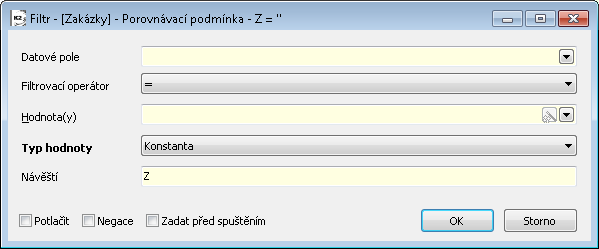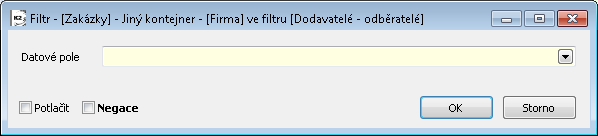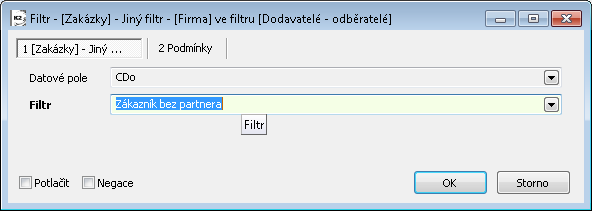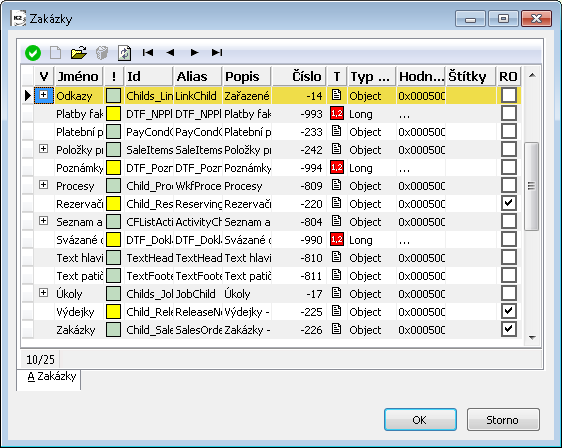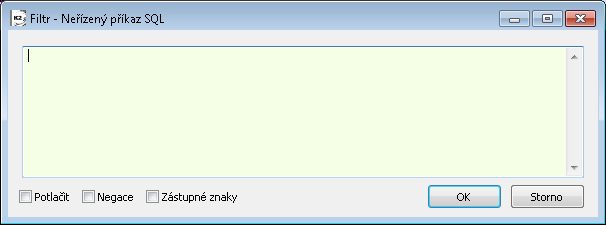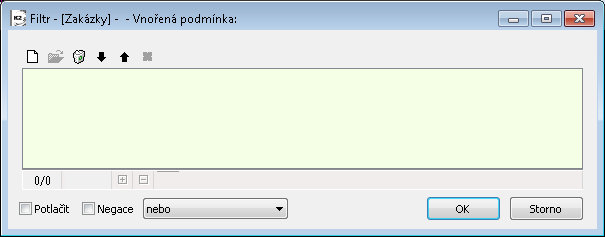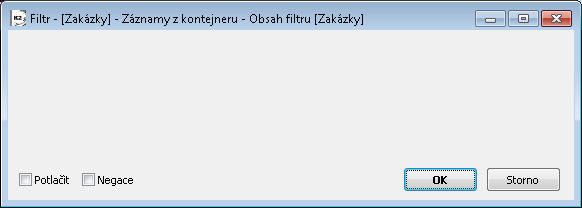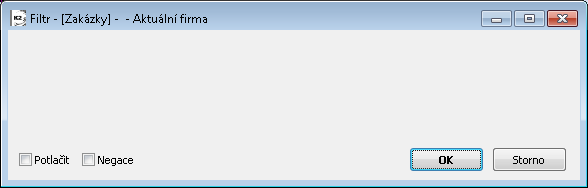Základné funkcie
Filtre Alt+F9
V programe K2 znamenajú filtre významnú časť práce s dátami, či sa už jedná o aktívnu prácu (vkladanie, zmenu údajov) alebo o všetky vyhodnocovania.
Pojem Filter všeobecne predstavuje množinu dát nejakej tabuľky obmedzenú podľa definovaných kritérií. Znamená to, že pokiaľ pracujeme priamo s dátami (filter nie je aktivovaný), vidíme všetky záznamy. Vkladanie nového záznamu znamená fyzické vytvorenie nového dokladu. Pokiaľ však aktivujeme filter, obmedzia sa nám zobrazené záznamy iba na určitú množinu dát. Vkladanie nového záznamu potom predstavuje výber z už vytvorených záznamov a ich vloženie do vybraných záznamov filtra.
V programe K2 existujú celkom 4 kombinácie:
Všetko |
Kniha V knihe sú dáta zotriedené podľa primárneho kľúča (pri dokladoch Kniha - Obdobie - Číslo, pri Tovare Skratka1 atď.). Pokiaľ sú doklady členené do kníh, sú zobrazené iba dáta jednej knihy! Prepínanie medzi knihami sa realizuje spravidla klávesovou skratkou Alt+F10. |
Všetko V tomto stave sa zobrazia úplne všetky dáta, teda zo všetkých kníh. Tu nie je možné ani vkladať nové doklady do databázy, ani vkladať nové doklady do filtra. Tento stav môže slúžiť predovšetkým k práci nad úplne všetkými dátami. Väčšinou sa však nevyužíva. |
Kontajner |
Rýchly filter Je aplikovaný priamo na Knihe. Rýchly filter využíva iba indexy danej tabuľky, jeho práca, je teda v reálnom čase, zapnutie je okamžité, avšak možnosti volieb tohto filtra sú obmedzené. |
Kontajner Najčastejší stav pre vyhodnotenie. Do tohto filtra je možné vyberať zo všetkých dát danej tabuľky podľa ľubovoľných kritérií. |
Základné ovládanie filtrov:
Shift+F9 |
Prepínanie zo stavu Kniha alebo Rýchly filter do stavu Všetko alebo Kontajner a späť. |
Ctrl+F9 |
Prepínanie medzi stavy Kniha a Rýchly filter a medzi stavy Všetko a Kontajner. |
Alt+F9 |
Vyvolanie podmienok pre filtrovanie. |
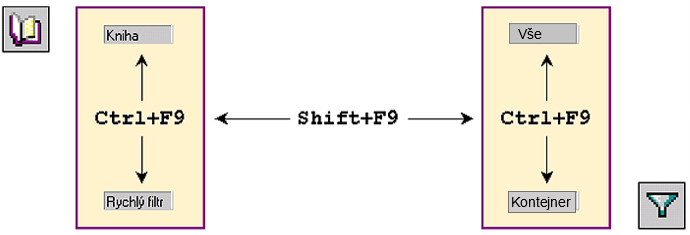
Obr. Schéma prepínania medzi jednotlivými stavmi filtrov
Pre prácu s filtrami je možné používať nielen funkčné klávesy uvedené vyššie, ale tiež niektorú z nasledujúcich možností:
- Medzi jednotlivými stavmi je možné sa prepínať kliknutím pravým tlačidlom myši v ľavom dolnom rohu obrazovky (v stavovom riadku), kde sa zobrazuje aktívny stav filtra (Kniha, Kontajner atď.). Z vyvolanej tabuľky môžeme kliknutím ľavým tlačidlom myši vybrať jeden z ponúkaných stavov filtra (pozri obrázok).

Obr. Stavový riadok v knihe Faktúr vydaných s rozbalenou ponukou stavov filtra
- Druhou možnosťou ovládania je kliknutie ľavým tlačidlom myši na ikonu knihy
 a zapnutého filtra
a zapnutého filtra  v štandardnom paneli.
v štandardnom paneli.
Rýchly filter
Pre rýchlu orientáciu v jednotlivých knihách je možné použiť Rýchle filtre. Tieto filtre pracujú v reálnom čase a ich zapnutie je okamžité. Zároveň to znamená, že pokiaľ iný užívateľ v sieti vytvorí nový záznam, ktorý vyhovuje podmienkam nášho filtra, tento záznam sa nám automaticky objaví na obrazovke (pri jej obnove). Pri zapnutom filtri sa nezobrazia všetky položky tabuľky, ale len tie z nich, ktoré vyhovujú podmienkam filtra. Program sa potom správa tak, ako keby v databázach neboli iné údaje ako tie, ktoré vyhovujú zadaným podmienkam filtra. O aktivácii filtra nás informuje popis Rýchly filter v ľavom spodnom rohu obrazovky.
Pr.: Pretože práca s rýchlym filtrom je vo všetkých moduloch podobná, vysvetlíme si pre jednoduchosť zapnutie rýchleho filtra nad knihou Faktúr vydaných, konkrétne nad tuzemskými faktúrami (v hornej modrej lište obrazovky je nastavený popis Kniha: 10 - Tuzemsko).
Rýchly filter je možné vyvolať nad knihou Faktúr vydaných, ktorá sa nachádza v stave Kniha, klávesovou skratkou Alt+F9. Po jej stlačení sa vyvolá formulár s podmienkami pre filtrovanie. Vo formulári vyberieme tie podmienky, ktoré nás zaujímajú pri filtrovaní záznamov a potvrdíme ich nastavenie klávesovou skratkou Ctrl+Enter alebo tlačidlom 'OK'. Tým sa filtrujú všetky záznamy, ktoré zodpovedajú zadaným podmienkam a ktoré prislúchajú do pôvodne vybranej knihy (napr. do knihy 10 - Tuzemsko). V ľavej dolnej časti obrazovky sa zobrazí popis Rýchly filter.
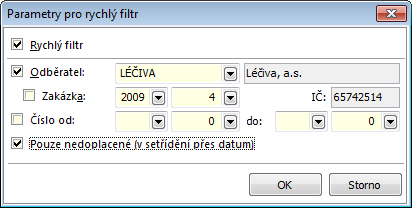
Obr. Podmienky Rýchleho filtra nad Faktúrami vydanými - Alt+F9
Rýchle zapnutie Rýchleho filtra :
Rýchly filter je možné tak isto zapnúť okamžite, bez nastavenia podmienok výberu. V knihe dokladov, ktorá je zobrazená v stave Kniha, použijeme klávesovú skratku Ctrl+F9. Rýchly filter berie informácie z tej položky, na ktorej je nastavené modré pravítko, a zapína určité príznaky nastavenia. Opätovné stlačenie klávesovej skratky Ctrl+F9 stav Rýchly filter vypína.
Ďalšou možnosťou je stlačenie pravého tlačidla myši v ľavom spodnom rohu ktoréhokoľvek modulu. Je súčasťou ponuky stavov knihy.
Pr.: Ak nastavíme v knihe Faktúr vydaných pravítko na faktúru spoločnosti AB Group, po stlačení klávesovej skratky Ctrl+F9 sa do filtra vyberú všetky faktúry, ktoré sú vystavené na tohto odberateľa.
Rýchly filter v moduloch Nákup a Predaj:
- Ak vyberieme vo formulári pre zadávanie rýchleho filtra pole Dodávateľ (Odberateľ), vyfiltrujú sa všetky doklady daného dodávateľa (odberateľa).
- Vo formulári môžeme navyše začiarknuť pole Objednávka (Zákazka) a vybrať si jednu z ponúkaných možností. Potom sa vyfiltrujú všetky doklady zodpovedajúce zadanému dodávateľovi (odberateľovi) a objednávke (zákazke).
- Doklady je taktiež možné filtrovať podľa čísla (nastavenie intervalu dokladu výberom z číselníka).
- Ak máme vo formulári začiarknuté pole Iba nedoplatené (v zotriedení cez dátum) a v knihe v zotriedení vybranú možnosť Dátum splatnosti, vyfiltrujú sa nám všetky nezaplatené faktúry zo všetkých kníh. Toto filtrovanie sa uskutočňuje bez ohľadu na odberateľa (dodávateľa) zadaného vo formulári rýchleho filtra, pretože ten sa filtruje pri zotriedení podľa poľa Číslo.
- V module Správca - Parametre užívateľa - Nákup a Predaj si môžeme začiarknuť pole Pri Ctrl+F9 začiarknuť aj hlavičku. Vo formulári pre rýchly filter sa automaticky začiarkne pole Objednávka (Zákazka). Do výberového poľa vpravo sa automaticky dosadí číslo objednávky (zákazky), ktoré zodpovedá dokladu, na ktorom je nastavené pravítko. Po zapnutí rýchleho filtra sa vyfiltrujú všetky doklady (napr. faktúry), ktoré majú rovnaké číslo objednávky (zákazky).
Rýchly filter tovaru:
V knihe Tovaru môžeme v podmienkach rýchleho filtra zadať filtrovanie podľa:
- Skupiny - toto pole sa po vyvolaní formulára automaticky začiarkne v knihe. Umožní vyfiltrovať všetky karty tovaru so zadanou skupinou, napr. potraviny, autá atď.,
- Druhu - vyfiltruje tovar so zadaným druhom - napr. materiál, tovar, hotové výrobky, polotovary, réžia…,
- Skratky tovaru,
- Prípadne zobrazí nenulové množstvá pri stĺpcoch Dispozícia, Zadané, Objednané a Rezervované.
Jednotlivé položky pre výber filtrovania môžeme rôzne kombinovať.
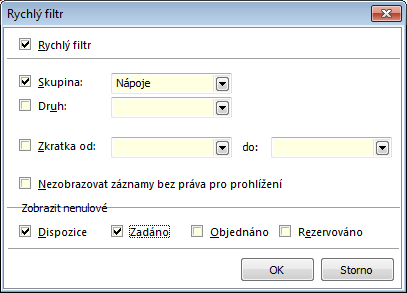
Obr. Podmienky Rýchleho filtra nad Tovarom - Alt+F9
Označovanie záznamov
Hviezdičky
Pomocou hviezdičiek môžeme označiť záznamy v knihe. Táto funkcia je významná pre hromadné akcie (pozri kapitola Základné funkcie - Funkcie Menu modulu - Formulár) a pre tlač.
Podmienky pre označovanie záznamov:
- V module Správca - Parametre užívateľa - Všeobecné začiarkneme pole Výber viacerých záznamov.
- Do knihy event. pridáme stĺpec 'S' (Selection).
Pozn.: V prípade, že je v Parametroch užívateľa zvolený Výber viacerých záznamov, pri implicitnom nastavení sa stĺpec 'S' zobrazí automaticky.
![]() ikona Hviezdička
ikona Hviezdička
Hviezdičky je možné pridávať a vymazávať tromi spôsobmi:
- Ctrl+medzerník (kurzor zostane na danom zázname),
- Shift+Enter (kurzor sa posunie o záznam nižšie - výhodné pre označenie viacerých záznamov za sebou),
- Ctrl+ľavé tlačidlo myši na príslušnej položke (kurzor zostane na danom zázname).
- Shift+kliknutie myši na posledný záznam, ktorý chce označiť/odznačiť (výhodné pre označenie/odznačenie viacerých záznamov súčasne).
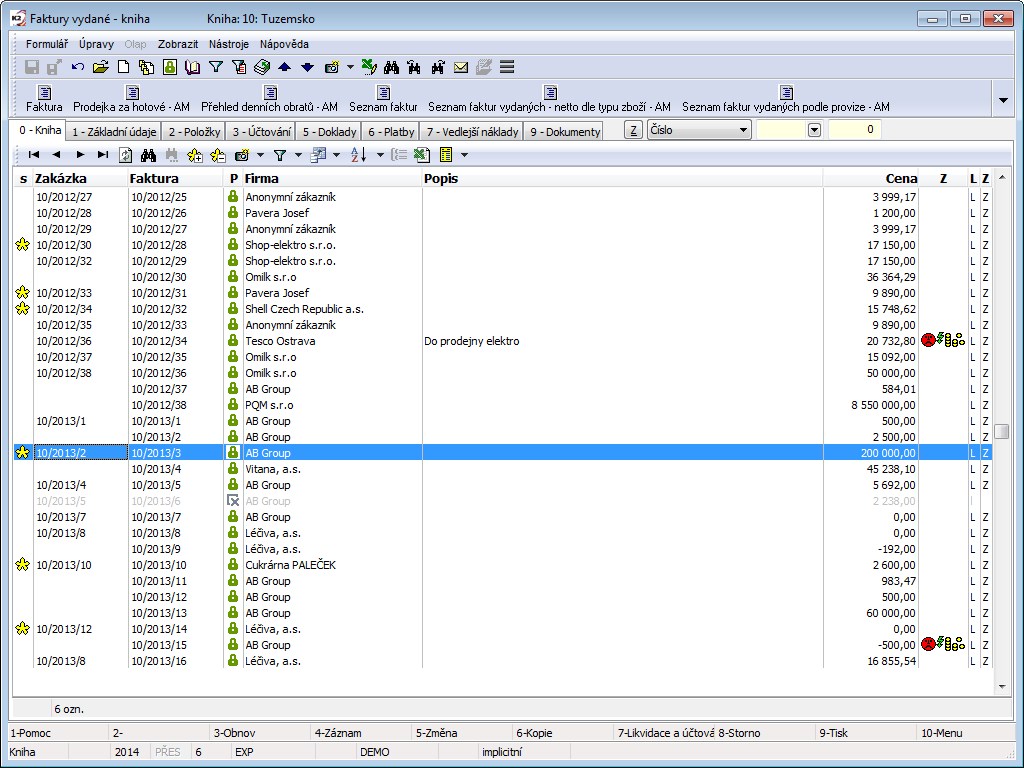
Obr. Hviezdičky a záložky v knihe Faktúr vydaných
![]() ikona pre označenie všetkých záznamov hviezdičkou.
ikona pre označenie všetkých záznamov hviezdičkou.
![]() ikona pre odznačenie hviezdičky pri všetkých záznamoch (pre hromadné vymazanie všetkých hviezdičiek môžeme použiť tiež kláves F3).
ikona pre odznačenie hviezdičky pri všetkých záznamoch (pre hromadné vymazanie všetkých hviezdičiek môžeme použiť tiež kláves F3).
V dolnej časti obrazovky sa v stavovom riadku ukazuje aktuálny počet hviezdičiek. Ak nemáme označenú žiadnu položku, toto číslo chýba.
Pozn.: pokiaľ užívateľ najskôr označí záznamy a následne zmení stav DM (prepnutie medzi stavmi kniha/kontajner/filter), môže dôjsť k rozporu medzi celkovým počtom označených záznamov a počtom označených záznamov zobrazených v tabuľke.
Po opustení programu sa hviezdičky automaticky vymažú.
Ak máme v knihe záznamy označené hviezdičkou, program sa pri tlači zostavy RPM alebo AM správa ako pri spustení na filtri.
Záložky
Do každej knihy môžeme vložiť desať záložiek, ktoré si pamätajú pozíciu určitého záznamu. Záložky sú označené číslami 0 - 9, záznamy je možné označovať bez ohľadu na poradie záložky. Dve záložky s rovnakým číslom nemôžu existovať. Pre zobrazenie záložiek si do knihy môžeme pridať nový stĺpec s označením „Záložka“.
Kniha:
Ctrl+Shift+číslo |
Vloženie alebo vymazanie záložky. |
Ctrl+číslo |
Vykoná presun na riadok s danou záložkou. |
![]() ikona Záložka č. 5
ikona Záložka č. 5
Záložky je vhodné používať v tom prípade, keď často používame určitý záznam. Umožňujú nám vtedy rýchly presun medzi záznamami. Rovnako ako hviezdičky sa záložky po opustení K2 zmažú.
Vytvorenie kontajnera/filtra z označených záznamov
Z označených záznamov môžeme vytvoriť Kontajner. Nad označenými záznamami stlačíme klávesovú skratku Ctrl+Shift+Alt+F9. Zobrazí sa formulár "Práca s kontajnerom", kde sú dve možnosti:
- Pridať vybranú skupinu záznamov do kontajnera - pridá záznamy do existujúceho kontajnera
- Vytvoriť kontajner obsahujúci len vybranú skupinu záznamov - vytvorí nový kontajner s vybranými záznamami
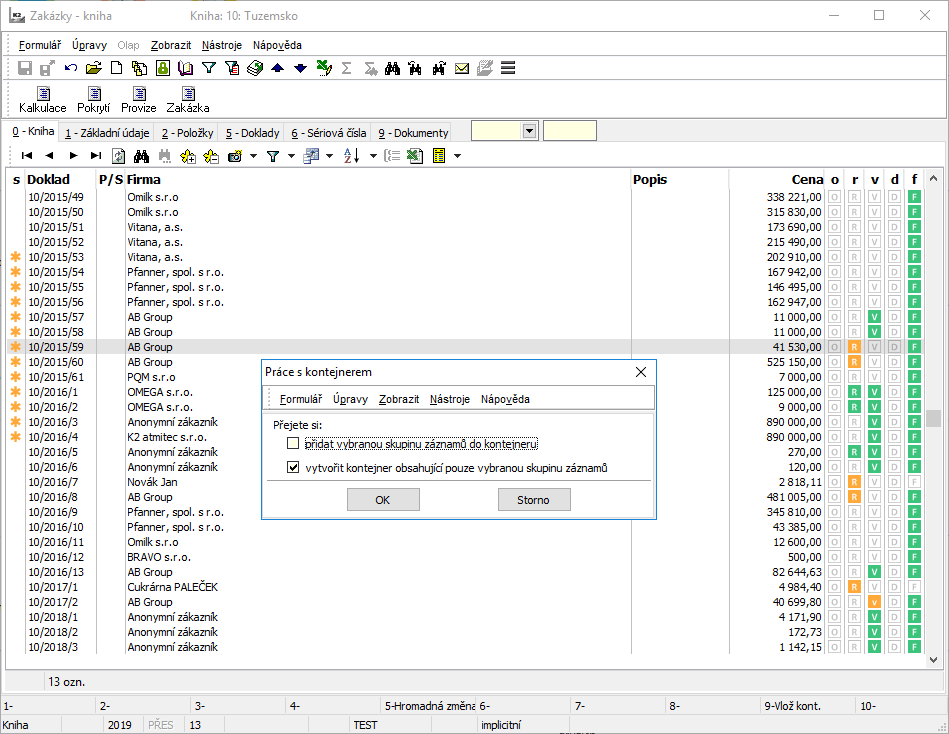
Obr. Spustenie funkcie "Práca s kontajnerom"
V univerzálnom užívateľskom rozhraní je funkcia rozšírená tiež o možnosť vytvoriť z označených záznamov Filter. Po spustení funkcie Ctrl+Shift+Alt+F9 sa zobrazí formulár "Vložiť označené do...". Na formulári je naviac pole "Cieľ", v ktorom si zvolíme, či chceme vytvoriť kontajner alebo filter.
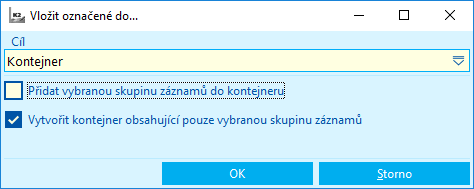
Obr. Spustenie funkcie v univerzálnom užívateľskom rozhraní
Pozn.: Pokiaľ je zvolená možnosť Filter, skryjú sa checkboxy pre kontajner, pretože nemajú pre filter význam (filter sa vytvorí vždy nový).
Iné kontajnery
V IS K2 je možné vykonávať vzájomné väzby medzi viacerými kontajnermi pomocou odkazov z iných modulov.
Kontajnery
Funkcia je prístupná cez menu modulu Akcia (pozri kapitola Základné funkcie - Funkcie Menu modulu - Akcia). Pre modré formuláre je funkcia dostupná cez menu modulu Kontajner. Možnosť Vytvorenia iného kontajnera vytvorí kontajner položiek do vybranej knihy pomocou číselníka Odkazy do kontajnera (v novom UI pomocou stromovej ponuky Vytvorenie iného kontajnera). Položka Pridanie do iného kontajnera pridá do kontajnera k existujúcim položkám položky zodpovedajúce zadanej podmienke. Možnosť Vymazania z iného kontajnera zaručí vymazanie vybraných položiek z druhého kontajnera . Tento variant je vhodný napr. v situácií, kedy vytvoríte kontajner všetkých zákazníkov, potom vytvoríte kontajner faktúr za platnosti špecifických podmienok a nakoniec z kontajnera zákazníkov vymažete všetky tie, ktoré sú na vybraných faktúrach. Dostanete tak všetkých zákazníkov, ktorí na vybraných faktúrach nie sú.
Pr. klasické formuláre Chceme vyfiltrovať všetky faktúry vydané, ktoré sa viažu na konkrétne výdajky.
- V knihe Výdajok vyberieme do kontajnera konkrétne výdajky.
- V stave kontajner v knihe Výdajok z ponuky menu modulu zvolíme možnosť Akcia - Vytvorenie iného kontajnera. Z číselníka vyberieme kontajner s názvom Faktúry vydané. Na obrazovke sa objaví kontrolné hlásenie, či si prajeme vytvoriť kontajner - odpovedzte Áno.
Pr. univerzálne formuláre: Chceme vyfiltrovať všetky faktúry vydané, ktoré sa viažu na konkrétne výdajky.
- V knihe Výdajok vyberieme do kontajnera konkrétne výdajky.
- V stave kontajner v knihe Výdajok z ponuky menu modulu zvolíme možnosť Akcia - Vytvorenie iného kontajnera. Z číselníka rozbalíme uzol "Položky predaja" a vyberieme možnosť "Faktúra vydaná". Na obrazovke sa objaví kontrolné hlásenie, či si prajeme vytvoriť kontajner - odpovedzte Áno.
Tým sa do kontajnera faktúr vydaných vyberú všetky faktúry, ktoré sú cez zákazky viazané na tieto výdajky.
Pozn.: V knihe Odkazy do kontajnera sú v stĺpci Položky zaradené „Zviazané doklady“, ktoré sa odkazujú na 9. stranu dokladu. Tzv. „Položky predaja“ sa viažu na 2. stranu dokladu.
Základnou vlastnosťou tohto postupu je predovšetkým rýchlosť vytvárania kontajnera z iného modulu. Rovnako je tiež možné, napr. z kontajnera faktúr vybrať do kontajnera Dod./Odb. všetkých zákazníkov, na ktorých sú vystavené dané faktúry alebo je možné z kontajnera pokladničných a bankových dokladov vytvoriť kontajner všetkých faktúr, ktoré sú týmito dokladmi platené a pod.
Ďalšou možnosťou, ako využiť kontajner iného modulu, je vybranie iného kontajnera z podmienok filtra Alt+F9.
Pr.: Chceme zistiť, ktorými výdajkami sme vydali konkrétny tovar:
- V knihe Tovar vyberieme do kontajnera tovar, ktorého výdaje nás zaujímajú.
- Prepneme sa do knihy Výdajky, kde v definícii filtra (Alt+F9) zvolíme najskôr typ podmienky Položková podmienka, vyberieme "Položky predaja a následne zvolíme typ podmienky Iný kontajner, kde vyberieme "Číslo tovaru“ a stlačíme tlačidlo Spustiť.
Tým sa vo filtri výdajok zobrazia všetky výdajky, ktoré majú na 2.strane položku hľadaného tovaru.
Filtre
Práca vo filtroch je vďaka používaniu SQL query veľmi efektívna.
Pr.: Chceme vytvoriť filter všetkých aktivít brnenských firiem.
- V knihe Partneri vyberieme do kontajnera všetky brnenské firmy.
- V knihe Aktivity spustíme
 formulár pre výber podmienok filtra.
formulár pre výber podmienok filtra. - Klávesom Ins v pravom okne formulára (alebo
 ) otvoríme okno pre výber typu porovnávacej podmienky. Dvojitým stlačením ľavého tlačidla myši vyberieme typ Iný kontajner.
) otvoríme okno pre výber typu porovnávacej podmienky. Dvojitým stlačením ľavého tlačidla myši vyberieme typ Iný kontajner. - Vo vyvolanom formulári vyberieme do Dátového poľa podmienku Partner (stĺpec Popis) a stlačíme OK. Tým sa nám do pravého okna uloží odkaz do kontajnera Partnerov.
Po stlačení tlačidla OK sa vykoná požadovaný filter všetkých aktivít vybraných brnenských firiem.
Uloženie kontajnera
Každý užívateľ si môže vytvárať zálohy každého kontajnera. To sa vykonáva nad knihou filtrovaných dokladov. Funkciu je možné spustiť z ponuky menu modulu Formulár - Kontajner - Pokročilý - Načítanie/Uloženie kontajnerov. Vyvolá sa kniha Načítania a uloženia kontajnera, ktorá obsahuje zoznam všetkých dostupných záloh kontajnerov.
Uloženie kontajnera sa vykonáva stlačením klávesu Ins a zadaním poradového čísla a prípadného popisu kontajnera. Klávesom F2 uložíme danú zálohu kontajnera.
Ak chceme načítať kontajner, opäť zvolíme ponuku z menu modulu Formulár - Akcie - Kontajner - Pokročilý - Načítanie/Uloženie kontajnera. V tabuľke vyberieme pravítkom požadovaný kontajner a voľbu potvrdíme stlačením tlačidla Načítať.
Filtre
V programe K2 si môže užívateľ, okrem filtrovania Alt+F9, jednoduchým spôsobom vytvoriť vlastné výbery dát, s ktorými chce pracovať. Pomocou SQL query je práca s dátami oveľa rýchlejšia, jednoduchšia a variabilnejšia.
Filtre môžeme vytvárať 5 spôsobmi:
- Na 0. strane z poľa záznamu.
- Na karte dokladu z konkrétneho poľa.
- Na "gride" karty dokladu - naplnenom aj prázdnom.
- Z formulára podmienok (ikona
 ).
). - Z menu filtra (ikona
 ).
).
Pozn.: Jednotlivé spôsoby vytvárania filtrov sú bližšie popísané v kapitole Vytvorenie výberov (vrátane príkladov).
Nadefinovaný filter si program pamätá aj po opustení danej knihy. Ak máme vytvorený filter, môžeme ľubovoľné záznamy v ňom odmazať pomocou kombinácie klávesov Delete.
Pre prácu s filtrami si môžeme nadefinovať operácie vo veľkých tabuľkách (bližší popis pozri Parametre mandanta - 1. strana tlačidlo Vlastnosti) a v Parametroch užívateľa nastaviť niektoré vlastnosti formulárov.
Filtre môžeme zaradiť aj do okna pre spustenie zostáv a skriptov (F9) do dávky.
V každom module je na 0. strane nástrojová lišta s tlačidlami okrem iného pre definovanie filtrov:
|
Posunie pravítko na prvý záznam v zozname. |
|
Posúva pravítko o jeden riadok hore. |
|
Posúva pravítko o jeden riadok dole. |
|
Posunie pravítko na posledný záznam v zozname. |
|
Obnova (F3). |
|
Hľadanie (Alt+F7) - zobrazí formulár pre hľadanie v texte. |
|
Označí všetky záznamy hviezdičkou. |
|
Zruší hviezdičky pri všetkých označených záznamoch. |
|
Zobrazí formulár, v ktorom definujeme názov pohľadu a niektoré jeho vlastnosti. Ak stlačíme iba |
|
Zobrazí formulár pre definíciu podmienok filtra. Stlačením |
|
Zobrazí formulár pre definíciu stĺpcov. Po stlačení |
|
Zobrazí formulár pre definíciu zoradenia filtrov. Po stlačení |
|
Zoskupí záznamy do skupín. (Táto ikona je prístupná iba po vybraní zoradenia filtra.) |
|
Export filtra do MS Excel. |
|
Spustí návrh automatickej zostavy nad knihou. V tomto návrhu je možné zvoliť tlačené stĺpce, ich zotriedenie, prípadne zoskupenie. Jednotlivé stĺpce je možné tiež sčítať či vybrať inú agregačnú funkciu. Je možnosť výslednú zostavu spustiť, uložiť alebo upraviť tento návrh tiež v AM editore. |
Po rozbalení ponuky pomocou ikony ![]() sú pri jednotlivých položkách zobrazené príznaky:
sú pri jednotlivých položkách zobrazené príznaky:
|
Označuje nastavenie, ktoré je aktuálne zobrazované. |
G |
Globálny filter, tzn. prístupný pre všetkých užívateľov. |
S |
Filter prístupný pre vybranú skupinu. |
U |
Filter je dostupný iba pre daného užívateľa (pre toho, ktorý ho vytvoril). |
Pridanie a odmazanie záznamov z/do filtra:
Shift+Ins |
V knihe v stave "filter" táto klávesová skratka otvorí túto knihu ešte raz (v novom okne) a pomocou klávesu Enter umožní vložiť záznam z tejto novo otvorenej knihy do výberu. |
Shift+Del |
V knihe v stave "filter" táto klávesová skratka odmaže záznam, na ktorom máme nastavené pravítko. |
Filtre - podmienky
Ak stlačíme vedľa ikony ![]() iba tlačidlo so šípkou
iba tlačidlo so šípkou ![]() , zobrazíme si ponuku uložených filtrov a ponuku možností pre prácu s nimi.
, zobrazíme si ponuku uložených filtrov a ponuku možností pre prácu s nimi.
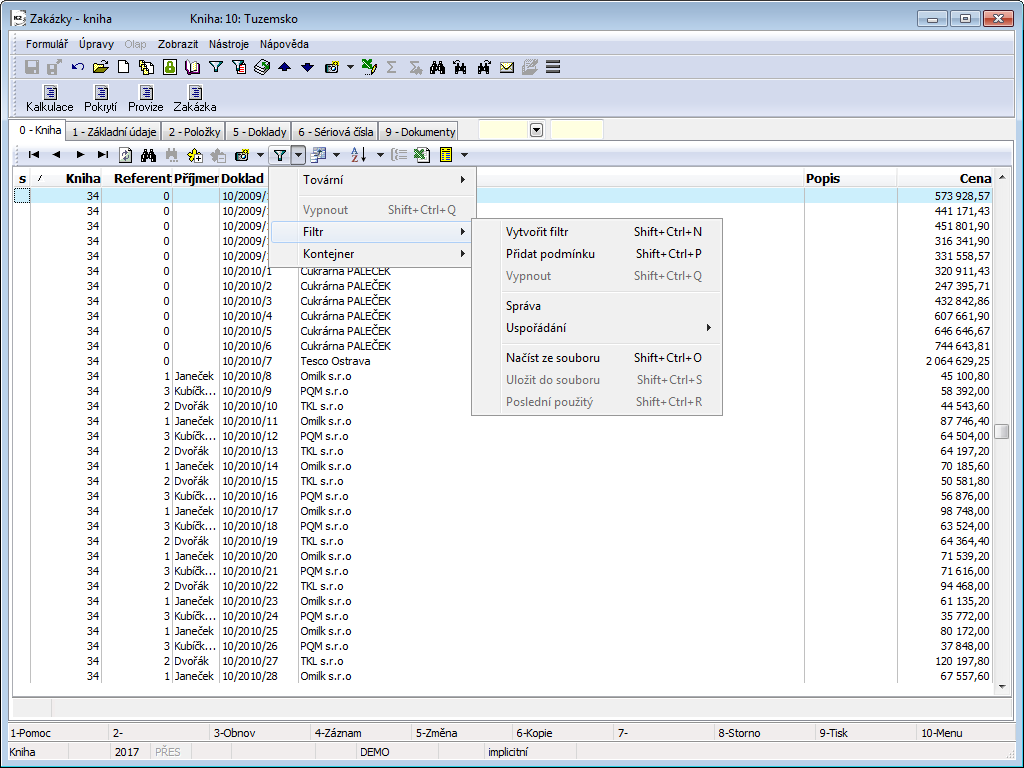
Obr. Rozbalená ponuka filtrov na knihe Zákazky
Popis ponuky Filter:
Vytvoriť filter |
Zobrazí formulár Porovnávacej podmienky (pozri kapitola Záložka Podmienky). |
Pridať podmienku |
Pridá do aktuálneho filtra k už zadaným podmienkam ďalšie. |
Vypnúť |
Prepne z filtra späť do stavu Kniha. |
Správa |
Po otvorení ponuky Správa sa zobrazí formulár pre správu filtrov. |
Načítať/Uložiť do súboru |
Uloží alebo načíta uložený súbor "*.xml". |
Posledný použitý |
Znovu vyfiltruje záznamy podľa naposledy použitého filtra. |
Popis ponuky Kontajner:
Vytvoriť |
Záznamy z aktuálneho filtra vloží do kontajnera (tabuľka bude v stave Kontajner). |
Pridať |
Záznamy z aktuálneho filtra pridá do kontajnera. |
Odmazať |
Vymaže záznamy z kontajnera (tabuľka v stave Kontajner). |
Pozn.: Vytvoriť, Pridať a Odmazať majú rovnakú funkčnosť ako tlačidlá vo formulári Filter (pozri kapitola Záložka Podmienky).
Filtre - PRÁVA
Úroveň Globálna, Mandant, Skupina |
Užívateľovi boli pridané 3 nové práva, ktoré umožňujú povoliť ukladanie konfiguračných objektov (napr. pohľad, filter, stĺpce, zoradenie, automatická zostava). Užívateľ tieto práva nájde v knihe Užívatelia na 5. strane: Správca – Prístup k úrovni nastavenia. |
Definícia podmienok filtra
Po stlačení ikony ![]() sa zobrazí formulár pre definíciu podmienok filtra.
sa zobrazí formulár pre definíciu podmienok filtra.
Záložka Filter
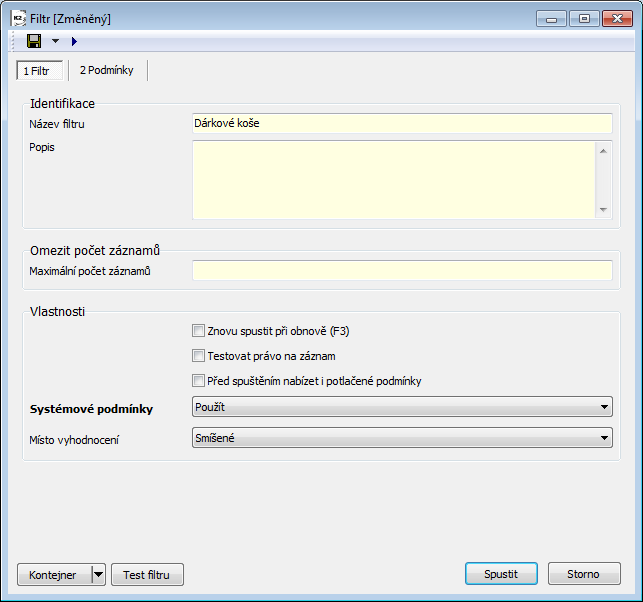
Obr. Formulár pre definovanie názvu vytváraného filtra - záložka Filter
Popis polí
Názov filtra |
Užívateľom zadaný názov filtra (bude sa zobrazovať v ponuke filtra po stlačení |
Popis |
Bližší popis filtra. |
Maximálny počet záznamov |
Ak vpíšeme konkrétne číslo, vyberie sa iba prvých "x" záznamov (podľa zadanej hodnoty). Pr.: Vpíšeme číslo 10. Vyberie sa iba prvých 10 nájdených záznamov zodpovedajúcich podmienkam filtra. |
Znovu spustiť pri obnove (F3) |
Ak je začiarknuté toto pole, potom sa pri stlačení klávesu F3 automaticky spustí filtrovanie podľa tohto filtra. |
Testovať právo na záznam |
Začiarknutím tohto poľa sa otestuje, či užívateľ má právo na vyberaný záznam. Implicitne je toto pole nezačiarknuté. |
Miesto vyhodnotenia |
Informácie o mieste, na ktorom prebieha vyhodnocovanie query (na klientovi, serveri alebo zmiešanom). Pozn.: Vyhodnocovanie na klientovi nie je príliš efektívne. |
Záložka Podmienky
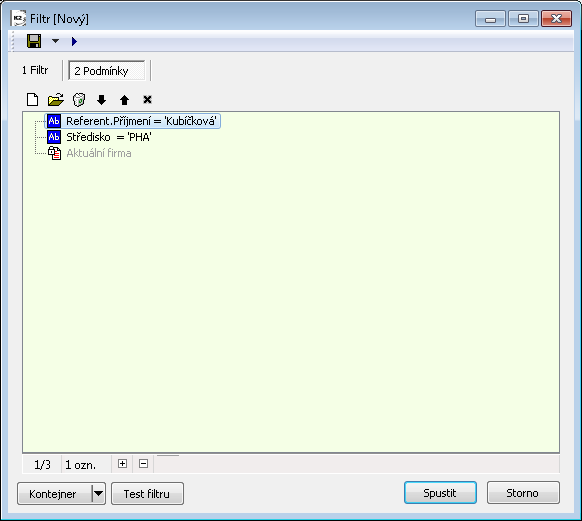
Obr. Formulár pre definovanie podmienok filtra - záložka Podmienky
Na 2. strane formulára vkladáme podmienky filtra. Vloženie podmienok sa vykonáva klávesom Insert. Pre zmenu už vloženej podmienky stlačíme kláves Enter na danej podmienke. Alebo môžeme podmienku, na ktorej stojí pravítko iba potlačiť stlačením ikony ![]() alebo klávesom F4 (zaktívnenie potlačenej podmienky vykonáme rovnakým spôsobom - ikonou alebo klávesom F4). Vymazanie podmienky vykonáme klávesom Delete.
alebo klávesom F4 (zaktívnenie potlačenej podmienky vykonáme rovnakým spôsobom - ikonou alebo klávesom F4). Vymazanie podmienky vykonáme klávesom Delete.
Pre prácu s filtrami slúžia aj tieto ikony:
|
Uloží zmeny vo formulári. |
|
|
Užívateľ vloží do filtra novú podmienku. Po stlačení tejto ikony alebo klávesu Insert sa zobrazí formulár pre výber typu podmienky.
Obr. Formulár pre výber typu filtrovanej podmienky |
|
|
Porovnávacia podmienka |
Dvojitým stlačením ľavého tlačidla myši alebo pomocou klávesu Enter na položke Porovnávacia podmienka otvoríme formulár pre definíciu tejto podmienky. |
|
|
Obmedzí doklady dátového modulu na základe porovnania hodnoty určitého poľa(í). |
|
|
|
|
Iný kontajner |
Dvojitým stlačením ľavého tlačidla myši alebo pomocou klávesu Enter na položke Iný kontajner otvoríme formulár pre definíciu podmienky iného kontajnera. |
|
|
Obmedzí výsledok filtra jedného dátového modulu podľa dát z kontajnera iného dátového modulu a zadanej podmienky. |
|
Obr. Formulár pre definíciu iného kontajnera |
|
|
Iný filter |
Dvojitým stlačením ľavého tlačidla myši alebo pomocou klávesu Enter na položke Iný filter otvoríme formulár pre definíciu podmienok iného filtra. |
|
|
Vyberie doklady z položkového dátového modulu iného dátového modulu. Iné filtre umožňujú použiť filtre nadefinované pre dátový modul A v dátovom module B, ktorý obsahuje väzbu do A. |
|
|
|
|
Položková podmienka |
Dvojitým stlačením ľavého tlačidla myši alebo pomocou klávesu Enter na položke Položková podmienka otvoríme formulár pre definíciu tejto podmienky. |
|
|
Vyberie doklady z dátového modulu na základe porovnania hodnoty podmienky s hodnotou poľa položkového dátového modulu. |
|
|
|
|
Neriadený príkaz SQL |
Dvojitým stlačením ľavého tlačidla myši alebo pomocou klávesu Enter na položke Neriadený príkaz SQL otvoríme formulár pre definíciu podmienky. |
|
|
Slúži pre definíciu vlastných podmienok písaných jazykom SQL. |
|
Obr. Formulár pre definíciu neriadeného príkazu SQL |
|
|
|
Pri ručnom zadávaní query vpíše užívateľ názov svojej podmienky a na druhú záložku vloží SQL kód. |
|
Vnorená podmienka |
Dvojitým stlačením ľavého tlačidla myši alebo pomocou klávesu Enter na položke Vnorená podmienka otvoríme formulár pre definíciu podmienky. |
|
|
Do formulára vkladáme podmienky, medzi ktorými je možné prepínať operátor "alebo" a "a súčasne". Operátor "alebo" znamená, že bude výber vytvorený z takých záznamov, ktoré vyhovujú aspoň jednej z podmienok. Operátor "a súčasne" znamená, že bude výber vytvorený z takých záznamov, ktoré vyhovujú súčasne vloženej podmienke. |
|
Obr. Formulár pre definíciu vnorenej podmienky |
|
|
Záznamy z kontajnera |
Dvojitým stlačením ľavého tlačidla myši alebo pomocou klávesu Enter na položke Záznamy z kontajnera otvoríme formulár pre zapnutie kontajnera. |
|
|
Obmedzí už existujúci kontajner v rovnakom dátovom module ako je tvorený filter. |
|
|
|
|
Aktuálna firma |
Dvojitým stlačením ľavého tlačidla myši alebo pomocou klávesu Enter na položke Aktuálna firma otvoríme formulár pre definíciu tejto podmienky. |
|
|
"Vyfiltruje" záznamy vzťahujúce sa k aktuálne nastavenej firme v systéme K2. |
|
|
|
|
Odstráni podmienku, na ktorej stojí pravítko. |
|
|
Vykoná test filtra. |
|
|
Vo filtri posunie podmienku, na ktorej stojí pravítko o jedno miesto nahor. |
|
|
Vo filtri posunie podmienku, na ktorej stojí pravítko o jedno miesto dole. |
|
|
Potlačí podmienku, tzn. nebude na ňu pri filtrovaní braný ohľad. (Podmienka bude preškrtnutá, pokým sa stlačením tejto ikony opäť nezaktívni.) |
|
V spodnej časti formulára sú prístupné tlačidlá:
Kontajner - obsahuje tieto tlačidlá:
Vytvoriť |
Po stlačení tohto tlačidla vloží filter podľa nadefinovaných podmienok do kontajnera (tabuľka bude v stave Kontajner). Spustenie vykonáme aj klávesovou skratkou Alt+V. |
Pridať |
Stlačením tlačidla sa pridajú do kontajnera (stav Kontajner) záznamy podľa zadaných podmienok vo Filtri. Spustenie vykonáme aj klávesovou skratkou Alt+P. |
Odmazať |
Týmto tlačidlom vymažeme záznamy z kontajnera (tabuľka v stave Kontajner), ktoré vyhovujú nadefinovaným podmienkam filtra. Spustenie vykonáme aj klávesovou skratkou Alt+O. |
Obmedziť |
Po stlačení tohto tlačidla sa z kontajnera (tabuľka v stave Kontajner) odmažú všetky záznamy, ktoré nevyhovujú zadaným podmienkam filtra. Spustenie vykonáme aj klávesovou skratkou Alt+E. |
Vyprázdniť |
Týmto tlačidlom odmažeme z kontajnera všetky záznamy. Spustenie vykonáme aj klávesovou skratkou Alt+Z. |
Test filtra |
Ak stlačíme toto tlačidlo, zobrazí sa formulár, v ktorom sú zobrazené výsledky testu filtra. Na základe tejto skúšky môžeme zistiť, ako efektívne je nadefinovaný filter. |
Tlačidlo Kontajner je prístupné aj vo formulári podmienky "Zadať pred spustením".
Tlačidlá pre filter:
Spustiť |
Po stlačení tlačidla sa spustí nadefinovaný filter. Spustenie vykonáme aj klávesovou skratkou Ctrl+F9. |
Storno |
Týmto tlačidlom uzatvoríme formulár. Pokiaľ budú na formulári vykonané zmeny, ktoré neboli uložené, zobrazí sa otázka, či chceme zmeny uložiť alebo nie. Pre zrušenie formulára môžeme použiť aj kláves Esc. |
Zoznam dátových polí
Pri definovaní podmienok vyberáme pole zo zoznamu dátových polí. Ak je pri poli v stĺpci "V" ikona ![]() , existuje pre toto pole väzba do inej tabuľky a jej polí. Ak klikneme na túto ikonu, zobrazí sa zoznam týchto polí a v spodnej časti formulára Filter sa vytvorí ďalšia záložka. Pri každom ďalšom zanorení sa zobrazí nová záložka. (Pri rozsiahlejšom zanorení sa zobrazia vedľa záložiek šípky pre ich listovanie.) Ak klikneme na iný uzol, zmení sa zanorenie a teda aj záložky podľa novo vybranej. Stlačením klávesu Backspace zrušíme všetky zanorenia až do úrovne, na ktorej práve stojíme.
, existuje pre toto pole väzba do inej tabuľky a jej polí. Ak klikneme na túto ikonu, zobrazí sa zoznam týchto polí a v spodnej časti formulára Filter sa vytvorí ďalšia záložka. Pri každom ďalšom zanorení sa zobrazí nová záložka. (Pri rozsiahlejšom zanorení sa zobrazia vedľa záložiek šípky pre ich listovanie.) Ak klikneme na iný uzol, zmení sa zanorenie a teda aj záložky podľa novo vybranej. Stlačením klávesu Backspace zrušíme všetky zanorenia až do úrovne, na ktorej práve stojíme.
Ak stojíme pravítkom na niektorom z polí, môžeme konkrétnu položku v zozname vyhľadať tiež tak, že napíšeme začiatok mena poľa a pravítko sa podľa toho presunie na najbližšie možné. Podľa toho, v ktorom stĺpci stojí pravítko, v tom stĺpci sa hľadá názov poľa. (Zanorené polia nie sú pri vyhľadávaní brané do úvahy!)
Ikony v stĺpci "T" identifikujú, o aký typ poľa sa jedná a teda akú môže ponúknuť hodnotu (pozri napr. pole Dátum alebo Čas).
V stĺpci "!" sú jednotlivé dátové polia farebne odlíšené:
|
Počítané pole. Vyhodnocuje sa na klientovi. |
|
Fyzické pole. Vyhodnocuje sa na serveri. |
|
Fyzické pole s indexom a teda najvhodnejšie pole pre vyhľadávanie. Vyhodnocuje sa na serveri. |
Najvhodnejšie je teda používať podmienku na fyzické pole s indexom (tmavo zelené), popr. podmienku na fyzické pole (svetlo zelené). A pokiaľ budeme chcieť použiť podmienku na počítané pole (žlté), potom najlepšie v kombinácii s jednou z predchádzajúcich ("zmiešaná podmienka"). Na základe zvolenej podmienky sa vypĺňa pole Miesto vyhodnotenia na záložke filtra Filter.
Dvojitým stlačením ľavého tlačidla myši alebo klávesom Enter otvoríme podmienku vloženú do Filtra.
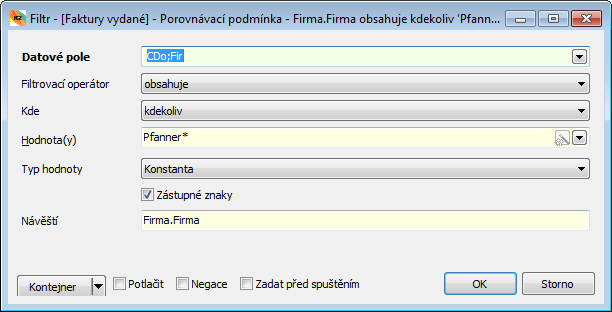
Obr. Otvorená položka vo Filtri - záložka Podmienky
Popis vybraných polí:
Filtrovací operátor |
Okrem matematických operátorov ("rovná sa", "väčší ako" a pod.) môžeme filtrovať pomocou ďalších porovnávacích operátorov: |
|
|
Podľa zvoleného operátora sa mení pole vo formulári alebo ich prístupnosť. |
|
Kde |
Pole sa zobrazuje v prípade, kedy je v poli Filtrovací operátor vyplnená hodnota "Obsahuje". V tomto poli zvolíme, v ktorej časti názvu porovnávaného dátového poľa bude obsiahnutý reťazec z poľa Hodnota(y). |
|
|
|
|
Hodnota(y) |
Do tohto poľa napíšeme "hodnotu", podľa ktorej má podmienka filtrovať záznamy. Ak reťazec hodnoty neobsahuje hviezdičku (ako zástupný znak), budú do filtra zaradené záznamy, ktoré presne zodpovedajú zadanej hodnote. |
|
Typ hodnoty |
V tomto poli zvolíme typ zadanej hodnoty: |
|
|
|
|
|
|
|
|
|
|
Začiarkovacie pole sa mení podľa vybraného dátového poľa či filtrovacieho operátora: |
||
|
Potlačiť |
Začiarknutím poľa nebude táto podmienka akceptovaná pri filtrovaní. |
|
Negácia |
Ak je začiarknuté toto pole, potom sa do filtra uložia všetky záznamy, ktoré neobsahujú zadanú hodnotu. |
|
Zadať pred spustením |
Ak začiarkneme toto pole, potom sa vždy pri spustení filtra, ktorý obsahuje podmienku s týmto začiarknutím, zobrazí formulár, v ktorom môžeme upraviť podmienku (napr. dátum od - do). Pre typy hodnoty "Konštanta" a "Výraz" vo formulári môžeme: 1. zmeniť hodnotu parametra, ktorá sa použije pri spustení filtra. Pre typ hodnoty "Konštanta" sa upravená hodnota zapamätá a ponúkne sa užívateľovi aj pri ďalšom spustení. Pre typ hodnoty "Výraz" sa vždy predponúkne hodnota získaná vyhodnotením výrazu. 2. pred spustením podmienku "Potlačiť" (alebo naopak "Povoliť") pomocou klávesu F4. Pre typ hodnoty "Dátové pole" je možné podmienku iba "Potlačiť" alebo "Povoliť" pomocou F4. |
|
Odkazom |
Ak zvolíme ako filtrovací operátor voľbu"<>","=" alebo "v zozname"", môžeme prepínať (pri poliach, kde je to možné, napr. kniha, obdobie atď.) spôsob zadávania medzi priamou (číslo, ID) a odkazovou (Skratka) hodnotou, ktorá je výkonovo omnoho efektívnejšia. Zadávanie odkazom vyžaduje existujúcu hodnotu, nie je teda možné zadať neexistujúcu skratku ani číslo/ID. Pokiaľ k tomu dôjde, je k parametru doplnený sufix "<--" indikujúci chybnú hodnotu a podmienku nemožno uložiť. |
|
Zástupné znaky |
Ak zvolíme ako filtrovací operátor voľbu "obsahuje", môžeme pri zadávaní hodnoty v Parametri, pokiaľ nepoznáme celý názov, použiť zástupné znaky (napr. ak chceme filtrovať podľa poľa Popis). Toto pole bude automaticky začiarknuté, ak máme v Parametroch užívateľa - Prostredie - tlačidlo Ďalšie možnosti - Lokátor začiarknuté pole Používať zástupné znaky. |
|
Rozlišovať veľkosť |
Pri začiarknutí tohto poľa sa vo filtrovacích podmienkach berú do úvahy malé a veľké písmená. To znamená, pokiaľ zadáme do podmienky popis, ktorý presne nezodpovedá hľadanému textu, záznamy nebudú uložené do filtra. |
|
Porovnať vrátane času |
Pole je prístupné v prípade výberu dátového poľa typu "DateTime". Ak je začiarknuté toto pole, hodnoty sa porovnávajú vrátane času. Pokiaľ nie je začiarknuté, porovnáva sa iba dátum bez času. |
V spodnej časti formulára je k dispozícii tlačidlo:
Kontajner
|
Tlačidlo obsahuje voľbu Vytvoriť (Alt+V). Po stlačení tohto tlačidla so záznamami zodpovedajúcimi zadaným podmienkam vloží do kontajnera (tabuľka bude v stave Kontajner). Spustenie vykonáme tiež klávesovou skratkou Alt+V. |
Pozn.: Pokiaľ vytvárame filter, pomocou ktorého budeme vyberať záznamy, kde text začína "_" podčiarnikom, v definícii podmienky v poli Hodnota musíme podčiarnik vložiť do hranatých zátvoriek [_] (pozri. obr. nižšie).

Obr. Definícia podmienky pre hľadanie textu začínajúci "_"
Vytvorenie filtra
Na 0. strane:
- Stlačením pravého tlačidla myši v poli záznamu vyvoláme ponuku, z ktorej môžeme vytvárať filtre alebo pridávať podmienky k už existujúcim filtrom. (Možnosti v ponukovej tabuľke majú rovnakú funkčnosť ako možnosti ponuky po stlačení
 pri ikone
pri ikone  . (Bližší popis pozri Správa podmienok.))
. (Bližší popis pozri Správa podmienok.)) - Po výbere jednej z možností sa zobrazí formulár porovnávacej podmienky (bližší popis pozri Podmienka).
- Po vyplnení polí porovnávacej podmienky a stlačení tlačidla Spustiť sa v knihe vytvorí filter podľa zadanej podmienky.
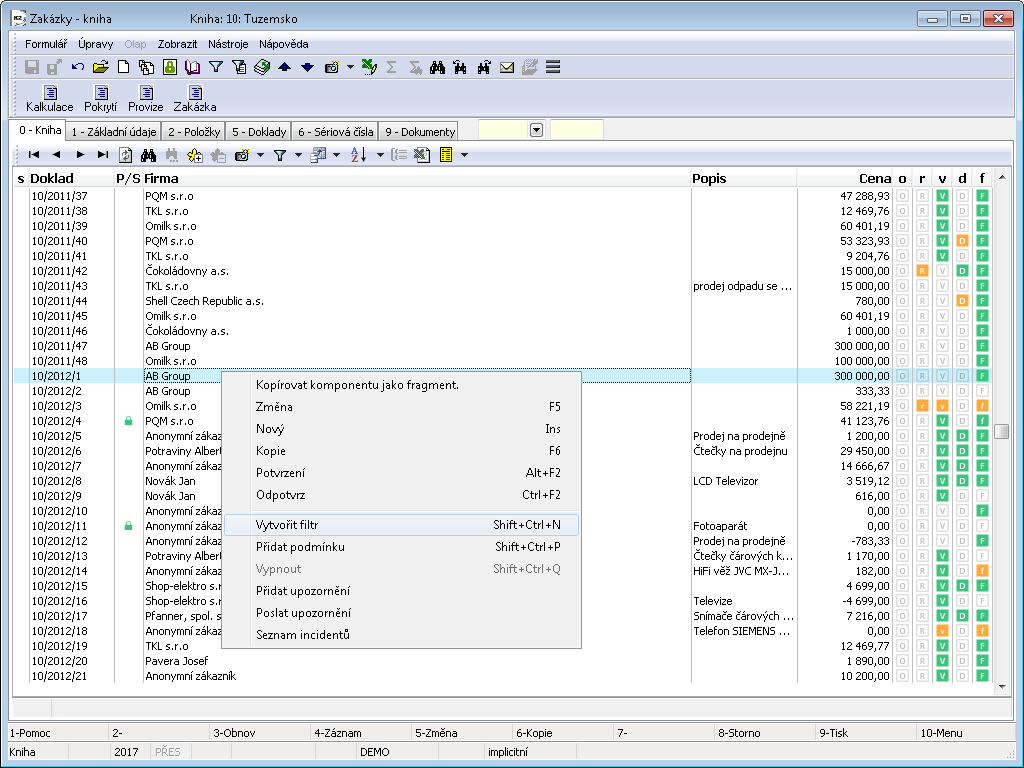
Obr. Otvorená ponuková tabuľka po stlačení pravého tlačidla myši
Z karty dokladu:
- Stlačením pravého tlačidla myši v ľubovoľnom poli vyvoláme ponuku, z ktorej môžeme vytvárať filtre, pridávať podmienky k už existujúcim filtrom alebo pridávať vybrané pole do stĺpcov zobrazovaných na 0. strane.
- Po výbere jednej z možností (Vytvoriť filter alebo Pridanie podmienky) sa zobrazí formulár porovnávacej podmienky (bližší popis pozri Podmienka).
- Po vyplnení polí porovnávacej podmienky a stlačení tlačidla Spustiť sa v knihe vytvorí filter podľa zadaných podmienok.
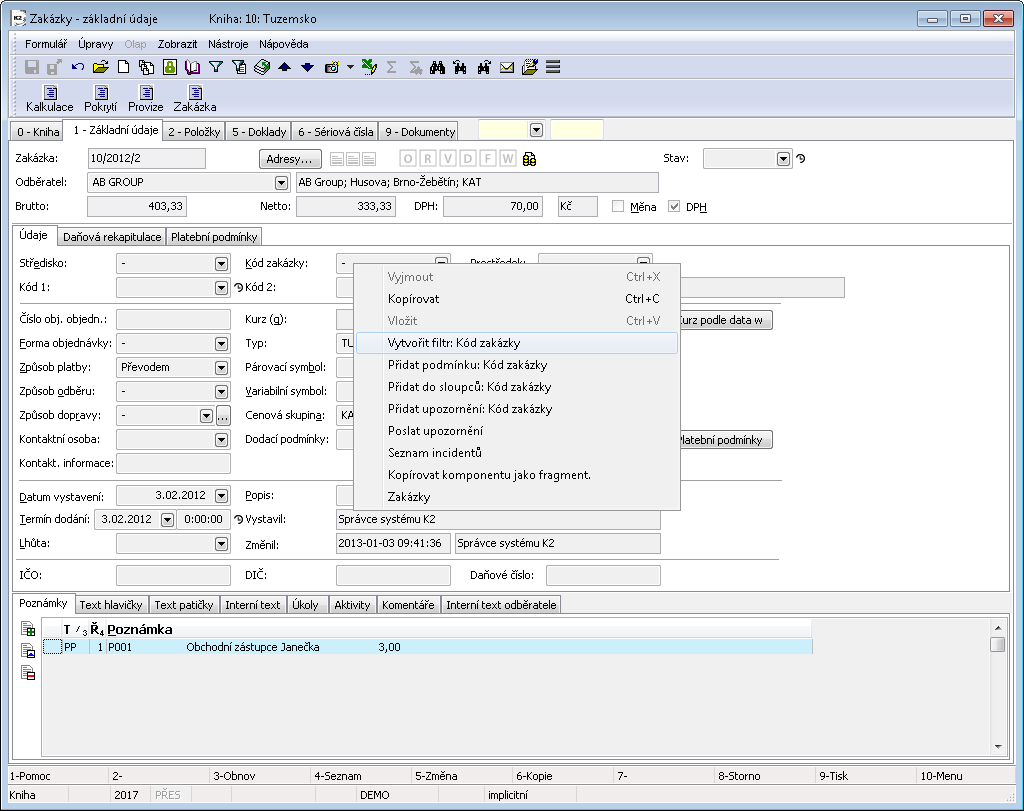
Obr. Otvorená ponuková tabuľka po stlačení pravého tlačidla myši - voľba Vytvoriť filter
Z položkového formulára:
Filter z položkového formulára funguje obdobným spôsobom ako filter z karty dokladu. Filter sa spúšťa stlačením pravého tlačidla myši na ľubovoľnom poli položkového formulára. Pri väčšine formulároch ponuka obsahuje Vytvoriť filter a Pridať podmienku. Pri niektorých je v ponuke navyše možnosť Pridať do stĺpcov.
Z "gridu" karty dokladu:
Vytvorenie filtra alebo pridanie podmienky na "gride" dokladu vykonáme stlačením pravého tlačidla myši na položke na požadovanom poli a zvolením možnosti Vytvoriť filter alebo Pridať podmienku. Rovnakým spôsobom je možné vytvoriť filter alebo pridať podmienku na "gride", ktorý neobsahuje žiadnu položku. Stlačením pravého tlačidla myši vykonáme kdekoľvek na "gride". Do definície filtra sa potom predvyplní podmienka na pole, ktorého stĺpec je práve aktívny.
Z formulára podmienok:
- Stlačením ikony
 otvoríme formulár so zoznamom polí daného dátového modulu, v ktorom nadefinujeme filtrovacie podmienky (bližší popis pozri Záložka podmienky a Podmienka).
otvoríme formulár so zoznamom polí daného dátového modulu, v ktorom nadefinujeme filtrovacie podmienky (bližší popis pozri Záložka podmienky a Podmienka). - Tlačidlom OK sa v knihe vytvorí filter podľa vložených podmienok.
Z menu filtra:
- Stlačením
 pri ikone
pri ikone  otvoríme ponuku filtrov a vyberieme Vytvoriť filter.
otvoríme ponuku filtrov a vyberieme Vytvoriť filter. - Zobrazí sa formulár porovnávacej podmienky (pozri Podmienka).
- Stlačením
 otvoríme ponuku podmienok Dátového poľa.
otvoríme ponuku podmienok Dátového poľa. - Dvojitým stlačením ľavého tlačidla myši (alebo klávesom Enter) vložíme vybranú podmienku do Dátového poľa (bližšia práca s podmienkami pozri kapitola Záložka podmienky).
- Zvolíme filtrovací operátor, prípadne začiarkneme ďalšie nastavenie.
- Po stlačení tlačidla Spustiť sa v knihe vytvorí filter podľa zadaných podmienok.
Príklad - Filter z 0. strany
Chceme vytvoriť filter tovaru, ktorý je v stĺpci Dispozícia väčší ako 150.
- V tabuľke Tovar stlačíme pravé tlačidlo myši v poli záznamu, ktoré má v stĺpci Dispozícia hodnotu "150".
- Vo vyvolanej ponuke vyberiem Vytvoriť filter.
- Zobrazí sa formulár porovnávacej podmienky s predvyplnenými hodnotami podľa vybraného záznamu.
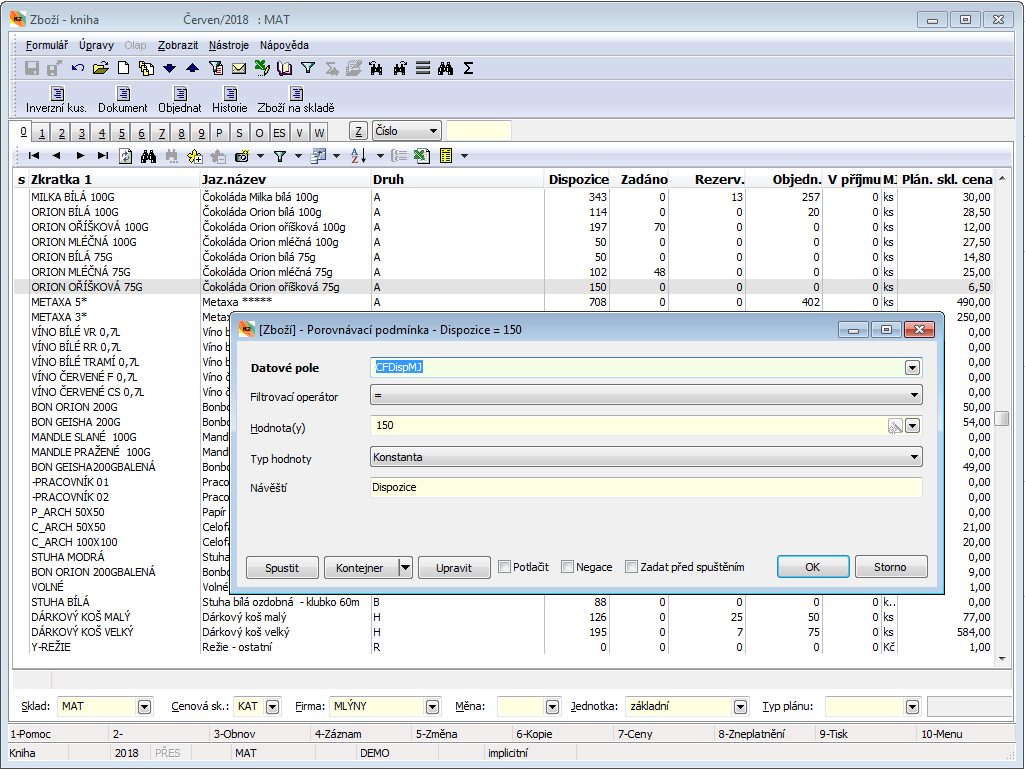
Obr.: Formulár porovnávacej podmienky s predvyplnenými hodnotami
- Stlačením tlačidla Spustiť sa v knihe vytvorí filter podľa zadaných podmienok. (Ak stlačíme tlačidlo OK, zadávaná podmienka sa iba vloží do zoznamu podmienok pre filter.)
Príklad - Filter z karty dokladu
Chceme vytvoriť filter rezervačných listov, ktoré majú koncový dátum rezervácie tovaru k 27.02.2009.
- Otvoríme knihu Rezervačných listov, v ktorej chceme vytvoriť filter.
- Na 1. strane rezervačného listu stlačíme v poli Dátum rezerv. do pravé tlačidlo myši.
- Vo vyvolanej ponuke vyberiem Vytvoriť filter.
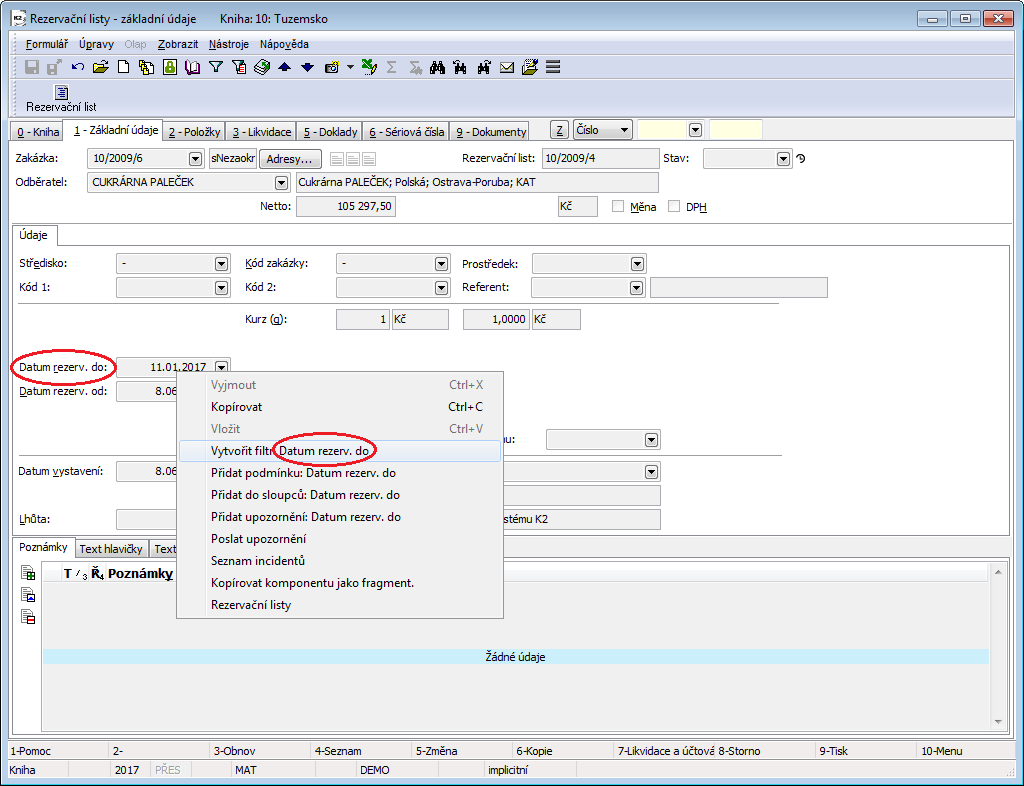
Obr. Ponuková tabuľka poľa otvorená po stlačení pravého tlačidla myši
- Zobrazí sa formulár porovnávacej podmienky s predvyplnenými hodnotami podľa vybraného záznamu. Keďže potrebujeme vybrať doklady s dátumom rezervácie k 27.2.2009 vrátane, zmeníme filtrovací operátor na "menší ako + rovná sa".
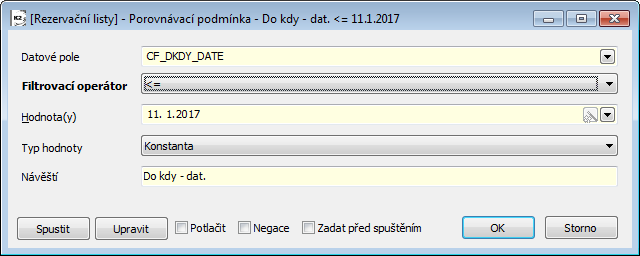
Obr. Vyplnený formulár porovnávacej podmienky pre koncový dátum rezervácie
- Stlačením tlačidla Spustiť sa v knihe vytvorí filter podľa zadanej podmienky. (Ak stlačíme tlačidlo OK, zadávaná podmienka sa iba vloží do zoznamu podmienok pre filter.)
Pokiaľ by sme chceli vytvoriť filter z rezervačných listov, ktorých koncový dátum rezervácie je napr. v rozmedzí od 14.6.2010 do 25.6.2010, vyberieme v porovnávacej podmienke ako filtrovací operátor "medzi" a do Parametrov napíšeme požadované dátumy.
Chceme vytvoriť filter z objednávok vydaných, ktoré boli vystavené v minulých štrnástich dňoch.
- Otvoríme knihu Objednávky vydané, v ktorej budeme vytvárať filter.
- Prepneme sa na 1. stranu dokladu a stlačením pravého tlačidla myši na poli Dátum vystavenia rozbalíme ponuku, v ktorej vyberieme možnosť Vytvoriť filter: Dátum vystavenia.
- Vo formulári porovnávacej podmienky:
- do poľa Typ hodnoty vyberieme Výraz,
- ako Filtrovací operátor zvolíme "väčší ako",
- v poli Hodnota vyvoláme okno, do ktorého zapíšeme výraz "DATE -14".
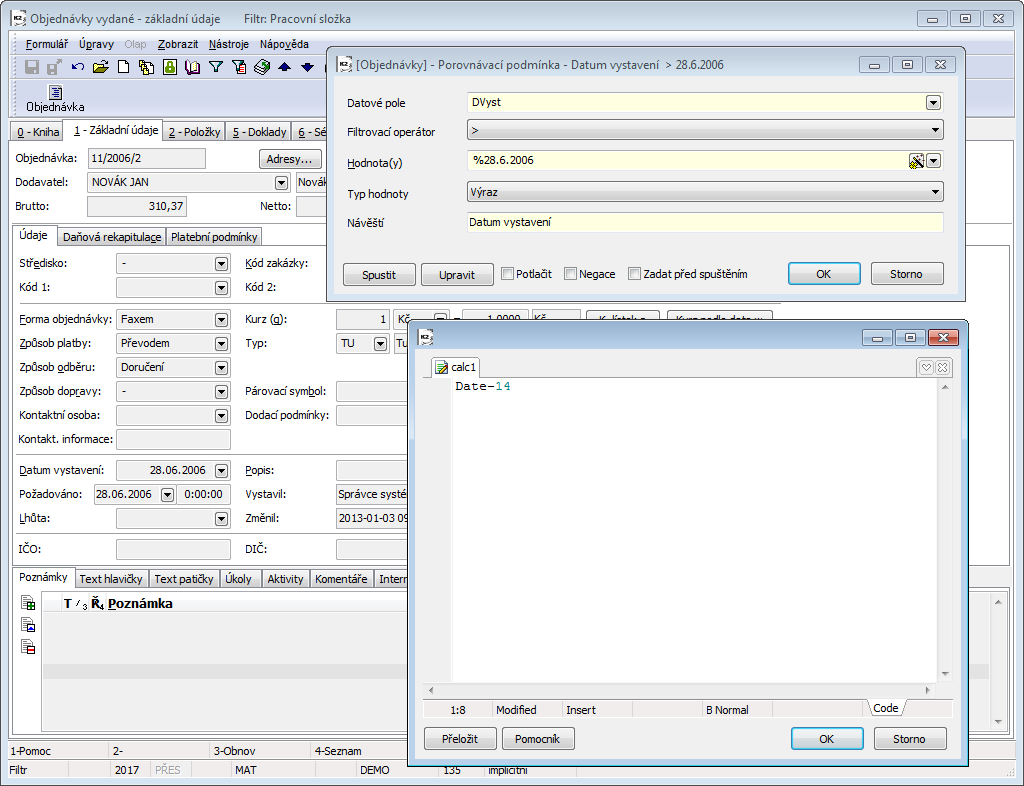
Obr. Vyplnenie polí porovnávacej podmienky pre filter objednávok vystavených v minulých 14-tich dňoch
- Stlačením tlačidla OK sa do poľa Parametre dosadí nadefinovaný výraz.
- Tlačidlom OK sa vytvorí filter podľa nadefinovanej podmienky.
Ak stlačíme tlačidlo Preložiť, program vykoná kontrolu syntaxe zadaného skriptového výrazu (v našom príklade "DATE -14").
Príklad - Výber s výrazom pre dátumovú podmienku
Pri výbere dátumovej podmienky môžeme mať uvedený výraz napísaný v K2 skripte (Typ hodnoty = "Výraz"). Výraz je možné vpísať priamo do poľa Hodnota alebo môže užívateľ v tomto poli pomocou rozbaľovacej šípky vyvolať okno s editorom skriptu. Pre uľahčenie zostavenia výrazu slúži nové tlačidlo Pomocník, ktoré vie zostaviť najčastejšie používané výrazy.
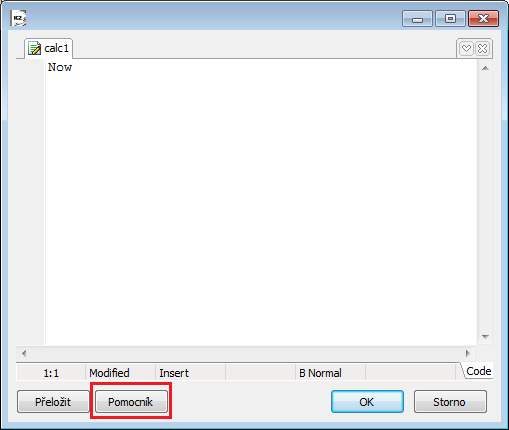
Obr. Formulár pre doplnenie hodnoty podmienky typu "Výraz"
Pomocníka je možné vyvolať aj pomocou tlačidla umiestneného vo formulári definície podmienky v poli Hodnota vedľa rozbaľovacej šípky.
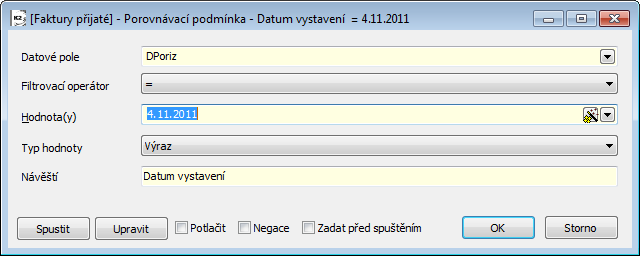
Obr. Tlačidlo Pomocník na formulári pre definíciu podmienky
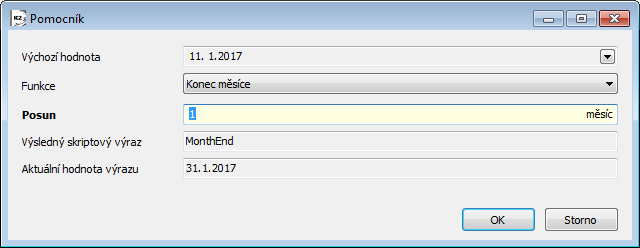
Obr. Formulár po stlačení tlačidla Pomocník
Napr. pokiaľ chceme zostaviť výraz, ktorý vracia dátum vystavenia faktúry posledného dňa nasledujúceho mesiaca, potom vyplníme:
- Funkcia: "Koniec mesiaca",
- Posun: "+1".
V poli Výsledný skriptový výraz je požadovaný výraz a pod ním aj jeho aktuálna hodnota. Po stlačení OK sa výraz prenesie do editora a potom aj do podmienky.
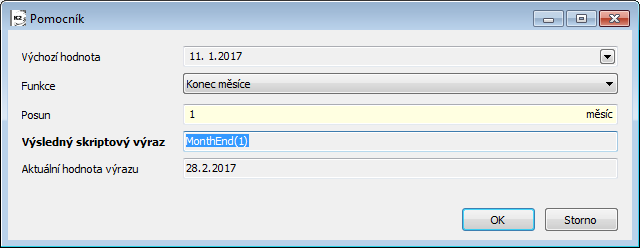
Obr. Formulár po stlačení tlačidla Pomocník - nadefinovaná podmienka
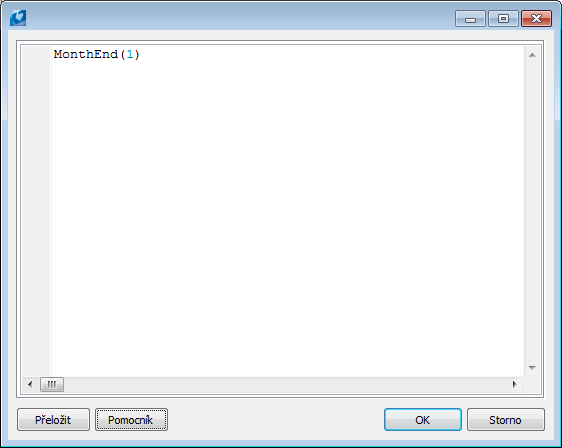
Obr. Formulár pre doplnenie hodnoty podmienky typu "Výraz" - nadefinovaná podmienka
Príklad - Filter z položkového formulára
Chceme vytvoriť filter faktúr vydaných, ktoré obsahujú položky typu Potraviny.
- Otvoríme knihu Faktúr vydaných, v ktorej vytvoríme filter.
- Na 2. strane faktúry vydanej otvoríme položku a v poli Tovar stlačíme pravé tlačidlo myši.
- Vo vyvolanej ponuke vyberiem Vytvoriť filter.
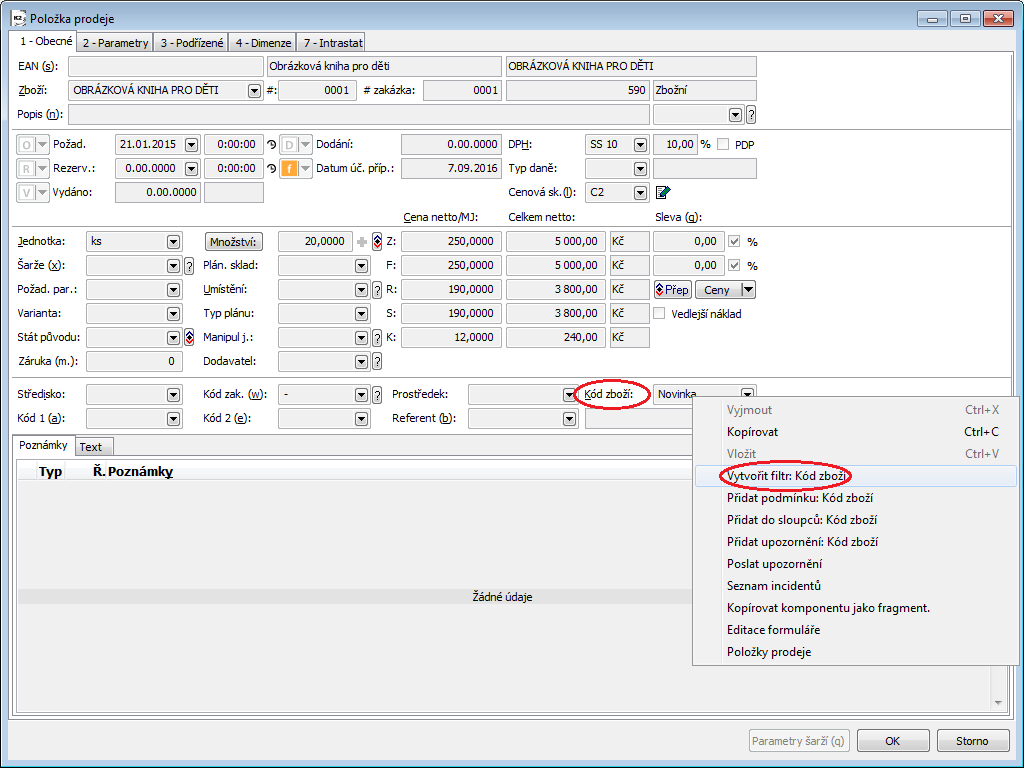
Obr. Ponuková tabuľka poľa otvorená po stlačení pravého tlačidla myši
- Otvorí sa formulár porovnávacej podmienky s predvyplnenými hodnotami podľa vybraného záznamu.
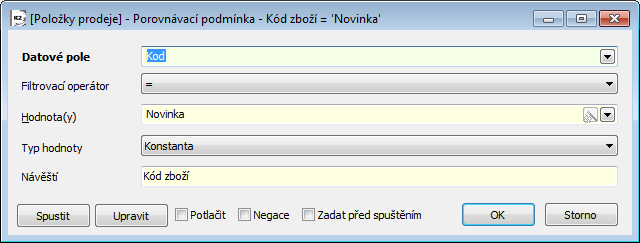
Obr. Vyplnený formulár porovnávacej podmienky pre kód tovaru
- Tlačidlom Spustiť sa v knihe vytvorí filter podľa zadanej podmienky. (Ak stlačíme tlačidlo OK, zadávaná podmienka sa iba vloží do zoznamu podmienok pre filter.)
Príklad - Filter z formulára podmienok
Chceme vytvoriť filter z výdajok vystavených v týždni od 11.01.2017 do 31.01.2017 pre firmu OMEGA s.r.o.
- Otvoríme knihu Výdajky, v ktorej chceme vytvoriť filter.
- Stlačením ikony
 otvoríme formulár pre definovanie podmienok. Vložíme novú podmienku, vyberieme typ Porovnávacia podmienka. Vo formulári podmienky otvoríme rozbaľovacie pole Dátové pole (pozri Záložka podmienky a Podmienka).
otvoríme formulár pre definovanie podmienok. Vložíme novú podmienku, vyberieme typ Porovnávacia podmienka. Vo formulári podmienky otvoríme rozbaľovacie pole Dátové pole (pozri Záložka podmienky a Podmienka). - V zozname polí nájdeme:
- Vystavené (v poli Popis) a dvojitým stlačením ľavého tlačidla myši otvoríme formulár porovnávacej podmienky:
|
|
|
|
|
|
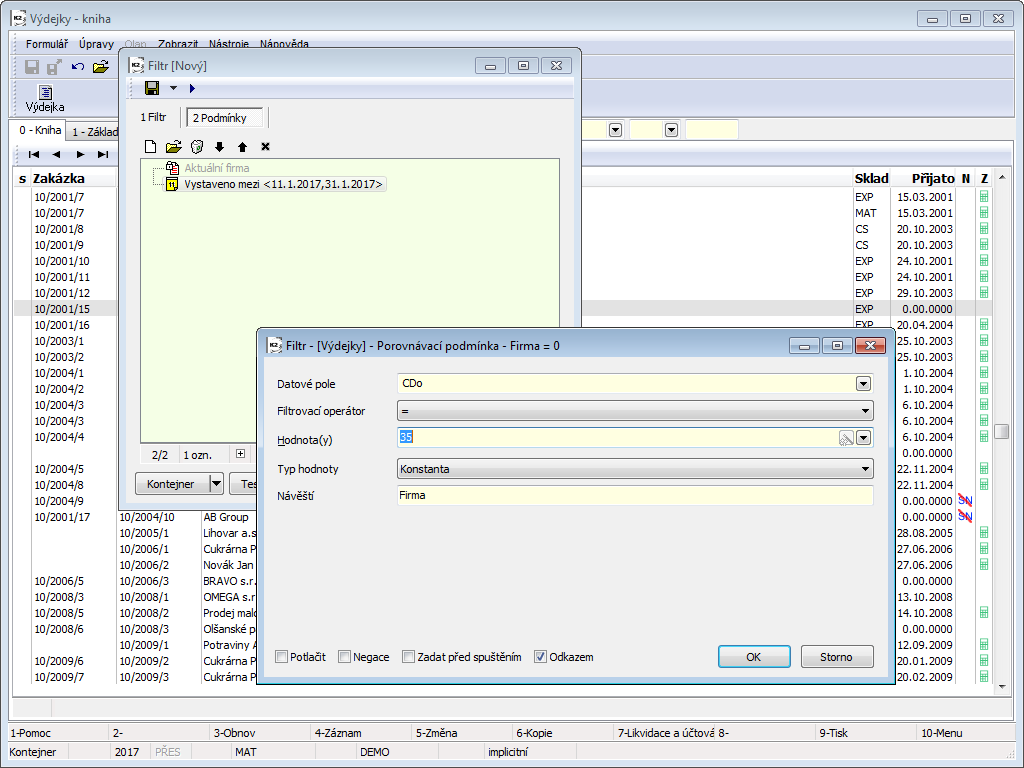
Obr. Formulár podmienok s otvorenou porovnávacou podmienkou (filter firmy OMEGA s.r.o.)
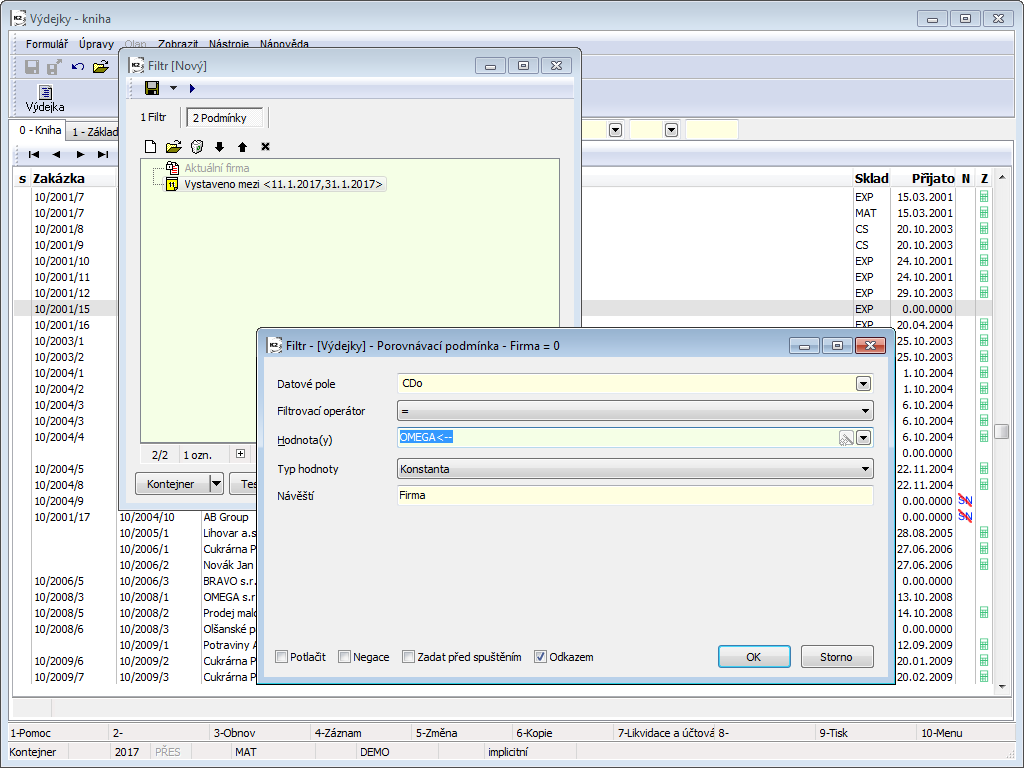
Obr. Formulár podmienok s otvorenou porovnávacou podmienkou (filter firmy OMEGA s.r.o.) so začiarknutou voľbou Odkazom
- Tlačidlom OK sa v knihe vytvorí filter podľa vložených podmienok.
Chceme vyfiltrovať všetky faktúry vybraných zákazníkov, na ktorých nebola vykonaná žiadna platba (teda faktúry, ktorých Dátum zaplatenia je nulový).
- Otvoríme knihu Dod./Odb., v ktorej vytvoríme kontajner konkrétnych zákazníkov, ktorých nezaplatené faktúry budeme neskôr filtrovať (tabuľka v stave Kontajner).
- Prepneme sa do knihy faktúr vydaných a stlačíme ikonu
 .
. - Zobrazí sa záložka Podmienky formulára Filter.
- Iný kontajner na zákazníka - stlačením ikony
 otvoríme formulár, v ktorom vyberieme voľbu Iný kontajner. Otvoríme ponuku Dátového poľa a vyberieme podmienku CDo (Firma). Po stlačení tlačidla OK sa vloží kontajner do Filtra.
otvoríme formulár, v ktorom vyberieme voľbu Iný kontajner. Otvoríme ponuku Dátového poľa a vyberieme podmienku CDo (Firma). Po stlačení tlačidla OK sa vloží kontajner do Filtra.
- Iný kontajner na zákazníka - stlačením ikony
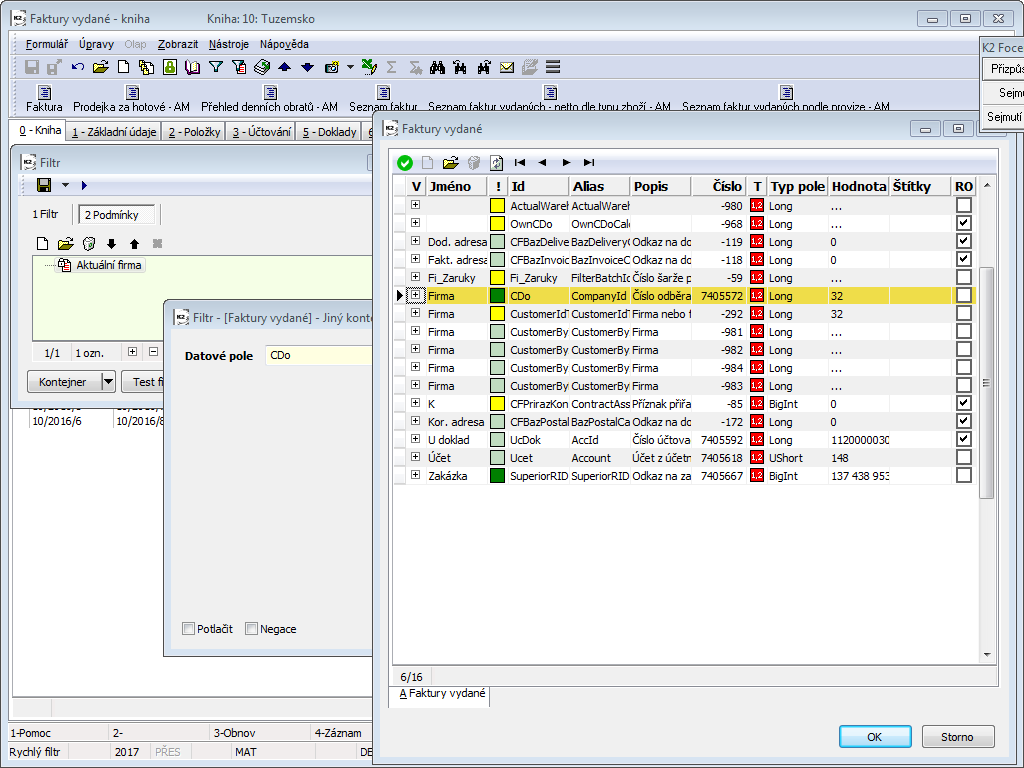
Obr. Otvorená ponuka možných iných kontajnerov faktúr vydaných
- Filter nezaplatených faktúr - vložíme porovnávaciu podmienku na pole Platba (v stĺpci Meno). Ako filtrovací operátor vyberieme voľbu "prázdny" a tlačidlom OK podmienku uložíme do Filtra.
Pozn.: V prípade, že si nie sme istí, ako sa menuje dátové pole, môžeme tento názov zistiť stlačením pravého tlačidla myši na hľadanom poli (pozri zadávanie podmienky pre filter adresáta v príklade filtra).
- Po stlačení Spustiť sa vykoná požadovaný filter.
Vytvorený filter môžeme vytlačiť štandardným spôsobom (v našom príklade zostavou Zoznam faktúr zotriedený podľa dodávateľa/odberateľa).
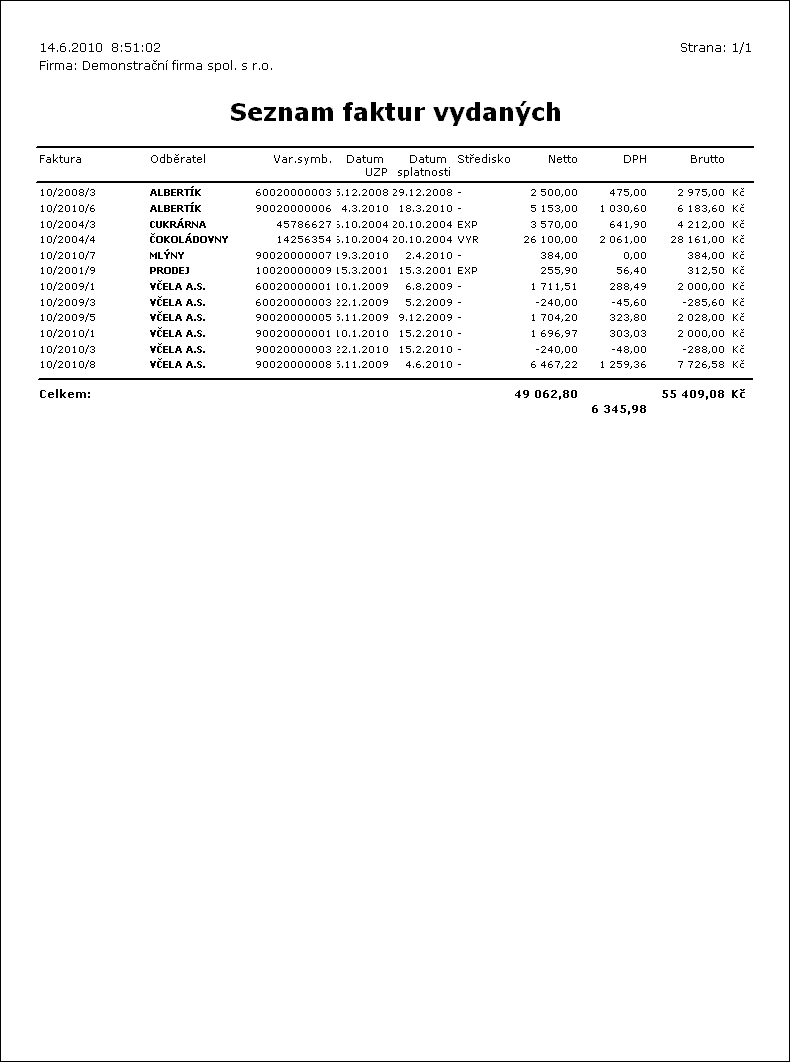
Obr. Zoznam neuhradených faktúr vydaných zotriedený podľa zákazníkov z filtra
Chceme vybrať všetky zákazky, ktorých odberateľ má v skratke obsiahnuté "Tesco".
- Prepneme sa do knihy odberateľov a stlačíme ikonu
 .
. - Zobrazí sa záložka Podmienky formulára Filter.
- Porovnávacia podmienka na skratku odberateľa - stlačením ikony
 otvoríme formulár, v ktorom vyberieme voľbu Porovnávacia podmienka. Otvorí sa formulár so zoznamom Dátových polí. Vyberieme pole s menom "Skratka 1". V definícii podmienky v poli Filtrovací operátor doplníme "obsahuje". Do poľa Hodnota(y) vpíšeme "tesco". Stlačíme tlačidlo OK.. Filter uložíme pod názvom "Skratka Tesco".
otvoríme formulár, v ktorom vyberieme voľbu Porovnávacia podmienka. Otvorí sa formulár so zoznamom Dátových polí. Vyberieme pole s menom "Skratka 1". V definícii podmienky v poli Filtrovací operátor doplníme "obsahuje". Do poľa Hodnota(y) vpíšeme "tesco". Stlačíme tlačidlo OK.. Filter uložíme pod názvom "Skratka Tesco".
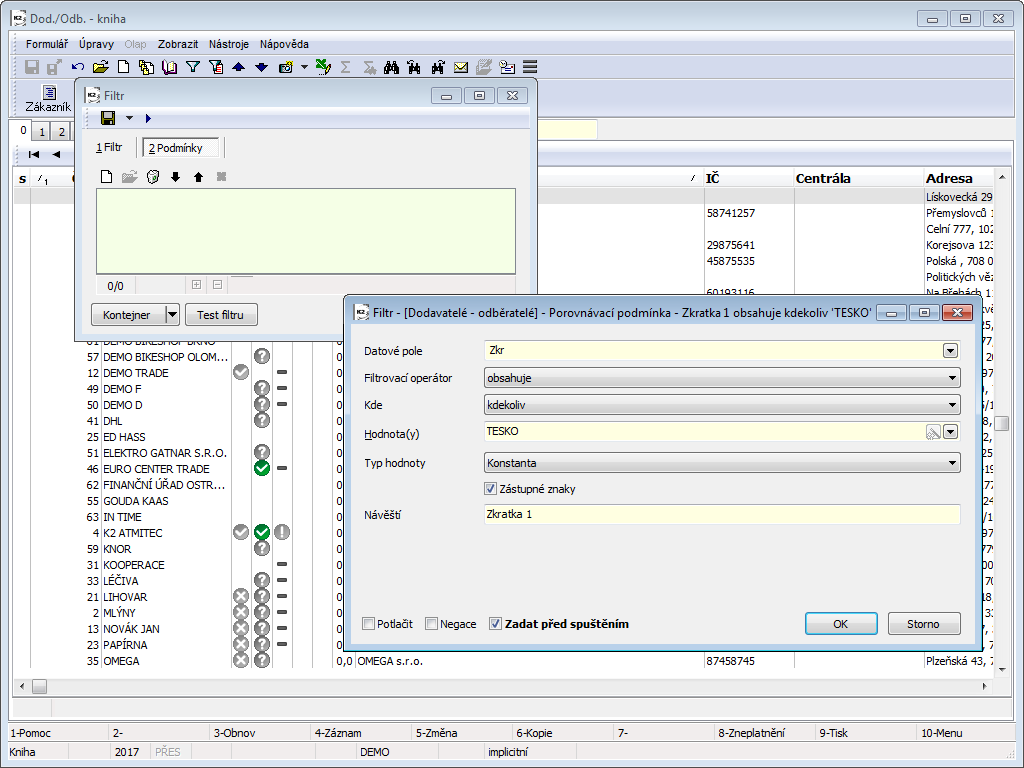
Obr. Nadefinovaná podmienka pre filter skratky "Tesco"
- Prepneme sa do knihy zákaziek a stlačíme ikonu
 .
. - Zobrazí sa záložka Podmienky formulára Filter.
- Iný filter na zákazkách - stlačením ikony
 otvoríme formulár, v ktorom vyberieme voľbu Iný filter. Otvorí sa formulár so zoznamom polí s väzbami, ktoré podporujú filtre. Vyberieme dátové pole CDo (Firma). Po stlačení tlačidla OK program ponúkne zoznam filtrov uložených v zákazníkovi.
otvoríme formulár, v ktorom vyberieme voľbu Iný filter. Otvorí sa formulár so zoznamom polí s väzbami, ktoré podporujú filtre. Vyberieme dátové pole CDo (Firma). Po stlačení tlačidla OK program ponúkne zoznam filtrov uložených v zákazníkovi.
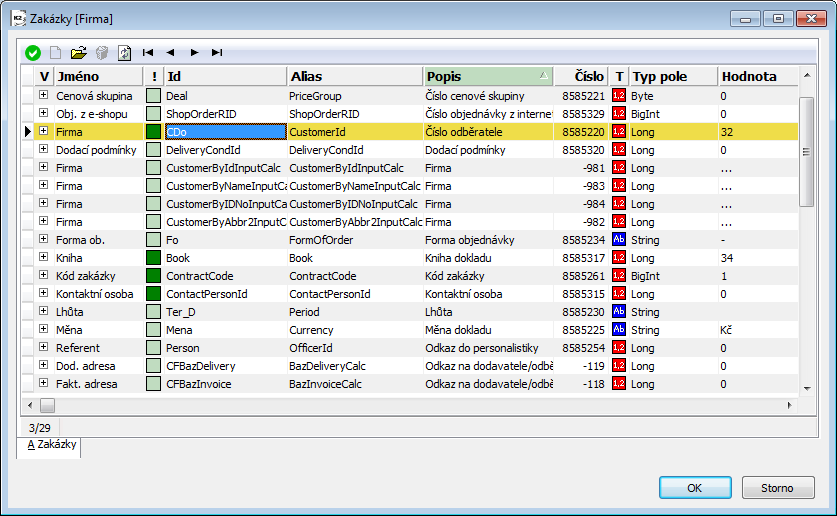
Obr. Otvorená ponuka možných iných filtrov zákaziek
- Vyberieme filter "Skratka Tesco".
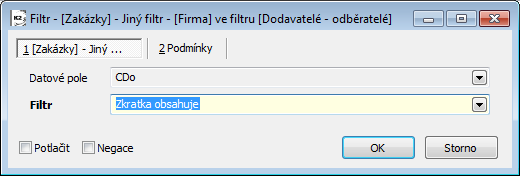
Obr. Iný filter vo filtri - Dodávatelia - odberatelia
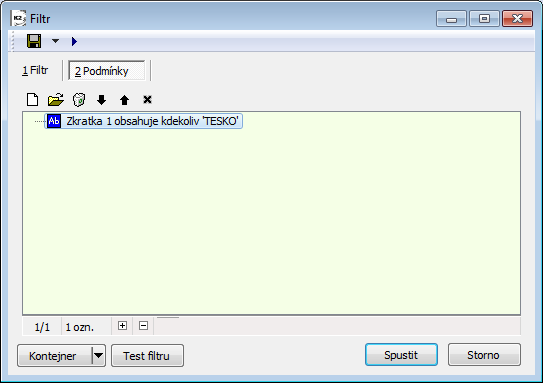
Obr. Formulár podmienok filtra s nadefinovanými podmienkami
- Po stlačení Spustiť sa vykoná požadovaný filter.
Chceme vytvoriť filter zo zákaziek, ktoré majú čiastku s DPH vyššiu ako 50 000 Kč a odberateľ sídli v ktorejkoľvek časti Ostravy.
- Otvoríme knihu Zákazky, v ktorej chceme vytvoriť filter.
- Stlačíme ikonu
 .
. - Zobrazí sa záložka Podmienky formulára Filter.
- Stlačením ikony
 otvoríme formulár, v ktorom vyberieme voľbu Porovnávacia podmienka:
otvoríme formulár, v ktorom vyberieme voľbu Porovnávacia podmienka:- Pre filter čiastky - môžeme si najskôr zoradiť podmienky v stĺpci Popis a listovaním nájdeme podmienku s popisom "Cena s DPH dokladu". Dvojitým stlačením ľavého tlačidla myši (alebo klávesom Enter) otvoríme formulár pre definíciu porovnávacej podmienky. V poli Filtrovací operátor zadáme ">". Do poľa Hodnota doplníme "50 000". Tlačidlom OK opustíme formulár pre definíciu podmienky.
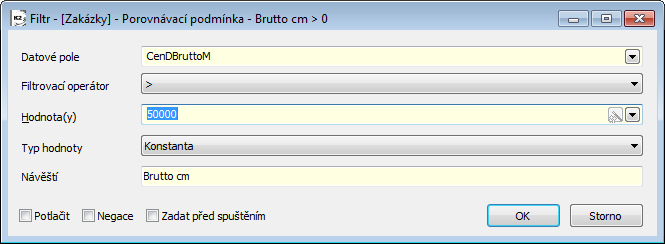
Obr. Nadefinovaná podmienka pre filter čiastky s DPH
- Pre filter adresáta v Ostrave - vložíme porovnávaciu podmienku, nájdeme pole s popisom "Firma". Stlačením
 pri podmienke "Firma" nastavíme väzbu na "Adresu". Pri tomto poli ďalej nastavíme stlačením
pri podmienke "Firma" nastavíme väzbu na "Adresu". Pri tomto poli ďalej nastavíme stlačením  väzbu na "Číslo časti mesta (Adresa)". Toto pole rozklikneme a nájdeme pole s popisom "Mesto". Klávesom Enter zobrazíme formulár porovnávacej podmienky. Do poľa Filtrovací operátor vyberieme "obsahuje". Do poľa Hodnota zapíšeme "Ostrava*". Tlačidlom OK opustíme formulár pre definíciu podmienky.
väzbu na "Číslo časti mesta (Adresa)". Toto pole rozklikneme a nájdeme pole s popisom "Mesto". Klávesom Enter zobrazíme formulár porovnávacej podmienky. Do poľa Filtrovací operátor vyberieme "obsahuje". Do poľa Hodnota zapíšeme "Ostrava*". Tlačidlom OK opustíme formulár pre definíciu podmienky.
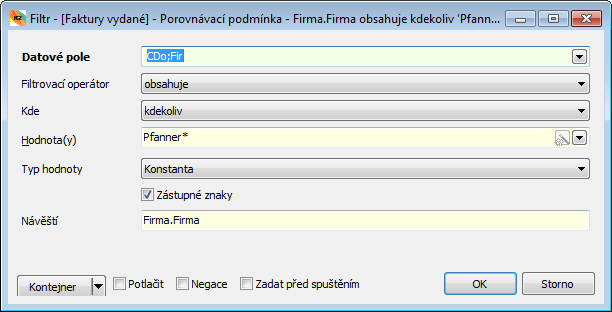
Obr. Nadefinovaná podmienka pre filter všetkých častí mesta Ostrava
|
Vytvorený filter môžeme uložiť do menu filtrov. Taktiež môžeme filter vytlačiť štandardným spôsobom (napr. zostavou Zoznam zákaziek).
Chceme vybrať všetky faktúry vydané, na ktorých ešte nebola čerpaná záloha.
- Prepneme sa do knihy faktúr vydaných a stlačíme ikonu
 .
. - Zobrazí sa záložka Podmienky formulára Filter.
- Položková podmienka na čerpanie - stlačením ikony
 otvoríme formulár, v ktorom vyberieme voľbu Položková podmienka. Otvoríme ponuku Dátového poľa a vyberieme podmienku Advances - Deduction. Stlačíme tlačidlo OK.. Otvorí sa okno pre zvolenie typu podmienky.
otvoríme formulár, v ktorom vyberieme voľbu Položková podmienka. Otvoríme ponuku Dátového poľa a vyberieme podmienku Advances - Deduction. Stlačíme tlačidlo OK.. Otvorí sa okno pre zvolenie typu podmienky.
- Položková podmienka na čerpanie - stlačením ikony
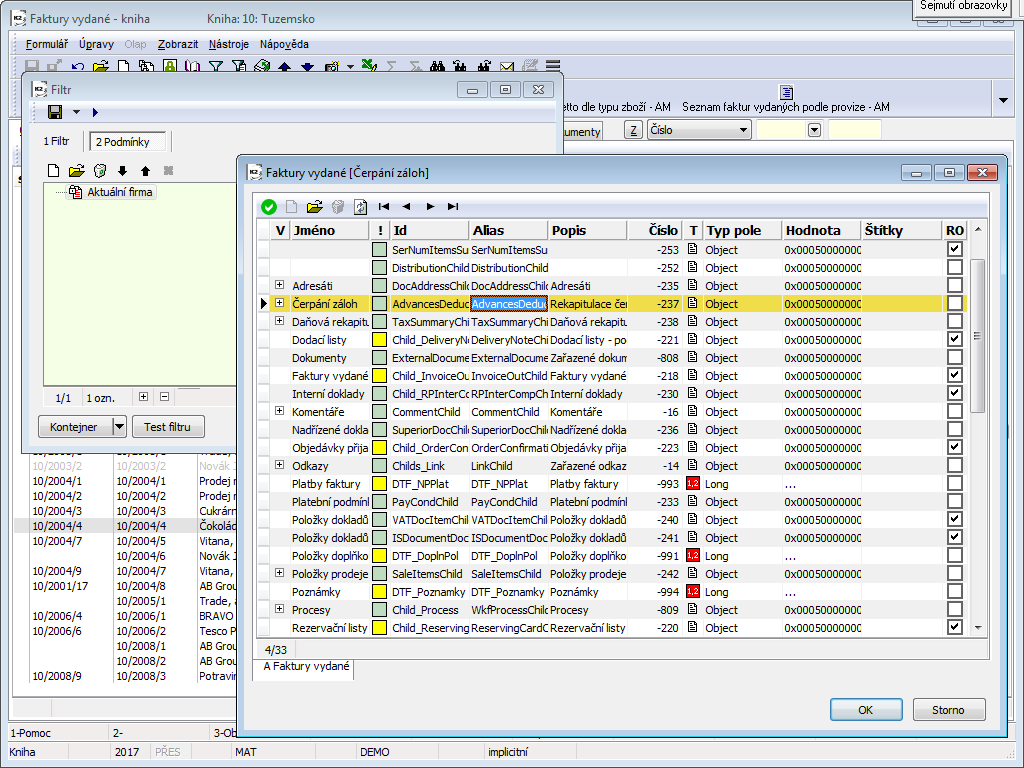
Obr. Otvorená ponuka možných položkových podmienok faktúr vydaných
- Porovnávacia podmienka na čiastku čerpané - pokračujeme vložením Porovnávacej podmienky. Otvoríme ponuku Dátového poľa a vyberieme podmienku Čerpané. V definícii podmienky v poli Filtrovací operátor doplníme "=". Do poľa Hodnota(y) vpíšeme "0". Stlačíme tlačidlo OK..
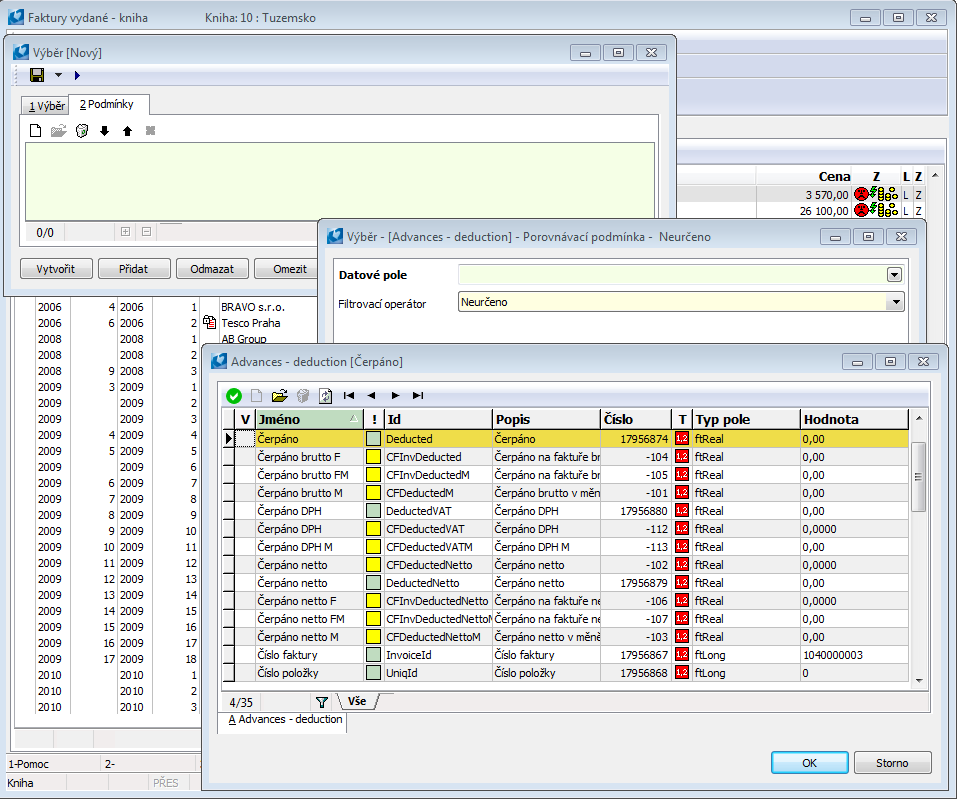
Obr. Otvorená ponuka možných porovnávacích podmienok položkového modulu Advances - Deduction (Čerpanie)
- Po stlačení Spustiť sa vykoná požadovaný filter.
Nezávislé položkové podmienky
Chceme vybrať všetky zákazky, ktoré obsahujú položku s tovarom "MILKA" a neobsahujú položku s tovarom "VÍNO".
- Prepneme sa do knihy zákaziek a nájdeme zákazku s tovarom napr. "Milka biela 100g".
- Porovnávacia podmienka na tovar "Milka" - na 2. strane zákazky na tovar "Milka biela 100g" stlačíme pravé tlačidlo myši a vyberieme Vytvoriť filter. V definícii podmienky upravíme filtrovací operátor "=" na "obsahuje".
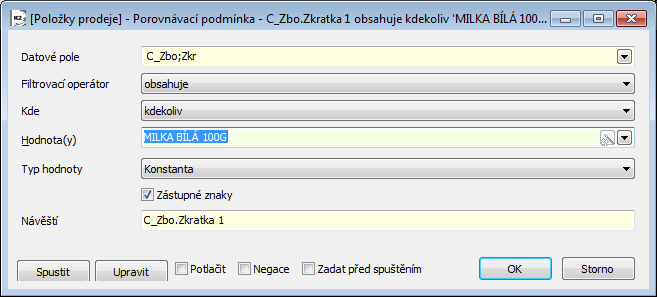
Obr. Nadefinovaná podmienka pre filter tovaru obsahujúca "Milka"
- Položková podmienka na tovar "Víno" - pretože chceme ihneď pridať ďalšiu podmienku, stlačíme tlačidlo Upraviť. Stlačením klávesu Insert vložíme položkovú podmienku. Otvorí sa formulár s ponukou podporovaných položkových modulov. Vyberieme "Položky predaja".
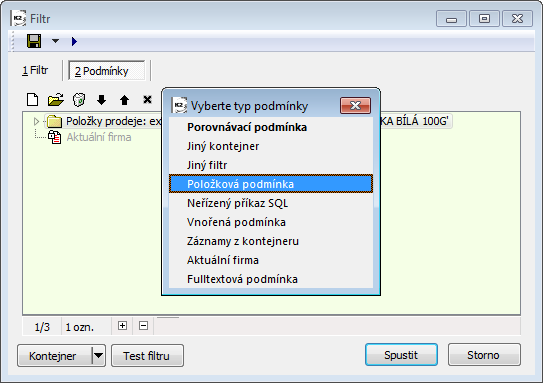
Obr. Formulár podmienok filtra s nadefinovanou podmienkou, výber položkovej podmienky
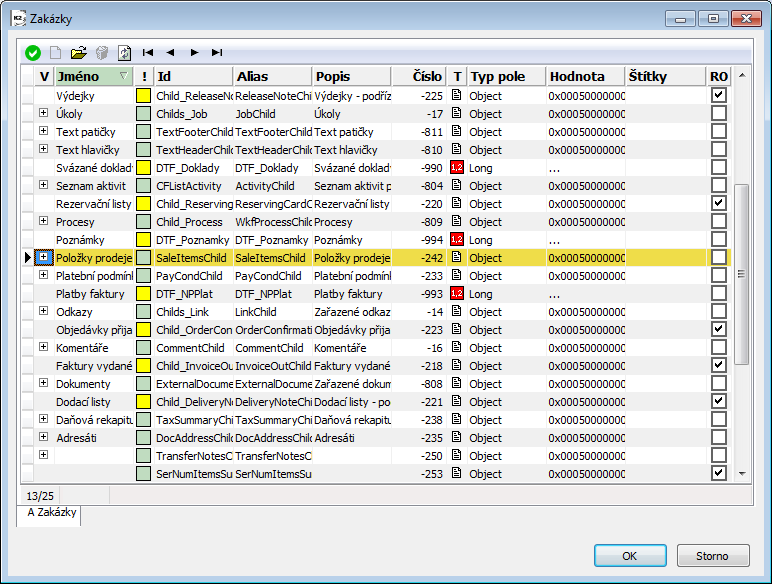
Obr. Formulár so zoznamom položkových dátových modulov zákaziek
- Po výbere "Položiek predaja" sa ponúkne formulár s výberom typu podmienky. Vyberieme porovnávaciu podmienku.
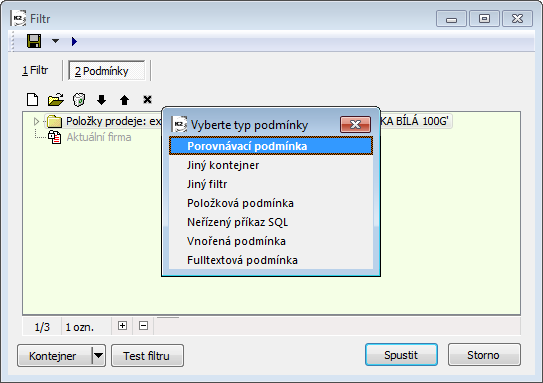
Obr. Formulár podmienok filtra s nadefinovanou podmienkou, výber porovnávacej podmienky
- Otvoríme pole Dátové pole, rozbalíme políčko C_Tov a ďalej vyberieme Skratka 1. Do definície porovnávacej podmienky doplníme Filtrovací operátor: "obsahuje" a Hodnota(y): "VÍNO". Nastavíme negáciu.
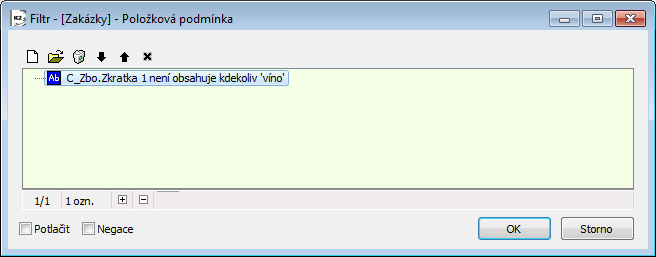
Obr. Nadefinovaná porovnávacia podmienka pre tovar obsahujúci "Víno"
- Po stlačení OK sa zobrazí formulár s nadefinovanými podmienkami filtra.
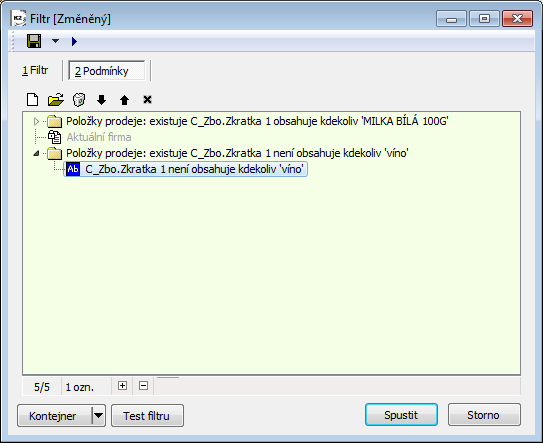
Obr. Formulár s nadefinovanými podmienkami filtra pre tovar
- Po stlačení Spustiť sa vykoná požadovaný filter.
Chceme vybrať všetky položky platobných dokladov typu "bankový výpis" alebo "pokladničný doklad", ktorých položky sú typu faktúra prijatá, faktúra vydaná, záloha prijatá alebo záloha poskytnutá.
- Otvoríme knihu Položky platobných dokladov, v ktorej budeme vytvárať filter.
- Stlačením ikony
 otvoríme formulár pre definovanie podmienok. Vložíme novú podmienku, vyberieme typ Vnorená podmienka. Klávesom Insert alebo ikonou
otvoríme formulár pre definovanie podmienok. Vložíme novú podmienku, vyberieme typ Vnorená podmienka. Klávesom Insert alebo ikonou  vložíme 2 podmienky typu Porovnávacej podmienky.
vložíme 2 podmienky typu Porovnávacej podmienky.- Pre filter typu položky pokladničného dokladu - Vo formulári podmienky otvoríme rozbaľovacie pole Dátové pole. Zoradíme si záznamy podľa Popisu a vyhľadáme pole Typ položky pokladničného dokladu. Dvojitým stlačením ľavého tlačidla myši (alebo klávesom Enter) vyberieme pole. V poli Filtrovací operátor zadáme "v zozname" a pole Hodnota rozbalíme. Začiarkneme pole "PF", "PZ", "VF", "VZ". Tlačidlom OK uložíme formulár pre definíciu podmienky.
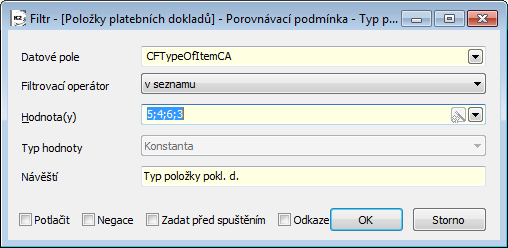
Obr. Nadefinovaná podmienka pre filter typu položky pokl. dokladu
- Pre filter typu položky bankového výpisu - Vo formulári podmienky otvoríme rozbaľovacie pole Dátové pole. Zoradíme si záznamy podľa Popisu a vyhľadáme pole Typ položky bankového výpisu. Dvojitým stlačením ľavého tlačidla myši (alebo klávesom Enter) vyberieme pole. V poli Filtrovací operátor zadáme "v zozname" a pole Hodnota rozbalíme. Začiarkneme pole "PF", "PZ", "VF", "VZ". Tlačidlom OK uložíme formulár pre definíciu podmienky.
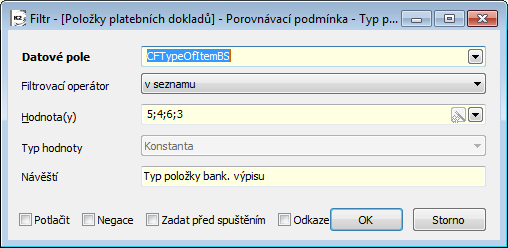
Obr. Nadefinovaná podmienka pre filter typu položky bank. výpisu
- Stlačením OK sa vnorená podmienka uloží do formulára pre definíciu podmienok filtra.
- Po stlačení tlačidla Spustiť sa vytvorí požadovaný filter.
Pozn.: Podmienky vo filtroch sú usporiadané do stromovej štruktúry, podmienky na rovnakej úrovni patriace pod rovnaký uzol sú vyhodnocované buď to "A SÚČASNE" (nutné podmienky) alebo "ALEBO" (postačujúce podmienky). Na najvyššej úrovni sú podmienky vždy vyhodnocované "A SÚČASNE". Ďalšie úrovne (zanorenie v strome) je možné vytvárať pomocou podmienky typu "Vnorená podmienka", pri ktorej je možné po novom nastaviť spôsob vyhodnotenia buď to "A SÚČASNE" alebo "ALEBO".
Z kontajnera zákaziek na zákazníka Ab Group chceme vybrať všetky faktúry z roku 2009.
- Otvoríme knihu Zákaziek, v ktorej vytvoríme kontajner dokladov so zákazníkom Ab Group (tabuľka v stave Kontajner).
- V knihe zákaziek stlačíme ikonu
 .
. - Zobrazí sa záložka Podmienky formulára Filter.
- Porovnávacia podmienka na obdobie - stlačením ikony
 otvoríme formulár, v ktorom vyberieme voľbu Porovnávacia podmienka. Otvoríme ponuku Dátového poľa a vyberieme podmienku Obdobia. Do poľa Filtrovací operátor vložíme "=". V poli Hodnota(y) vyberieme "2009". Začiarknutím poľa Odkazom môžeme v poli Hodnota(y) prepínať zobrazenie medzi priamou a odkazovou hodnotou. Po stlačení tlačidla OK sa podmienka vloží do Filtra.
otvoríme formulár, v ktorom vyberieme voľbu Porovnávacia podmienka. Otvoríme ponuku Dátového poľa a vyberieme podmienku Obdobia. Do poľa Filtrovací operátor vložíme "=". V poli Hodnota(y) vyberieme "2009". Začiarknutím poľa Odkazom môžeme v poli Hodnota(y) prepínať zobrazenie medzi priamou a odkazovou hodnotou. Po stlačení tlačidla OK sa podmienka vloží do Filtra.
- Porovnávacia podmienka na obdobie - stlačením ikony
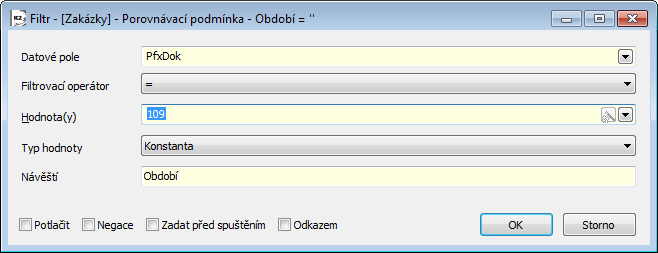
Obr. Nadefinovaná podmienka pre filter obdobia
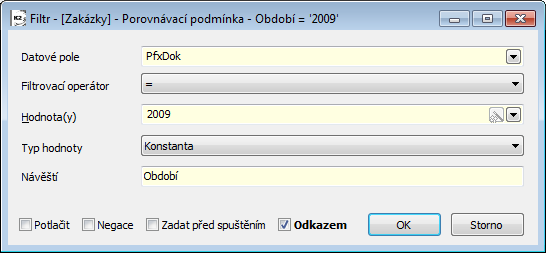
Obr.: Nadefinovaná podmienka pre filter obdobia so začiarknutou voľbou Odkazom
- Záznamy z kontajnera zákaziek - stlačením ikony
 otvoríme formulár, v ktorom vyberieme voľbu Záznamy z kontajnera. Stlačením tlačidla OK vložíme podmienku do Filtra.
otvoríme formulár, v ktorom vyberieme voľbu Záznamy z kontajnera. Stlačením tlačidla OK vložíme podmienku do Filtra.
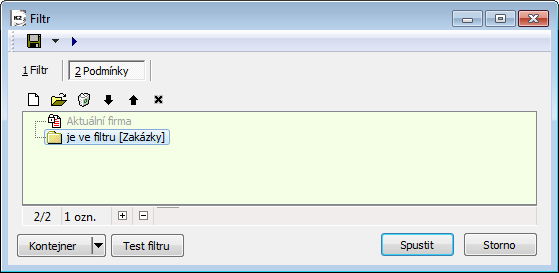
Obr. Formulár podmienok filtra s nadefinovanými podmienkami
Chceme vytvoriť filter z položiek predaja, kde skladová cena z položiek predaja je väčšia ako skladová cena v tovare.
- Otvoríme knihu Položky predaja, v ktorej chceme vytvoriť filter.
- Stlačíme ikonu
 .
. - Zobrazí sa záložka Podmienky formulára Filter.
- Stlačením ikony
 otvoríme formulár, v ktorom vyberieme voľbu Položková podmienka:
otvoríme formulár, v ktorom vyberieme voľbu Položková podmienka: - V zozname polí nájdeme: Skc ("Skladová cena" v stĺpci Popis) a dvojitým stlačením ľavého tlačidla myši pole vložíme do formulára porovnávacej podmienky (nadefinovali sme skladovú cenu z položiek predaja),
|
|
|
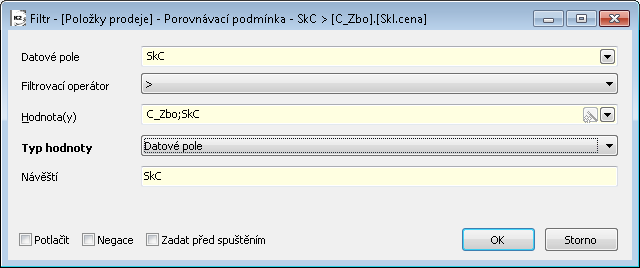
Obr. Nadefinovaná podmienka pre porovnanie skladovej ceny v tovare a predaji
|
|
Chceme vytvoriť filter zo zákaziek z obdobia 2010 - 2014 vytvorených na firmu "Bikeshop". Táto firma je nadefinovaná v knihe "BS".
- Otvoríme knihu Zákazky, v ktorej chceme vytvoriť filter.
- Stlačíme ikonu
 .
. - Zobrazí sa záložka Podmienky formulára Filter.
- Porovnávacia podmienka - stlačením ikony
 otvoríme formulár, v ktorom vyberieme voľbu Porovnávacia podmienka. Pre výber obdobia si najskôr môžeme zotriediť podmienky v stĺpci Popis a listovaním nájdeme podmienku s popisom "Obdobie dokladu". Dvojitým stlačením ľavého tlačidla myši (alebo klávesom Enter) otvoríme formulár pre definíciu porovnávacej podmienky. V poli Filtrovací operátor zvolíme "Medzi" a do poľa Hodnota(y) doplníme "2010" a "2014". Tlačidlom OK opustíme formulár pre definíciu podmienky.
otvoríme formulár, v ktorom vyberieme voľbu Porovnávacia podmienka. Pre výber obdobia si najskôr môžeme zotriediť podmienky v stĺpci Popis a listovaním nájdeme podmienku s popisom "Obdobie dokladu". Dvojitým stlačením ľavého tlačidla myši (alebo klávesom Enter) otvoríme formulár pre definíciu porovnávacej podmienky. V poli Filtrovací operátor zvolíme "Medzi" a do poľa Hodnota(y) doplníme "2010" a "2014". Tlačidlom OK opustíme formulár pre definíciu podmienky.
- Porovnávacia podmienka - stlačením ikony
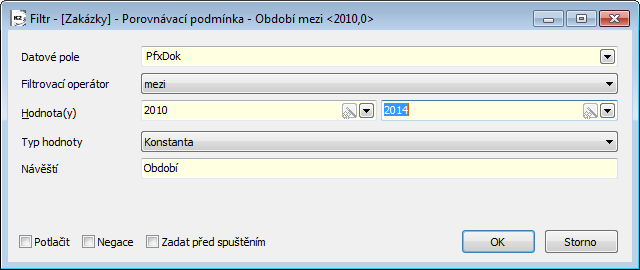
Obr. Nadefinovaná podmienka pre filter obdobia
- Porovnávacia podmienka - stlačením ikony
 alebo klávesom Ins otvoríme formulár, v ktorom vyberieme opäť voľbu Porovnávacia podmienka. Pre výber knihy si najskôr môžeme zotriediť podmienky v stĺpci Popis a listovaním nájdeme podmienku s popisom "Kniha dokladu". Stlačením
alebo klávesom Ins otvoríme formulár, v ktorom vyberieme opäť voľbu Porovnávacia podmienka. Pre výber knihy si najskôr môžeme zotriediť podmienky v stĺpci Popis a listovaním nájdeme podmienku s popisom "Kniha dokladu". Stlačením  pri podmienke "Kniha dokladu" nastavíme väzbu na Skratku. Dvojitým stlačením ľavého tlačidla myši (alebo klávesom Enter) otvoríme formulár pre definíciu porovnávacej podmienky. V poli Filtrovací operátor zvolíme "=" a do poľa Hodnota(y) doplníme "BS". Tlačidlom OK opustíme formulár pre definíciu podmienky.
pri podmienke "Kniha dokladu" nastavíme väzbu na Skratku. Dvojitým stlačením ľavého tlačidla myši (alebo klávesom Enter) otvoríme formulár pre definíciu porovnávacej podmienky. V poli Filtrovací operátor zvolíme "=" a do poľa Hodnota(y) doplníme "BS". Tlačidlom OK opustíme formulár pre definíciu podmienky.
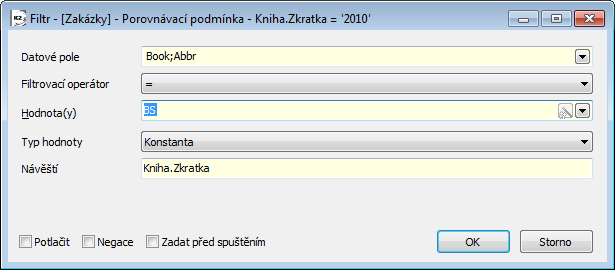
Obr. Nadefinovaná podmienka pre filter knihy
- Aktuálna firma - stlačením ikony
 otvoríme formulár, v ktorom vyberieme voľbu Aktuálna firma. Formulár potvrdíme.
otvoríme formulár, v ktorom vyberieme voľbu Aktuálna firma. Formulár potvrdíme.
|
Pozn.: Doklady v knihách, ktoré nemajú nadefinovanú vlastnú firmu, sa pri použití tejto podmienky vždy začiarknu do vytvoreného filtra.
Príklad - Filter z menu
Chceme vytvoriť filter všetkých aktivít typu "Upomienka", pri ktorých je zodpovedná osoba "Barbora Černá".
- Otvoríme knihu Aktivity, v ktorej chceme vytvoriť filter.
- Stlačíme
 pri ikone
pri ikone  , čím rozbalíme ponuku menu filtrov.
, čím rozbalíme ponuku menu filtrov. - Vo Filtroch vyberieme Vytvoriť filter.
Pozn.: Pokiaľ sú vo formulári podmienok už nejaké podmienky zadané, potom sa po vybraní voľby Vytvoriť filter vyfiltrujú aktivity podľa týchto skôr nadefinovaných podmienok.
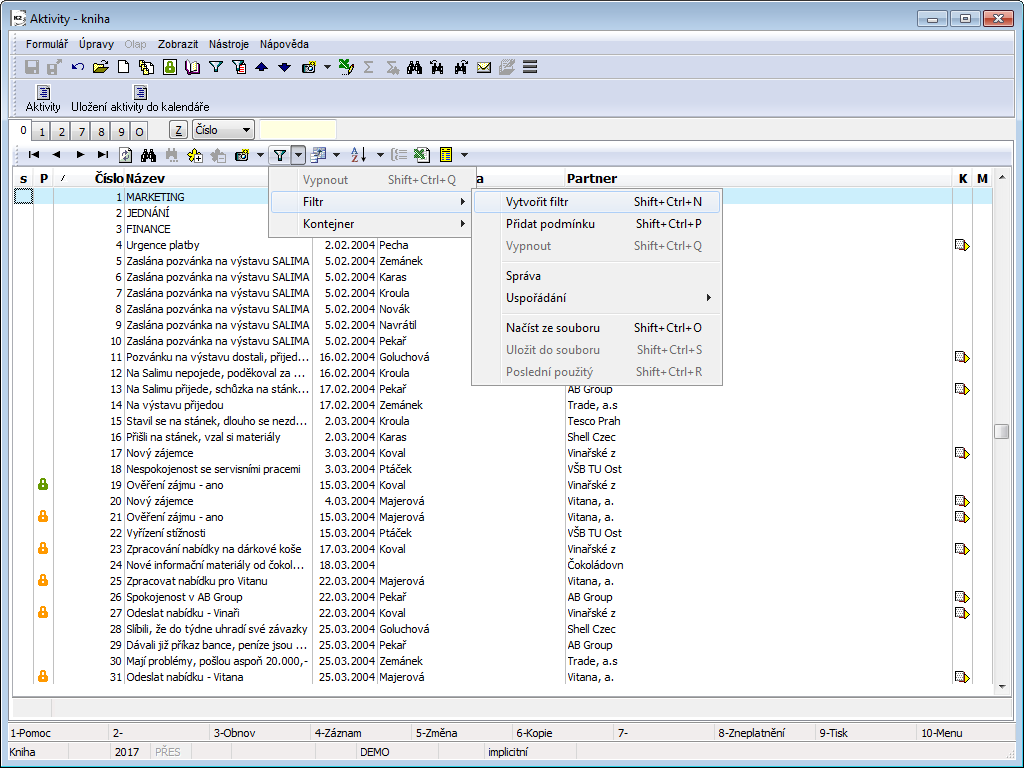
Obr. Kniha Aktivity s otvoreným menu filtrov
- Pokiaľ sme v tabuľke mali pravítko nastavené priamo v stĺpci Typ na upomienke, budú predvyplnené polia v zobrazenom formulári porovnávacej podmienky. V opačnom prípade musíme pole podmienky nadefinovať sami:
|
|
|
|
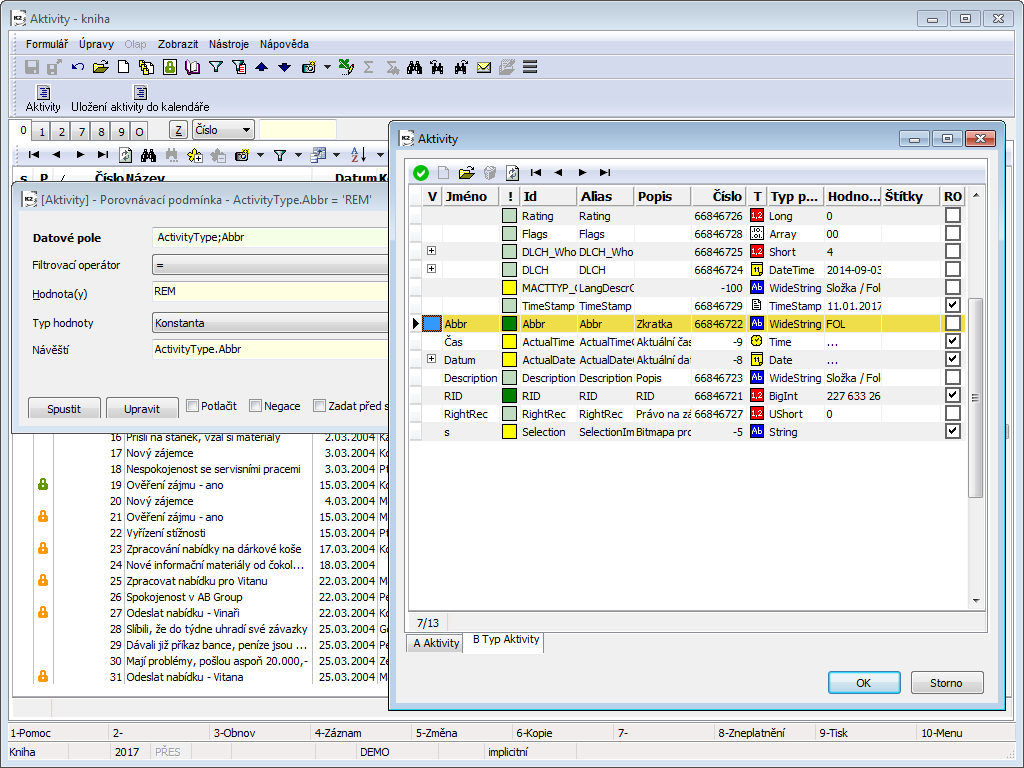
Obr. Výber poľa Typ v porovnávacej podmienke
- Znovu stlačíme
 pri ikone
pri ikone  a vo Filtroch zvolíme Pridať podmienku:
a vo Filtroch zvolíme Pridať podmienku:- Ak máme v tabuľke zobrazený stĺpec Zodp. osoba a pravítko bolo nastavené priamo na zodpovednej osobe "Barbora Černá", budú predvyplnené polia v zobrazenom formulári porovnávacej podmienky. V opačnom prípade musíme pole podmienky nadefinovať sami:
|
|
|
- Tlačidlom Spustiť vykonáme filter podľa zadaných podmienok.
Rozšírená ponuka (Kontextová ponuka)
Niektoré polia pri vytváraní filtrov majú k dispozícii kontextovú ponuku jednotlivých častí, z ktorých je zložená hodnota. Typickým príkladom je pole Doklad, ktoré zobrazuje číslo dokladu napr. vo formáte 10/2015/45. Na 0. strane dokladov nákupu, predaja a skladu pokiaľ stlačíme v stĺpci Doklad pravé tlačidlo myši a vyberieme možnosť Vytvoriť filter, dôjde k zobrazeniu rozšírenej ponuky pre vytvorenie filtra z poľa Doklad a je možné vybrať z ponuky Doklad, Knihu, Obdobie a Číslo.
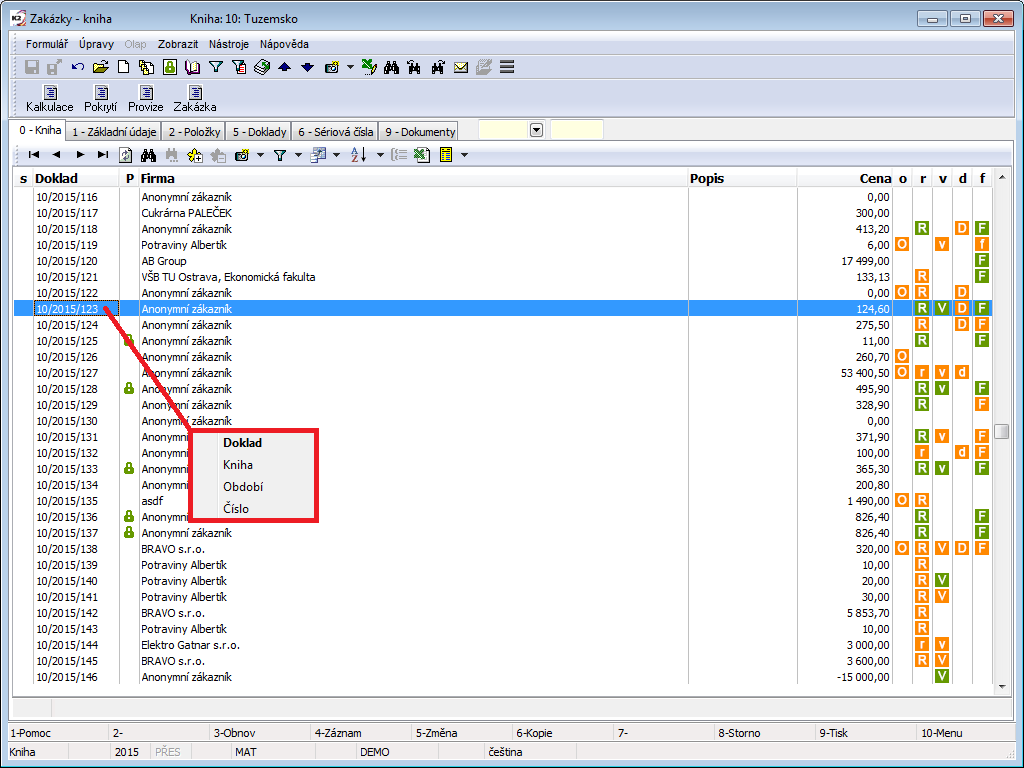
Obr. Rozšírená ponuka pri vytváraní filtra zo stĺpca Doklad
Uloženie filtra
Pokiaľ chceme definíciu výberu uložiť, stlačíme ikonu ![]() .
.
1. Zobrazí sa formulár Filter. Na záložke Filter vyplníme potrebné polia a stlačíme ikonu ![]() . Ďalej sú pri ukladaní tieto možnosti:
. Ďalej sú pri ukladaní tieto možnosti:
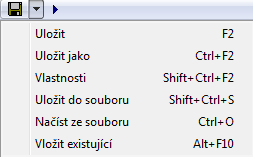
Obr. Formulár pre výber uloženia filtra
Uložiť |
V novom filtri uloží zmeny vo formulári, ale po zatvorení formulára sa filter zruší. V už vytvorenom filtri uloží zmeny. Je možné použiť aj kláves F2. |
Uložiť ako |
Uloží filter pod nami zvoleným názvom, štítkom, užívateľom, úrovňou... Filter je možné kedykoľvek znovu vyvolať. Je možné použiť aj klávesovú skratku Ctrl+F2. |
Vlastnosti |
Uloží prípadné zmeny v nastavení filtra. Je možné použiť aj klávesy Shift+Ctrl+F2. |
Uložiť do súboru |
Filter uloží do nami zvoleného umiestnenia do ".xml" súboru. Je možné použiť aj klávesy Shift+Ctrl+S. |
Načítať zo súboru |
Načíta uložený ".xml" súbor. Je možné použiť aj klávesovú skratku Ctrl+O. |
Vložiť existujúci |
Vloží už vytvorený filter v K2. Je možné použiť aj klávesovú skratku Alt+F10. |
2. Otvorí sa formulár Filter - Uložiť, v ktorom môžeme podľa potreby vyplniť pole Úroveň, Užívateľ a Mandant.
3. Po stlačení tlačidla OK na obidvoch formulároch bude uložený nadefinovaný filter.
Uložené filtre sa zobrazujú v ponuke filtra.
Uloženie filtra
- Prepneme sa na záložku Filter.
- V poli Názov pomenujeme vytvorený filter.
- Stlačíme ikonu
 a na formulári Filter - Uložiť stlačíme OK.
a na formulári Filter - Uložiť stlačíme OK.
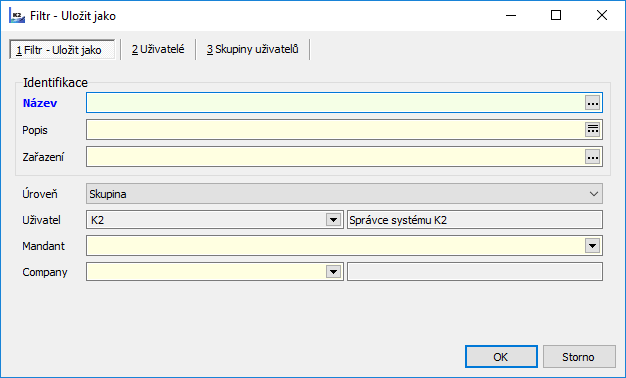
Obr. Formulár pre uloženie filtra
Popis vybraných polí:
Úroveň |
Podľa toho, ktorú úroveň vyberieme v tomto poli, zadávame informácie do ďalších polí a záložiek:
|
Užívateľ |
Vyberieme meno užívateľa z knihy užívateľov. |
Mandant |
Vyberieme mandanta, pre ktorého chceme uložiť daný filter. |
Vlastná firma |
Vyberieme mandanta, pre ktorého chceme uložiť daný filter. |
Záložky 2_Užívatelia a 3_Skupiny sa zobrazujú iba pri úrovni Skupina. Aby sme mohli ukladať filtre pre rôzne úrovne, musíme v parametroch užívateľa Užívateľské roly - Užívateľské práva- Definícia práv nastaviť práva "Globálne", "Mandant", "Skupina" a "Vlastná firma".
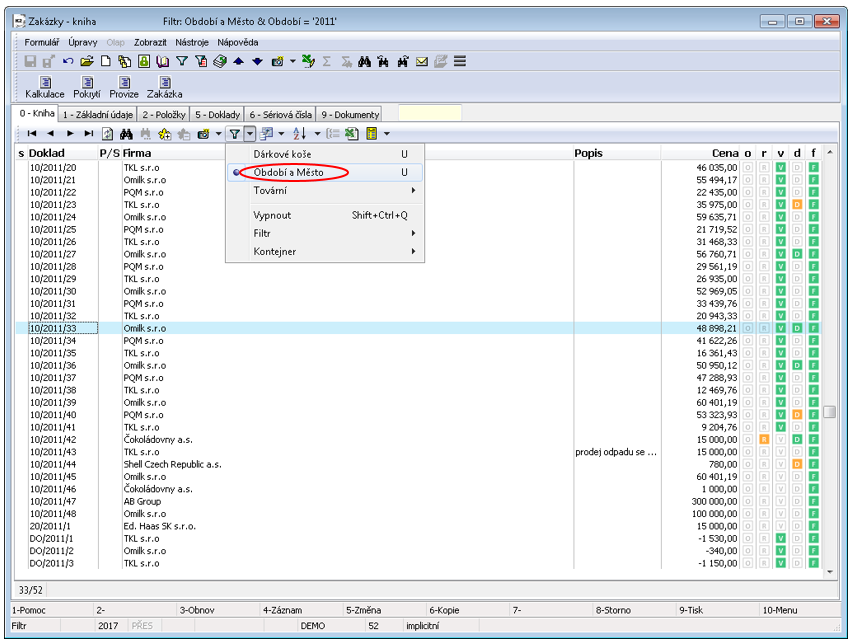
Obr.: Uložený filter Obdobie a Mesto v ponuke filtrov
Zaradenie filtra do stromu
Pre prehľadnejšie zobrazenie je možné zaradiť filtre do stromu (zložiek).
Pre filtre (trieda TxFilter) je implicitne zapnuté usporiadanie v menu, užívateľ si však môže zobrazenie stromu pre vybraný modul (napr. faktúry vydané, príjemky, zákazky atď.) kedykoľvek vypnúť v ponuke Filter\Usporiadanie\Používať a ďalej používať neusporiadaný zoznam filtrov.
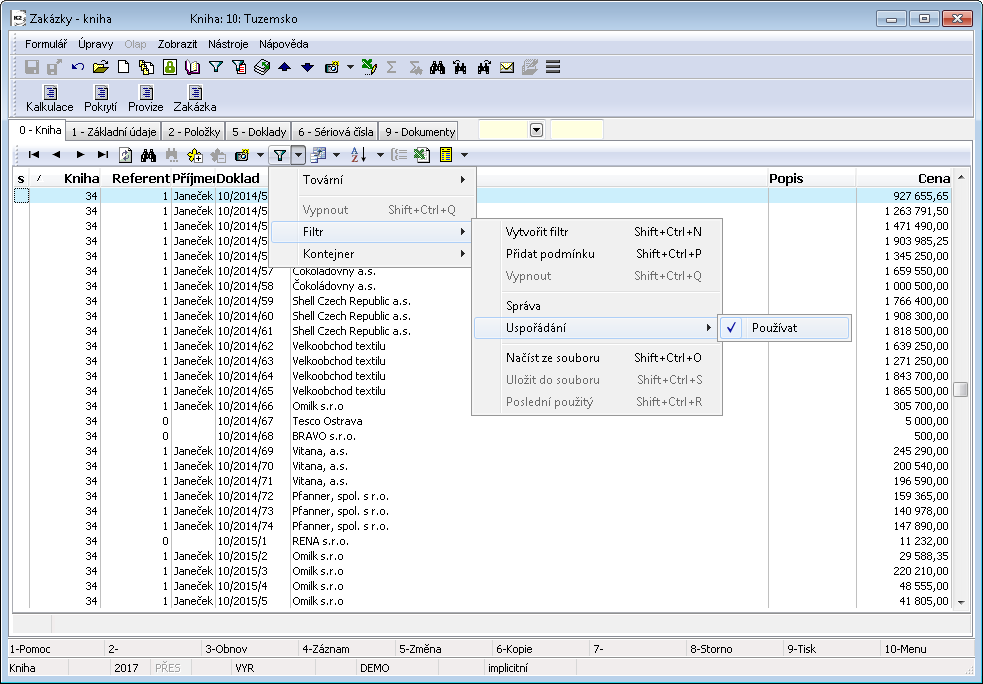
Obr. Kniha Zákaziek - zapnutá voľba Používať
Zložky vytvárame pomocou Štítkov. Pri uložení filtra je možné vo formulári Filter - Uložiť ako vyplniť pole Štítok, ktoré môže obsahovať:
a) jednoduchý názov (aj viacslovný), napr. Rýchle, Obľúbené, Pomalé filtre,
b) názov so spätnými lomkami pre vytvorenie viacúrovňovej ponuky, napr. Potraviny\Mäso, Potraviny\Mliečne výrobky atď.
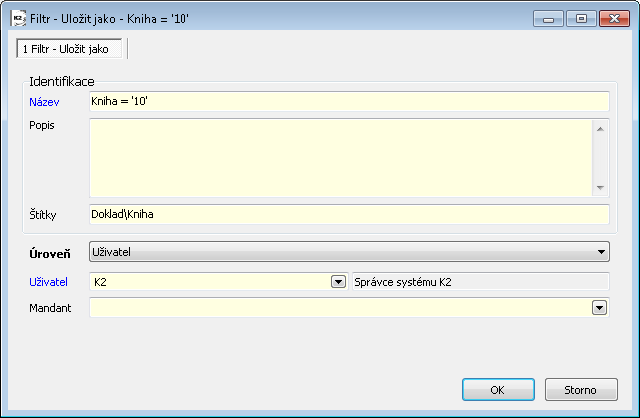
Obr. Formulár pre uloženie filtra - vyplnené pole Štítok - viacúrovňová ponuka
Stlačením  pri ikone
pri ikone  potom zobrazíme ponuku uložených filtrov usporiadanú v zložkách.
potom zobrazíme ponuku uložených filtrov usporiadanú v zložkách.
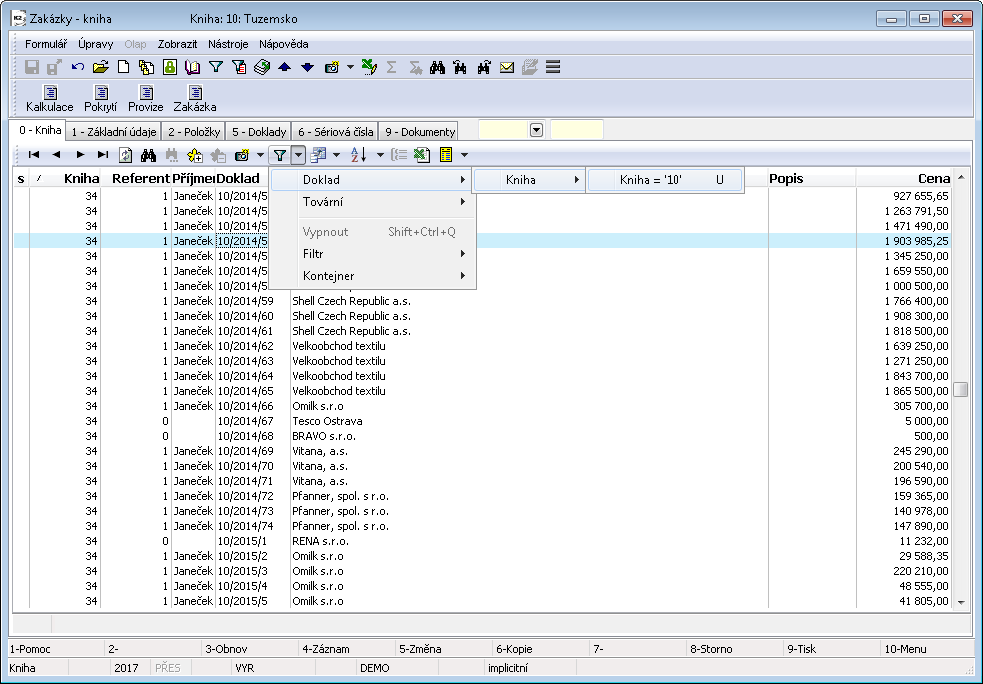
Obr. Kniha Zákaziek - usporiadaná ponuka filtrov
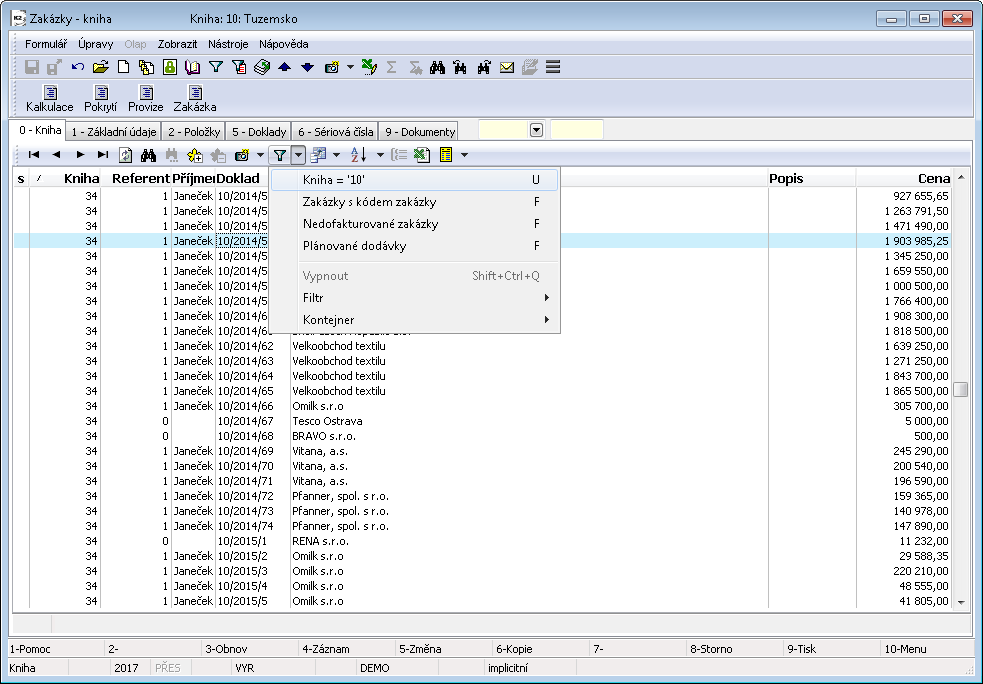
Obr. Kniha Zákaziek - neusporiadaná ponuka filtrov
Filtre sú v strome (zložkách) zoradené abecedne, výnimkou je zložka "Továrne", ktorá je v zozname zaradená vždy ako posledná. Zložka Továrne obsahuje všetky továrne filtre nastavené výrobcom.
Spustenie filtra
Spustenie filtra je možné vykonávať taktiež klávesovou skratkou Ctrl+F9 a to z nasledujúcich miest:
- vo formulári definícia filtra pomocou
 ,
,
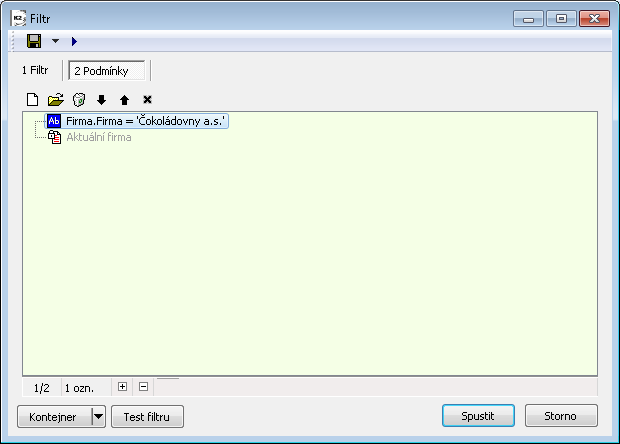
Obr. Formulár definície filtra
- pridaním podmienky cez pravé tlačidlo myši na formulári,

Obr. Pridanie podmienky cez pravé tlačidlo myši
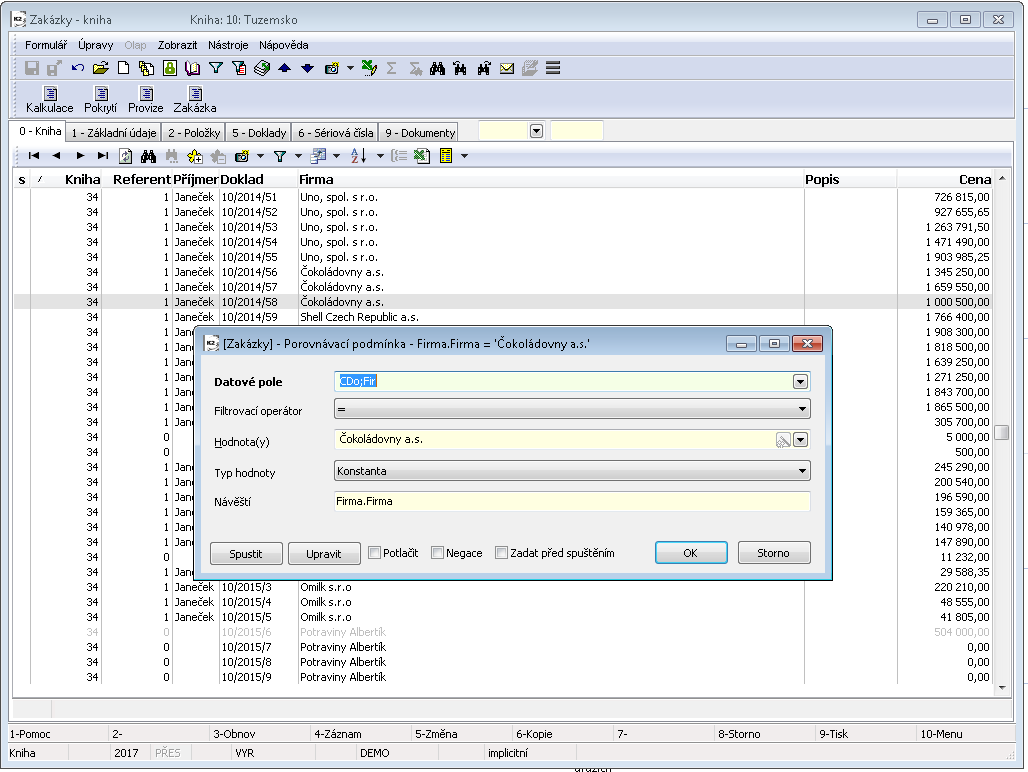
Obr. Formulár definícia podmienky po stlačení pravého tlačidla myši na formulári
- pri zadaní podmienky pred spustením.
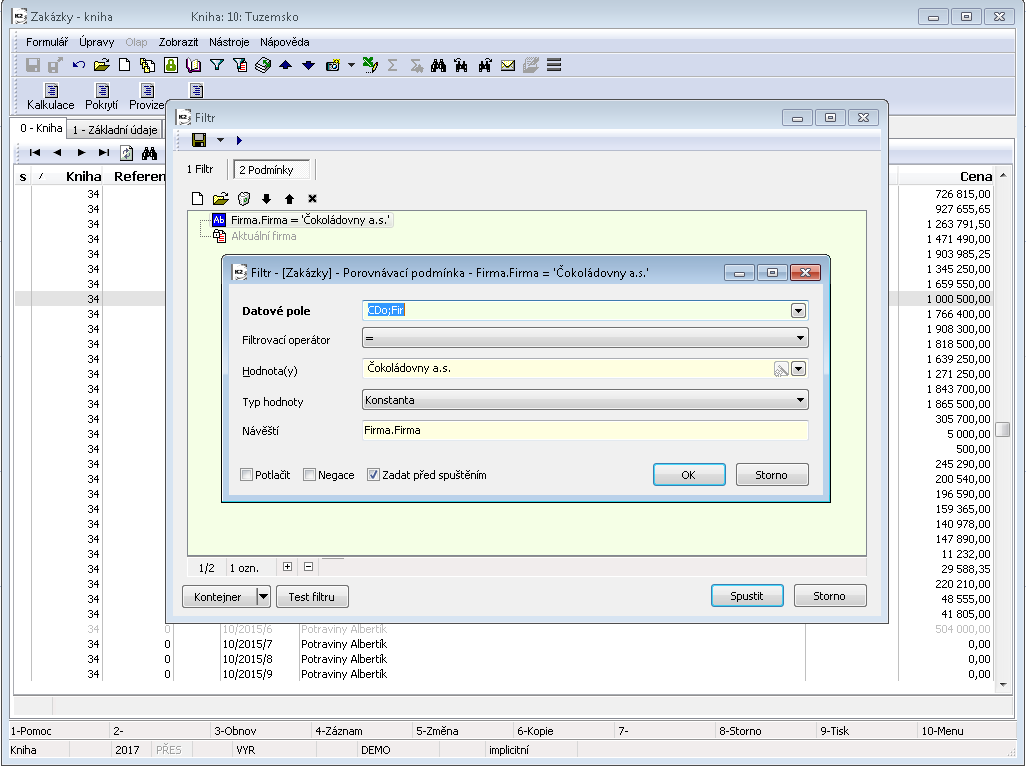
Obr. Formulár definície podmienky - Zadať pred spustením
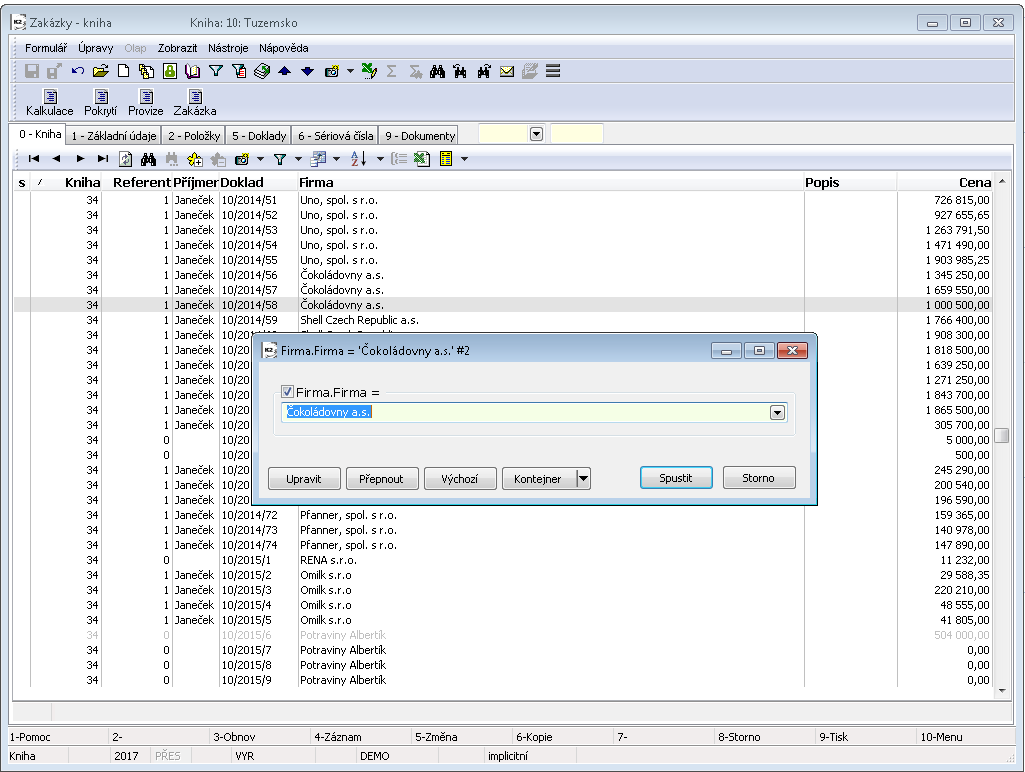
Obr. Formulár spustené podmienky s nastaveným parametrom Zadať pred spustením
Správa podmienok
Po otvorení ponuky Správa sa zobrazí formulár pre správu filtrov. V tomto formulári môžeme vytvárať nové filtre, mazať uložené a vykonávať ďalšie úpravy. Všetky uložené filtre sa zobrazujú v menu filtrov.
Formulár pre správu filtrov môžeme vyvolať z 0. strany tiež klávesmi Ctrl+Shift+F.
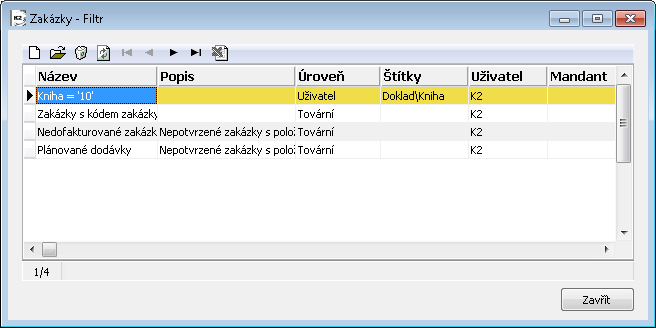
Obr. Formulár pre správu filtrov
Popis ikon:
|
Otvorí formulár podmienok, v ktorom môžeme definovať nové podmienky filtra. |
|
Otvorí formulár s definíciou podmienok, na ktorom aktuálne stojí pravítko. Môžeme tu upravovať nadefinované podmienky zvoleného filtra. |
|
Odmaže filter, na ktorom stojí pravítko, zo zoznamu uložených filtrov. |
|
Obnova (F3). |
|
Posunie pravítko na prvý záznam v zozname. |
|
Posúva pravítko o jeden riadok hore. |
|
Posúva pravítko o jeden riadok dole. |
|
Posunie pravítko na posledný záznam v zozname. |
Stĺpce filtrov
Ak stlačíme vedľa ikony ![]() iba tlačidlo so šípkou
iba tlačidlo so šípkou ![]() , zobrazíme ponuku pre zobrazenie stĺpcov a ponuku pre ich správu. V rozbalenej ponuke môžeme zvoliť zobrazenie implicitných stĺpcov bez prispôsobení, implicitné stĺpce, všetky alebo pôvodné.
, zobrazíme ponuku pre zobrazenie stĺpcov a ponuku pre ich správu. V rozbalenej ponuke môžeme zvoliť zobrazenie implicitných stĺpcov bez prispôsobení, implicitné stĺpce, všetky alebo pôvodné.
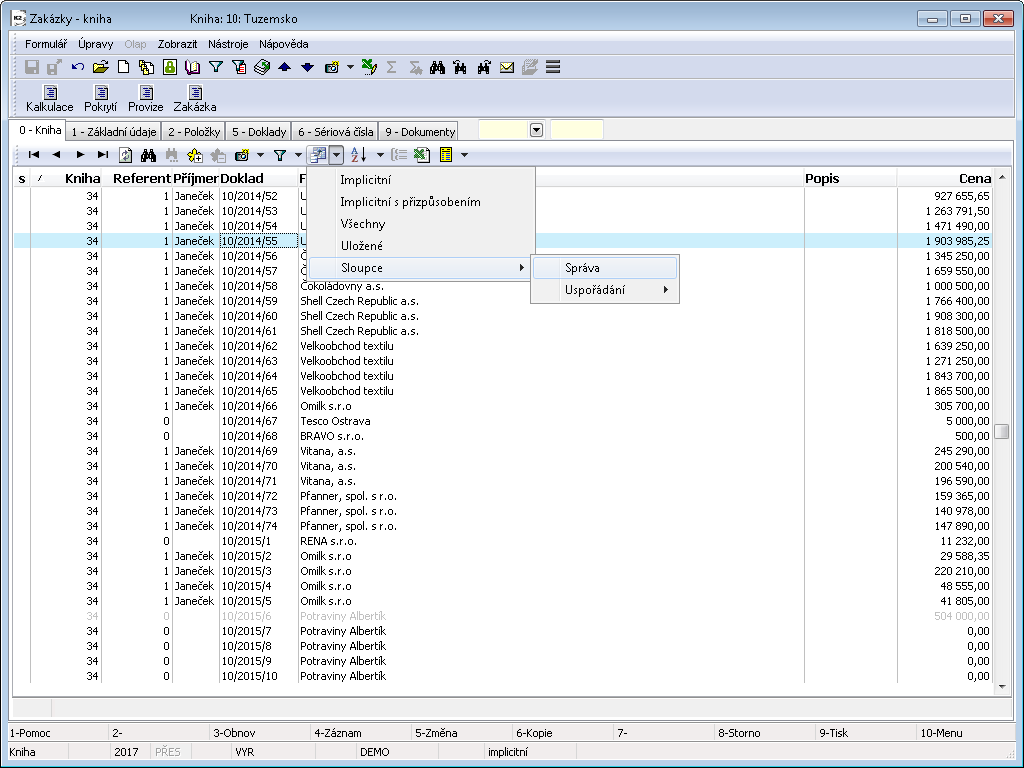
Obr. Rozbalená ponuka pre stĺpce na knihe Zákazky
Definícia nastavenia stĺpcov vo výberoch
Po stlačení ikony ![]() sa zobrazí formulár, v ktorom môžeme definovať nastavenie stĺpcov.
sa zobrazí formulár, v ktorom môžeme definovať nastavenie stĺpcov.
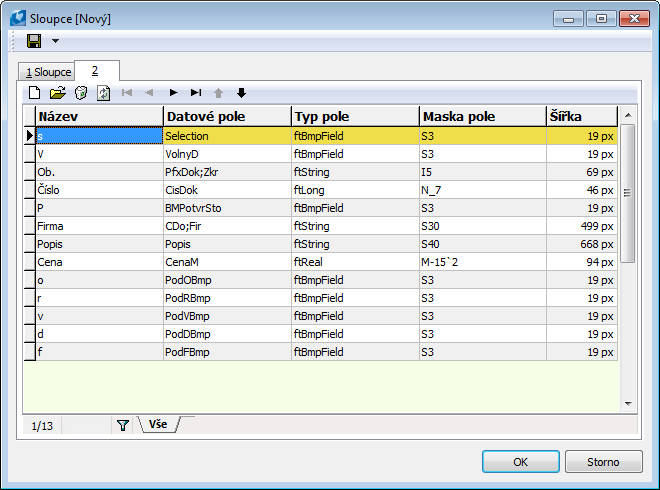
Obr. Otvorený formulár pre definíciu nastavenia stĺpcov
Popis ikon:
|
Otvorí formulár pre definíciu nového stĺpca. |
|
Otvorí formulár nastavenia stĺpca, na ktorom aktuálne stojí pravítko. Potom tu môžeme upravovať dané nastavenie. |
|
Odmaže zo zoznamu názov stĺpca, na ktorom aktuálne stojí pravítko. |
|
Obnova (F3). |
|
Posunie pravítko na prvý záznam v zozname. |
|
Posúva pravítko o jeden riadok hore. |
|
Posúva pravítko o jeden riadok dole. |
|
Posunie pravítko na posledný záznam v zozname. |
|
Posunie dátové pole, na ktorom stojí pravítko, nahor. |
|
Posunie dátové pole, na ktorom stojí pravítko, dole. |
Záložka Stĺpce
Na tejto záložke môžeme zadať, prípadne uložiť (pomocou ikony ![]() ) názov nastavenia stĺpcov nadefinovaného na druhej záložke. Možné spôsoby uloženia sú obdobné ako v kapitole Základné funkcie - Filtre - Filtre podmienky - Uloženie filtra.
) názov nastavenia stĺpcov nadefinovaného na druhej záložke. Možné spôsoby uloženia sú obdobné ako v kapitole Základné funkcie - Filtre - Filtre podmienky - Uloženie filtra.
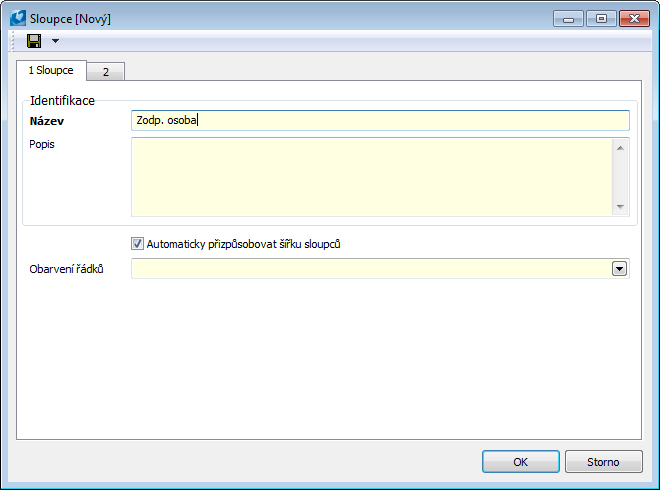
Obr. Formulár pre definovanie názvu nastavenia stĺpcov - záložka Stĺpce
Zaradenie nastavenia stĺpcov filtra do stromu
Možné spôsoby zaradenia nastavení stĺpcov filtra do stromu sú obdobné ako v kapitole Zaradenie filtra do stromu.
Pre stĺpce filtrov (trieda TxGridColumns) je usporiadanie implicitne vypnuté v menu. Užívateľ si môže stav pre vybraný modul kedykoľvek zmeniť (napr. faktúry vydané, príjemky, zákazky atď.), kedykoľvek vypnúť v ponuke Stĺpce\Usporiadanie\Používať a ďalej používať neusporiadaný zoznam.
Správa stĺpcov vo výberoch
Po otvorení ponuky Správa sa zobrazí formulár pre správu stĺpcov. V tomto formulári môžeme vytvárať nové nastavenia stĺpcov, mazať uložené a vykonávať ďalšie úpravy. Všetky uložené nastavenia sa zobrazujú v menu stĺpcov.
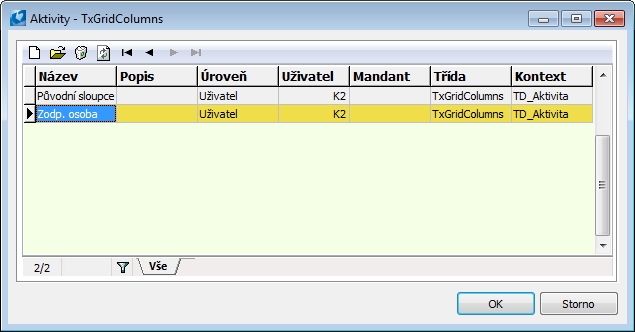
Obr. Formulár pre správu stĺpcov
Popis ikon:
|
Otvorí formulár pre definíciu nového nastavenia stĺpcov. |
|
Otvorí formulár pre definíciu nastavenia stĺpcov, na ktorom aktuálne stojí pravítko. Potom tu môžeme upravovať dané nastavenie stĺpcov. |
|
Odmaže zo zoznamu uložené nastavenie stĺpcov, na ktorom aktuálne stojí pravítko. |
|
Obnova (F3). |
|
Posunie pravítko na prvý záznam v zozname. |
|
Posúva pravítko o jeden riadok hore. |
|
Posúva pravítko o jeden riadok dole. |
|
Posunie pravítko na posledný záznam v zozname. |
Zoradenie filtra
Ak stlačíme vedľa ikony ![]() iba tlačidlo so šípkou
iba tlačidlo so šípkou ![]() , zobrazíme ponuku uložených definícií zoradenia a ponuku pre správu zoradenia. Zoradenie filtra znamená zotriedenie záznamov knihy podľa vybraných polí.
, zobrazíme ponuku uložených definícií zoradenia a ponuku pre správu zoradenia. Zoradenie filtra znamená zotriedenie záznamov knihy podľa vybraných polí.
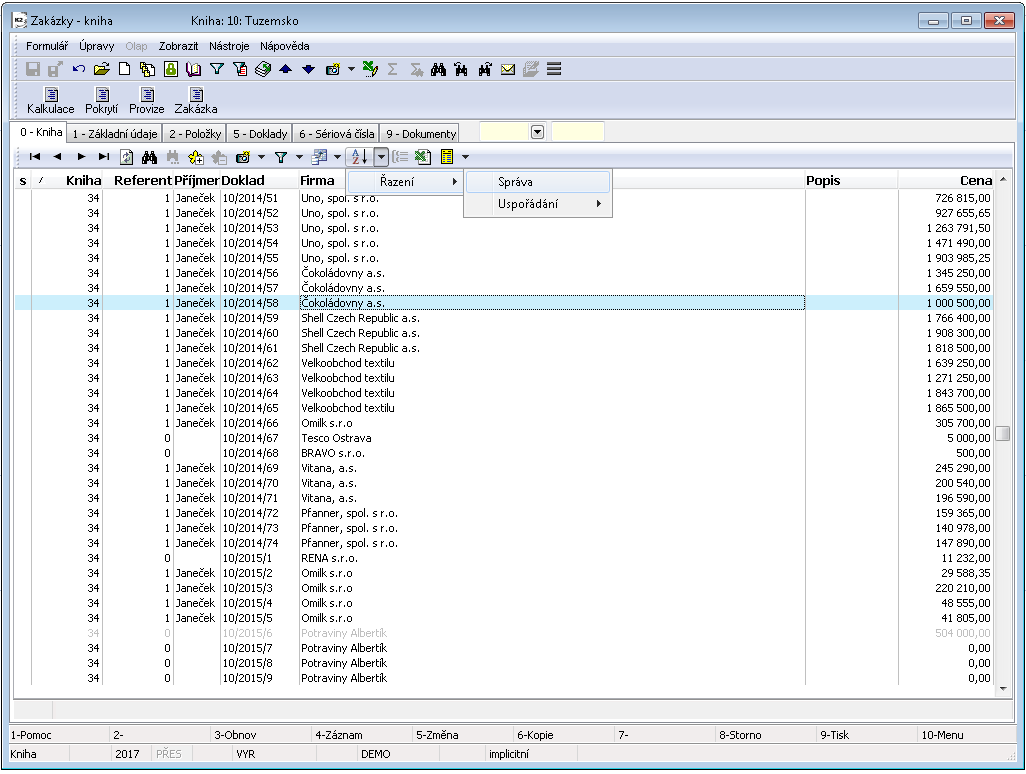
Obr. Rozbalená ponuka pre zoradenie na knihe Zákazky
Stlačením klávesovej skratky Shift + ľavého tlačidla myši v hlavičke stĺpca pridáme daný stĺpec do definície aktuálneho zoradenia.
Definícia nastavenia zoradenia
Po stlačení ikony ![]() sa zobrazí formulár, v ktorom môžeme definovať zoradenie záznamov knihy.
sa zobrazí formulár, v ktorom môžeme definovať zoradenie záznamov knihy.
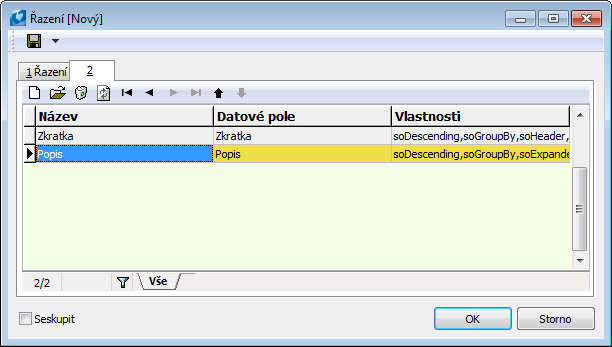
Obr. Otvorený formulár pre definíciu zoradenia filtra
Popis ikon:
|
Otvorí formulár pre definíciu nového zoradenia záznamov. |
|
Otvorí formulár pre definíciu poľa, na ktorom aktuálne stojí pravítko. Potom tu môžeme upravovať dané nastavenie. |
|
Odmaže zo zoznamu názov zoradenia, na ktorom aktuálne stojí pravítko. |
|
Obnova (F3). |
|
Posunie pravítko na prvý záznam v zozname. |
|
Posúva pravítko o jeden riadok hore. |
|
Posúva pravítko o jeden riadok dole. |
|
Posunie pravítko na posledný záznam v zozname. |
|
Záznam, na ktorom stojí pravítko, posunie nahor. |
|
Záznam, na ktorom stojí pravítko, posunie dole. |
Dvojitým stlačením ľavého tlačidla myši (alebo klávesom Enter) na položke zobrazíme formulár s definíciou zoradenia.
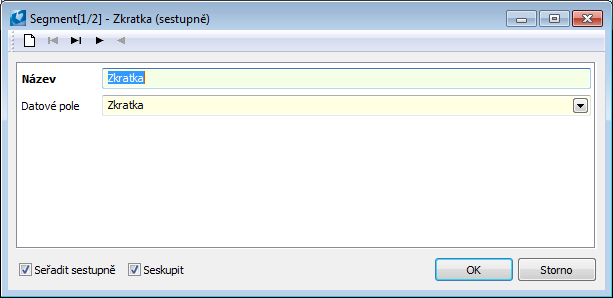
Obr. Formulár pre definovanie zoradenia
Popis polí
Zoradiť zostupne |
Začiarknutím tohto poľa sa zoskupené záznamy zotriedia zostupne. |
Zoskupiť |
Začiarknutie v tomto formulári je akceptované iba v prípade, že je tiež začiarknuté pole Zoskupiť na prvej záložke Zoradenia a zároveň existuje začiarknutie vo všetkých predchádzajúcich poliach zadaného zoradenia! V takom prípade sa budú záznamy radiť podľa tohto poľa v rámci predchádzajúceho poľa. Ak nebudú splnené tieto podmienky, začiarknutie nebude akceptované. Pr.: Záznamy v knihe budú zotriedené podľa Skratky a v každom zoskupení záznamov s rovnakou skratkou sa zotriedia podľa Popisu. |
Záložka Zoradenie
Na tejto záložke môžeme zadať, prípadne uložiť (pomocou ikony ![]() ) názov zoradenia nadefinovaného na druhej záložke. Možné spôsoby uloženia sú obdobné ako v kapitole Základné funkcie - Filtre - Filtre podmienky - Uloženie filtra.
) názov zoradenia nadefinovaného na druhej záložke. Možné spôsoby uloženia sú obdobné ako v kapitole Základné funkcie - Filtre - Filtre podmienky - Uloženie filtra.
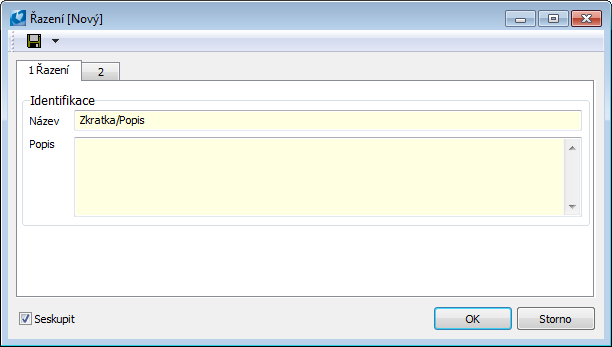
Obr. Formulár pre definovanie názvu nastavenia zoradenia - záložka Zoradenie
Ak je začiarknuté pole Zoskupiť, budú záznamy v knihe zoskupené podľa nastavení zadaných polí. Ak je toto pole začiarknuté na prvej záložke a pri poliach zadaných na druhej záložke nebude začiarknuté pri žiadnom poli, potom sa nebudú zoskupovať záznamy v knihe.
Zaradenie nastavení zoradenia filtra do stromu
Možné spôsoby zaradenia nastavení zoradenia filtra do stromu sú obdobné ako v kapitole Zaradenie výberu do stromu.
Pre zoradenie filtra (trieda TxOrderBy) je usporiadanie implicitne vypnuté v menu. Užívateľ si môže stav pre vybraný modul kedykoľvek zmeniť (napr. faktúry vydané, príjemky, zákazky atď.), kedykoľvek vypnúť v ponuke Zoradenie\Usporiadanie\Používať a ďalej používať neusporiadaný zoznam.
Správa zoradenia filtra
Po otvorení ponuky Správa sa zobrazí formulár pre správu zoradenia záznamov v knihe. V tomto formulári môžeme definovať nové zoradenie, mazať uložené a vykonávať ďalšie úpravy. Všetky uložené nastavenia sa zobrazujú v menu zoradenia.
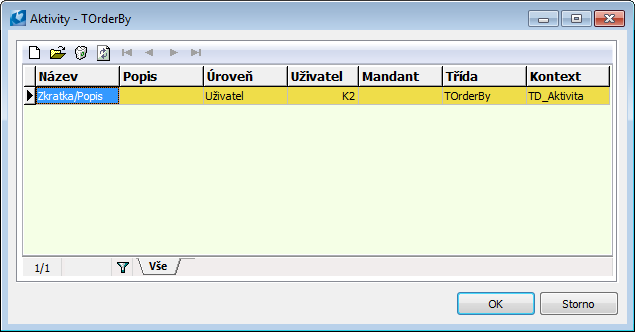
Obr. Formulár pre správu zoradenia
Popis ikon:
|
Otvorí formulár pre definíciu nového nastavenia zoradenia. |
|
Otvorí formulár pre definíciu nastavenia zoradenia, na ktorom aktuálne stojí pravítko. Potom tu môžeme upravovať dané nastavenia zoradenia. |
|
Odmaže zo zoznamu uložené nastavenie zoradenia, na ktorom aktuálne stojí pravítko. |
|
Obnova (F3). |
|
Posunie pravítko na prvý záznam v zozname. |
|
Posúva pravítko o jeden riadok hore. |
|
Posúva pravítko o jeden riadok dole. |
|
Posunie pravítko na posledný záznam v zozname. |
Zoskupovanie
Vybraním zoradenia sa záznamy v knihe zotriedia podľa zvoleného zoradenia (aspoň jeden záznam musí mať začiarkovacie pole Zoskupiť) a sprístupní sa ikona ![]() pre zoskupovanie záznamov. Ak stlačíme túto ikonu, záznamy sa zoskupia podľa nadefinovaní pre jednotlivé polia zoradenia.
pre zoskupovanie záznamov. Ak stlačíme túto ikonu, záznamy sa zoskupia podľa nadefinovaní pre jednotlivé polia zoradenia.
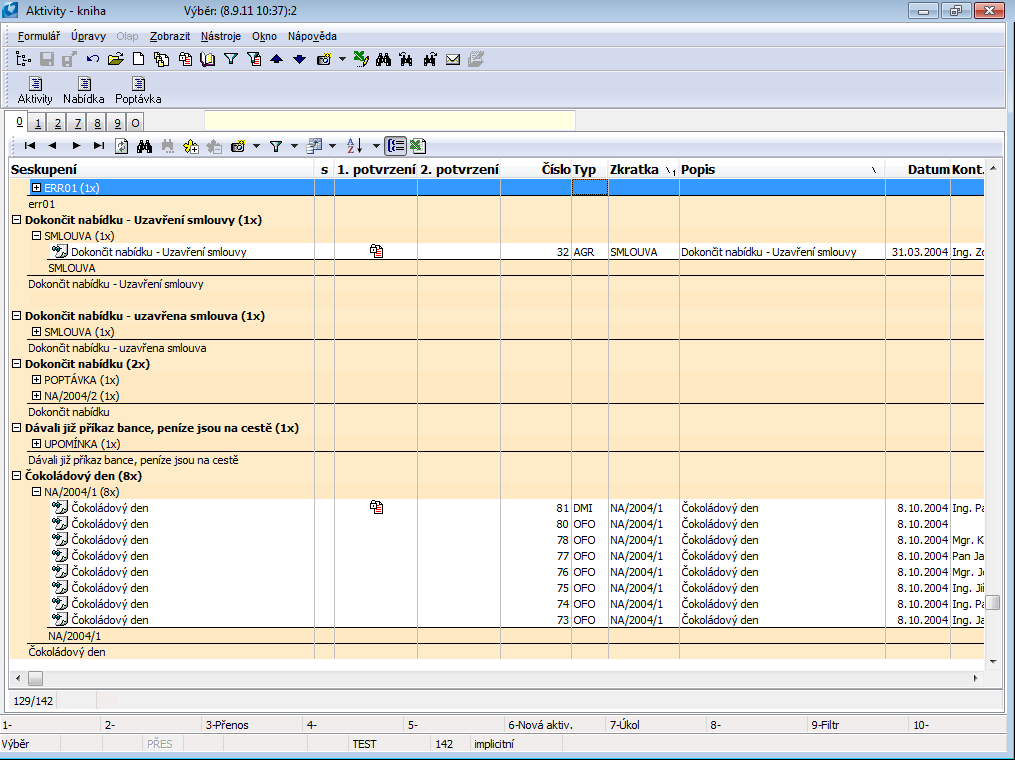
Obr. Zoskupené záznamy v knihe aktivít podľa nadefinovaného zoradenia "Skratka/Popis"
Vypnutím funkcie Zoskupovanie sa záznamy opäť zobrazia ako filter podľa zadaného zoradenia.
Pohľady
Pod pojmom pohľady rozumieme kombináciu uložených filtrov, stĺpcov a zoradení.
Stlačením ![]() (spodný nástrojový panel) zobrazíme formulár pre uloženie pohľadu; môžeme definovať jeho názov a jeho ďalšie vlastnosti.
(spodný nástrojový panel) zobrazíme formulár pre uloženie pohľadu; môžeme definovať jeho názov a jeho ďalšie vlastnosti.
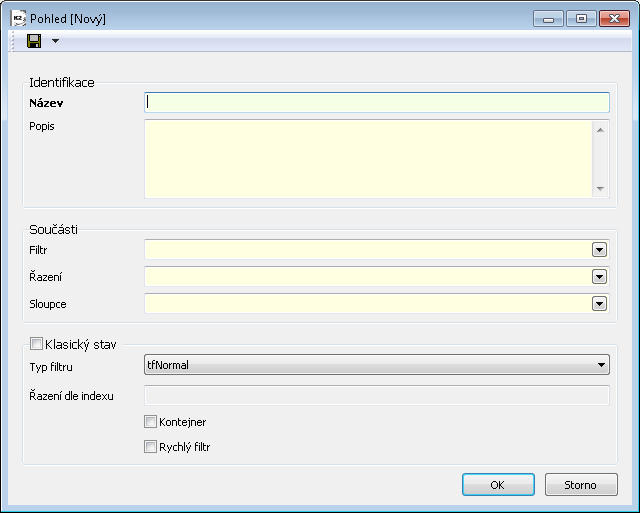
Obr. Formulár pre uloženie nového pohľadu
Popis vybraných polí:
Názov |
Názov pohľadu. |
Popis |
Bližší popis pohľadu. |
Filter |
Z ponukovej tabuľky môžeme vybrať z už uložených pohľadov. |
Zoradenie |
Z ponukovej tabuľky môžeme vybrať z už uložených nastavení zotriedenia stĺpcov - zoradenie. |
Stĺpce |
Z ponukovej tabuľky môžeme vybrať z už nadefinovaných filtrov stĺpcov. |
Klasický stav |
Implicitne začiarknuté. Začiarknutím a voľbou typu filtra užívateľ definuje v akom stave sa mu po spustení pohľadu otvorí formulár. Pokiaľ si užívateľ napríklad uloží do pohľadu iba stĺpce a zotriedenia (bez filtra), môže takto ovplyvniť, či sa mu formulár otvorí v stave kontajner, kniha, filter atď. |
Nadefinované vlastnosti pohľadu uložíme pomocou ikony ![]() . Možné spôsoby uloženia sú obdobné ako v kapitole Základné funkcie - Filtre - Filtre podmienky - Uloženie filtra.
. Možné spôsoby uloženia sú obdobné ako v kapitole Základné funkcie - Filtre - Filtre podmienky - Uloženie filtra.
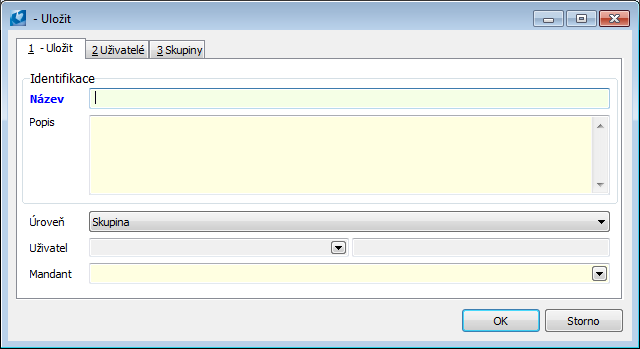
Obr.: Formulár pre uloženie pohľadu (F2 alebo Ctrl+F2) - záložka Uložiť
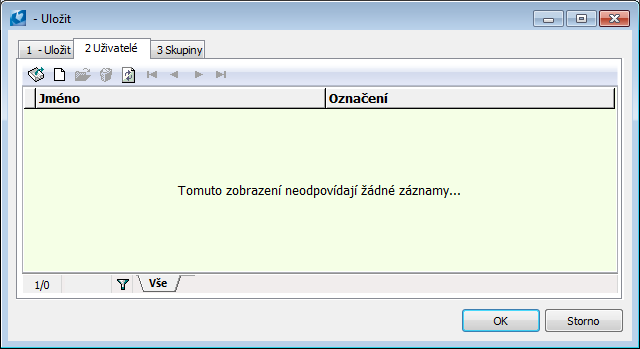
Obr.: Formulár pre uloženie pohľadu (F2 alebo Ctrl+F2) - záložka Užívatelia
Ak stlačíme na záložke Užívatelia alebo Skupiny ikonu ![]() (Štýl), zobrazí sa vo formulári na strane Dostupné záznamy zoznam užívateľov (vrátane skupín), nadefinovaných v knihe Užívatelia (Správca - Užívatelia - parametre - 0. strana).
(Štýl), zobrazí sa vo formulári na strane Dostupné záznamy zoznam užívateľov (vrátane skupín), nadefinovaných v knihe Užívatelia (Správca - Užívatelia - parametre - 0. strana).
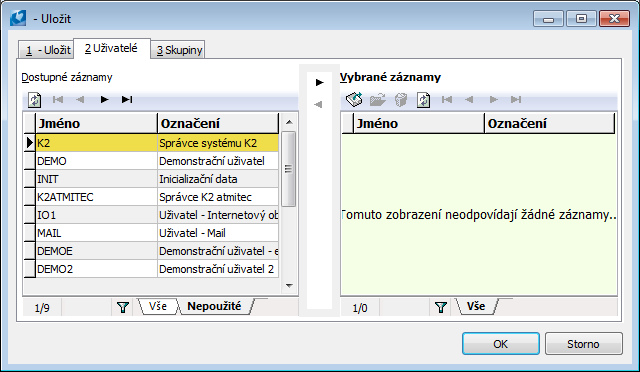
Obr.: Formulár zobrazený po stlačení ikony Štýl
Na záložke Všetko sa zobrazujú všetky položky v Dostupných záznamoch, vrátane tých, ktoré boli prípadne pridané do Vybraných záznamov. Na záložke Nepoužité budú zobrazené iba položky nevložené do ľavej časti formulára (Vybraných záznamov).
Správa pohľadov
Ak stlačíme na ikone ![]() iba tlačidlo so šípkou
iba tlačidlo so šípkou ![]() , zobrazíme ponuku uložených pohľadov a ponuku pre ich správu.
, zobrazíme ponuku uložených pohľadov a ponuku pre ich správu.
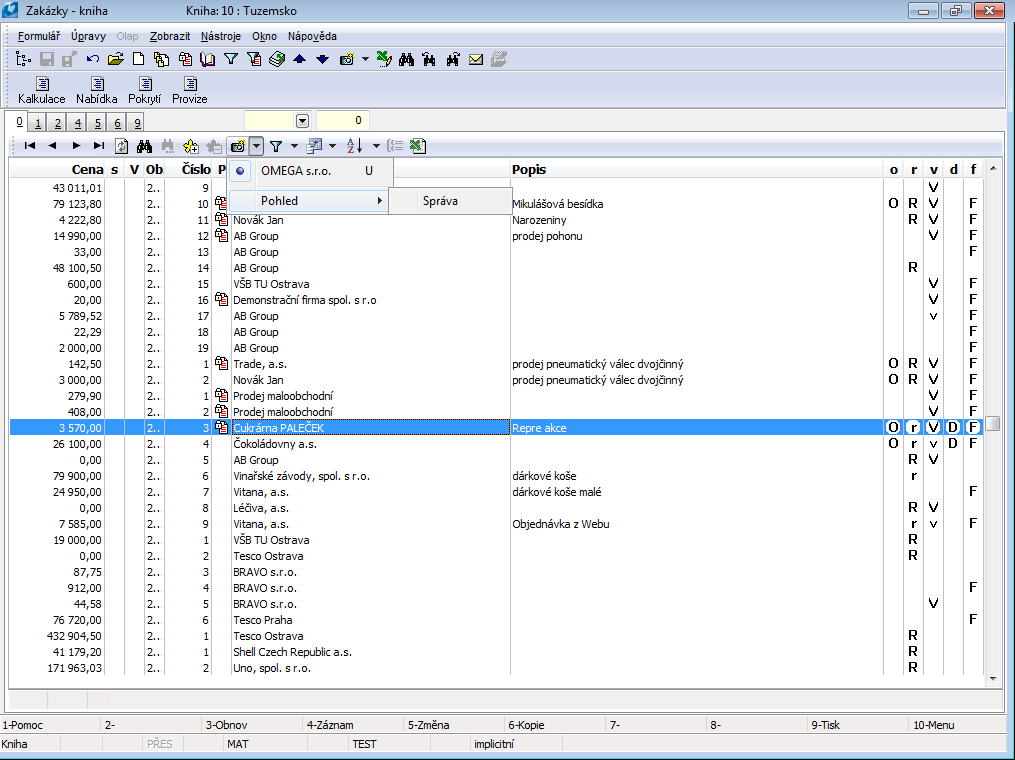
Obr.: Rozbalená ponuka pohľadov v knihe Zákazky
Po otvorení ponuky Správa sa zobrazí formulár s nadefinovanými a uloženými pohľadmi. V tomto formulári môžeme definovať nové pohľady, mazať uložené a vykonávať ďalšie úpravy. Všetky uložené nastavenia sa zobrazujú v menu pohľadov.
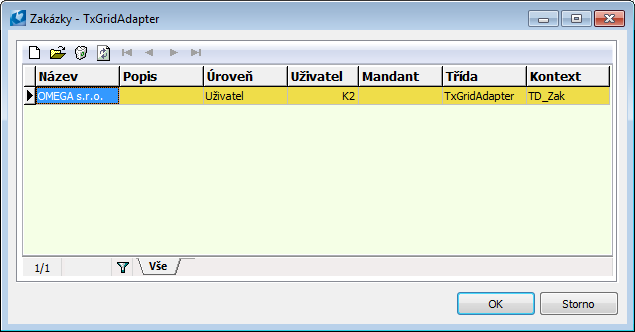
Obr.: Formulár pre správu uložených pohľadov
Popis ikon:
|
Otvorí formulár pre definíciu nového pohľadu. |
|
Otvorí formulár pre definíciu nastavenia pohľadov, na ktorom aktuálne stojí pravítko. Potom tu môžeme upravovať dané nastavenie. |
|
Odmaže zo zoznamu uložený pohľad, na ktorom aktuálne stojí pravítko. |
|
Obnova (F3). |
|
Posunie pravítko na prvý záznam v zozname. |
|
Posúva pravítko o jeden riadok hore. |
|
Posúva pravítko o jeden riadok dole. |
|
Posunie pravítko na posledný záznam v zozname. |
Ponukové tabuľky
Pri vypĺňaní dokladov (kariet) je možné na niektorých položkách spustiť klávesom F12 alebo kombináciou klávesov Alt+Šípka dole ponukovú tabuľku. V tejto tabuľke je uvedený zoznam položiek, z ktorých je možné vykonať výber. Šípkami nastavíme pravítko na požadovanú položku a stlačením klávesu Enter sa vykoná dosadenie položky do dokladu.
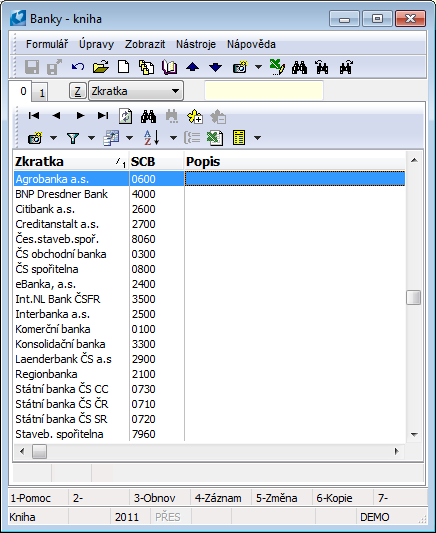
Obr.: Ponuková tabuľka peňažných ústavov
Pokiaľ je zadanie položky povinné, ponuková tabuľka sa objaví automaticky. Tabuľka sa tiež objaví, pokiaľ do poľa zapíšeme položku, ktorá sa nevyskytuje v databáze a teda ani v ponukovej tabuľke. Program nám nedovolí postupovať ďalej skôr, kým nie je odstránená chyba.
Do ponukovej tabuľky je možné taktiež pridať ďalší údaj. Po stlačení klávesu Ins sa spustí formulár pre zadanie novej položky. Do nej zapíšeme požadované údaje a po ukončení zápisu klávesovou skratkou Ctrl+Enter zaradíme novú položku do tabuľky.
Pozn.: V module Správca je možné prideliť vybraným osobám právo upravovať a dopĺňať ponukové tabuľky (popis práv v kapitole Správca - Užívatelia - parametre).
Graficky sa ponuková tabuľka nelíši od štandardnej knihy dokladov. Dokonca je možné vykonávať v ponukovej tabuľke zhodnú činnosť ako v samotnej knihe dokladov.
Špeciálnym typom ponukových tabuliek sú jednoduché číselníky (uložené v databáze SpeStr). Ide o rôzne kódy, strediská a pod. Každý údaj v číselníku sa skladá zo skratky a popisu. Skratku môže tvoriť maximálne dvanásť znakov (písmen aj číslic). Táto skratka sa zapisuje do dokladu. V číselníku je možné upravovať (klávesom F5) iba popis, nie skratku. Vymazanie záznamu je pre bežného užívateľa nemožné.
Vyhľadávanie
V programe existuje niekoľko možností, ako vyhľadať potrebný doklad, resp. viac dokladov. Výhodou je možnosť vyhľadávania ako v tabuľke dokladov, tak v prehliadaní jednotlivých dokladov a to v ľubovoľnej stránke dokladu.
Listovanie
Kláves Šedé plus listuje vzostupne po jednotlivých dokladoch, teda dopredu.
Kláves Šedé mínus listuje zostupne po jednotlivých dokladoch, teda dozadu.
Ak je filter aktívny, uskutoční sa listovanie len v dokladoch zodpovedajúcich nastaveniam filtra.
Ak je aktivované Vyhľadávanie, uskutoční sa listovanie len v dokladoch zodpovedajúcich podmienkam vyhľadávania (napr. vo faktúrach jediného obch. partnera), a to nielen nad dokladmi, ale aj nad tabuľkou dokladov. Funkcia Vyhľadávanie je popísaná nižšie.
Klávesy PgUp a PgDn umožnia nad tabuľkou listovanie po stránkach hore a dole.
Klávesy Ctrl+Home nastavia v tabuľke pravítko na prvý záznam, klávesy Ctrl+End na posledný.
Pozn.: V knihách modulov a v niektorých ich stranách je možné listovať pomocou posuvníka (štvorček v pravej lište). Keďže nie je známy celkový počet záznamov ani pozície v celkovej tabuľke, posuvník sa pri listovaní vracia vždy do svojej stabilnej polohy do stredu lišty. Vtedy nie je možné s ním hýbať, ako v iných programoch. Posúvanie v tabuľke je možné vykonávať taktiež kolieskom myši.
Lokátor
Pre ľahké vyhľadávanie zvolených položiek ako v tabuľke dokladov, tak aj priamo v dokladoch v Prehliadaní, slúži lokátor, tj. voľné políčko s blikajúcim kurzorom v hlavičke obrazovky.
Typy lokátorov:
- Číselný - doklad je vyhľadaný podľa svojho čísla. Vyhľadávanie začne po zapísaní čísla do lokátora a stlačení klávesu Enter. Podstatou je tiež triedenie v rámci číselného kľúča - 1, 2, 10. Príkladom číselného lokátora je tabuľka faktúr, objednávok a pod. Číselným lokátorom nie je zoznam PSČ, bánk podľa smerových čísel, faktúr podľa variabilného symbolu atď.
- Znakový - doklad je vyhľadaný podľa svojich znakov (skratky, začiatočných písmen názvu). Vyhľadávanie prebieha okamžite v priebehu zapisovania znakov. Nie je teda nutné zadávať všetky znaky, ale len časť, a potom vykonať dohľadanie šípkami. Príkladom znakových lokátorov sú databázy tovaru Dod./Odb., PSČ, účtovný rozvrh, strediská a pod. Podstatou je triedenie podľa abecedy - 1, 10, 2.
Zotriedenie:
V niektorých prípadoch je možné vo výbere vykonať zotriedenie položiek podľa rôznych kľúčov. Typickým príkladom je výber z číselníka PSČ. Tu je nutné vyhľadať miesta buď podľa smerových čísel alebo podľa názvu miest. Medzi jednotlivými typmi zotriedení sa je možné prepínať buď klávesovou skratkou Alt+Z alebo stlačením tlačidla 'Z'.
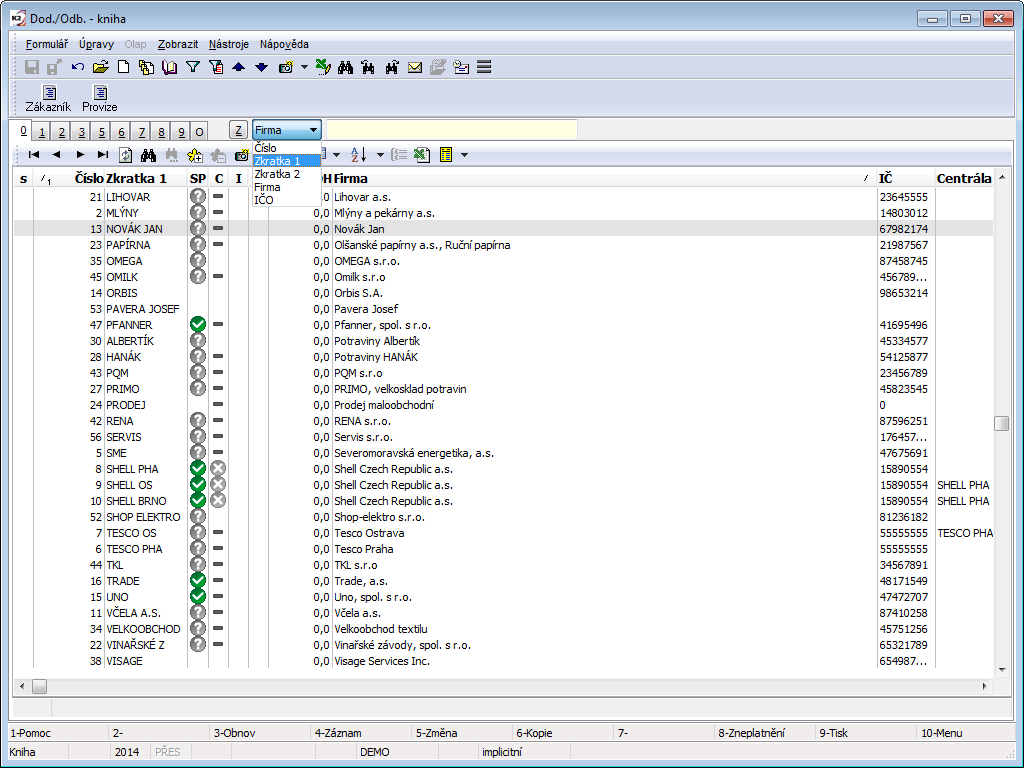
Obr.: Zotriedenie v knihe Dod./Odb.
Upozornenie: Posledné zvolené zotriedenie si program pamätá, aj keď z danej knihy „vystúpite“. Toto pravidlo však neplatí v prípade, že spustíte číselník z editovateľných polí. Pri týchto poliach platí, že zotriedenie bude vždy také, aké je implicitne nastavené pre dané pole. Napr. v položke nákupu či predaja spustíte číselník kódov zákazky, v ktorom si nastavíte zotriedenie podľa popisu. Pri vkladaní ďalšej položky však bude zotriedenie opäť podľa skratky.
Rýchle vyhľadávanie Alt+F7
Funkciu vyhľadávania je možné aktivovať stlačením klávesovej skratky Alt+F7. Objaví sa okno pre zadanie podmienok. Po ich nadefinovaní a stlačení tlačidla Hľadaj sa vykoná prvý výber. Tým je hľadanie zapnuté (v stavovom riadku obrazovky je označené aktívne vyhľadávanie).
Rýchle vyhľadávanie vráti zodpovedajúce záznamy podľa voľby užívateľa v podobe označeného textu priamo v knihe alebo v stave Kontajner. V takto filtrovaných knihách je možné listovať pomocou klávesov CTRL + šedé plus (dopredu) a šedé mínus (spätne), ale navyše je možné v tabuľke klávesom F4 alebo Enter do dokladu nahliadnuť bez ohľadu na zapnuté vyhľadávanie. (Klávesom Esc sa vrátime späť do tabuľky a môžeme pokračovať v hľadaní.)
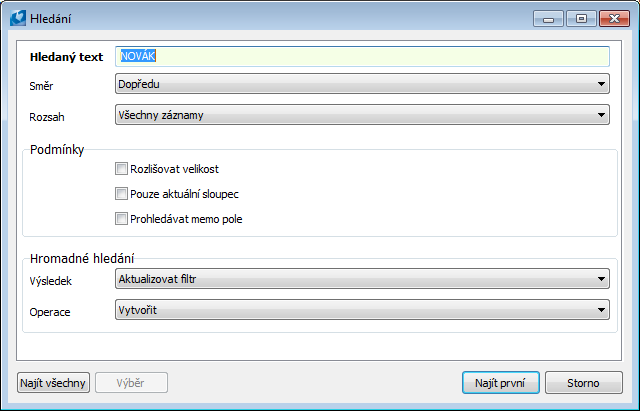
Obr.: Menu vyhľadávania v knihe Zákazky - Alt+F7
Popis polí
Hľadaný text |
Do tohto poľa vpíšeme hľadaný reťazec. |
|
Smer |
|
|
|
Dopredu |
Postup vyhľadávania dopredu. |
|
Spätne |
Postup vyhľadávania spätne. |
Rozsah |
|
|
|
Všetky záznamy |
Bude prehľadaný celý rozsah záznamov. |
|
Iba od aktuálneho záznamu |
Vyhľadávanie začne od záznamu, na ktorom je pravítko. |
Podmienky |
|
|
|
Rozlišovať veľkosť |
Pri vyhľadávaní sa budú rozlišovať veľké a malé písmená. |
|
Iba aktuálny stĺpec |
Vyhľadávanie bude prebiehať iba nad stĺpcom, v ktorom je kurzor. |
|
Prehľadávanie memo poľa |
Pokiaľ sa prehľadáva pole typu "Memo", potom bude prehľadané celé toto pole. |
Výsledok |
|
|
|
Aktualizovať kontajner |
Už existujúci kontajner vymaže a vloží doň záznamy vyhovujúce zadaným parametrom vyhľadávania. |
|
Aktualizovať označenie |
Pokiaľ už sú nejaké záznamy označené |
|
Vytvoriť filter |
Záznamy, vybrané pomocou tlačidla Nájsť všetky alebo Filter, vloží do filtra. |
Operácie |
|
|
|
Vytvoriť |
Výsledok bude obsahovať iba aktuálne hľadaný výraz. |
|
Pridať |
Dodatočné vyhľadávanie. Pridá sa k už vyhľadaným záznamom. |
|
Odobrať |
Dodatočné vyhľadávanie. Odoberie sa od už vyhľadaných záznamov. |
Popis tlačidiel:
Nájsť všetky |
Po stlačení tohto tlačidla sa prejdú všetky záznamy dostupné v danom stave dátového modulu a tie, ktoré vyhovujú parametrom vyhľadávania, označí |
Filter |
Tlačidlo je aktívne, pokiaľ je začiarknuté pole Iba aktuálny stĺpec a tento stĺpec je typu string alebo widestring (znaky). Tlačidlo vyhľadáva požadovaný reťazec v aktuálne vybranom stĺpci. Vyhovujúce záznamy vloží do filtra. |
Vyhľadávanie podľa poznámok
Ďalšou možnosťou podmienok pri výbere dokladov je test na poznámky, ktoré boli priradené k daným dokladom. Vyhľadávanie podľa poznámok rovnako ako podľa ďalších podmienok (napr. položiek dokladov), je zhodné s definíciou podmienok vyhodnocovacieho filtra podľa položiek.
Fulltextové hľadanie
Fulltextové hľadanie slúži k vyhľadávaniu vybraných častí textu, ktoré môžu byť umiestnené na ľubovoľnej pozícií. V podmienkach výberu sú vyhradené špeciálne formuláre ako pre rýchle hľadanie, tak pre filtrovanie. Navyše umožňujú zadávať rozlišovanie malých a veľkých písmen.
Pre fulltextové hľadanie nepoužívame žiadny zvláštny kláves, ale zadávame ho vo formulároch Pole text, Poznámka text a Väzba text. Tieto formuláre spustíme napr. pri definovaní podmienok vo formulároch pre Rýchle vyhľadávanie Alt+F7 (pozri zodpovedajúcu kapitolu).
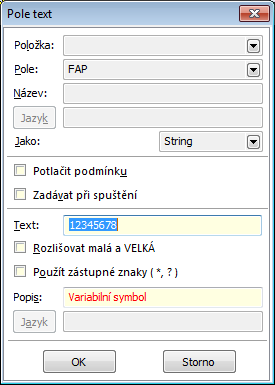
Obr.: Formulár Pole text
Do poľa Text napíšeme text, ktorý chceme vyhľadať. Takto napísaný text musí presne zodpovedať hľadanému textu, inak hľadanie nebude vykonané. Pri zadávaní hľadaného textu môžeme začiarknuť voľbu Použiť zástupné znaky (*,?). Zástupnými znakmi je možné nahradiť časť hľadaného textu.
Zástupné znaky vo formulároch:
'*' |
nahrádza niekoľko rôznych znakov (možno umiestniť na začiatok, do stredu, na koniec) |
'?' |
nahrádza jeden konkrétny znak (záleží na umiestnení) |
Ak chceme zaistiť rozlišovanie malých a veľkých písmen, začiarkneme pole Rozlišovať malé a VEĽKÉ.
Toto hľadanie môžeme zadávať tiež pri nastavovaní parametrov stĺpca (pozri kapitola Základné funkcie - Funkcie Menu modulu - Zobraziť - Parametre stĺpca). Vo formulári Parametre väčšie ako potom zadáme podmienky na políčku Fulltext. Tu musíme navyše použiť znaky pre rozlišovanie veľkých a malých písmen:
'.' |
nahrádza niekoľko rôznych znakov (možno umiestniť na začiatok, do stredu, na koniec) |
'^' |
nahrádza jeden konkrétny znak (záleží na umiestnení) |
Redukčné vyhľadávanie
Redukčné vyhľadávanie slúži pre rýchle vyhľadávanie textu. Výhodou redukčného vyhľadávania je, že sa hľadané záznamy filtrujú, a práve cez vyfiltrované záznamy zostávajú zobrazené vo formulári. Používa sa pri generovaných formulároch.
Redukčné vyhľadávanie:
- vyhľadáva vo všetkých stĺpcoch formulára,
- vyhľadáva podreťazce (aj uprostred slova):
- jedného slova,
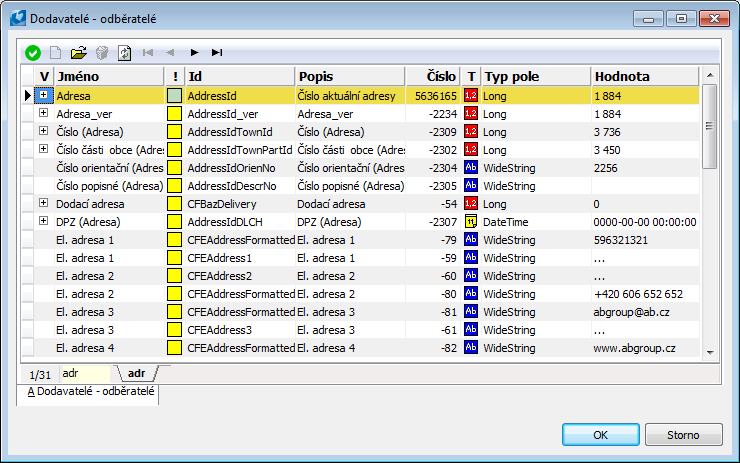
Obr.: Redukčné vyhľadávanie - podreťazec
- viacerých slov, ale iba v rámci jedného stĺpca,
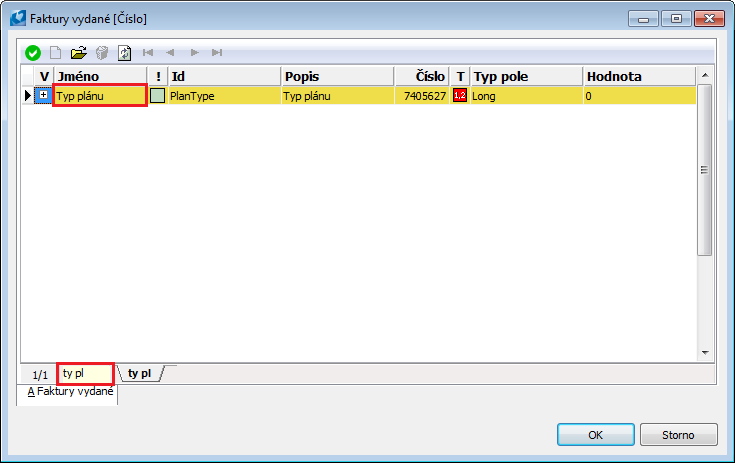
Obr.: Redukčné vyhľadávanie - podreťazec - viacero slov
- umožňuje použiť zástupné znaky:
- * - pre viacero znakov v slove,
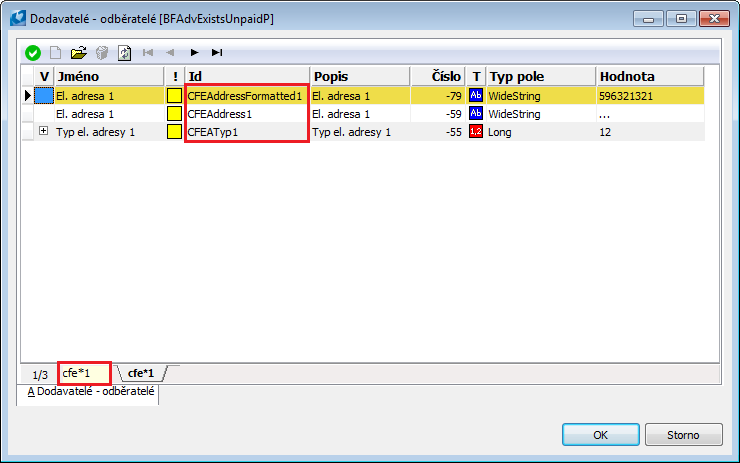
Obr.: Redukčné vyhľadávanie - zástupný znak "*"
- ? - pre jeden znak v slove.
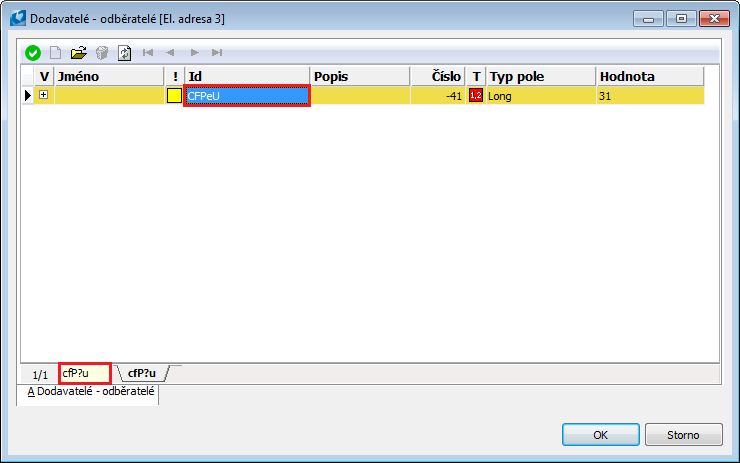
Obr.: Redukčné vyhľadávanie - zástupný znak "?"
Vyhľadávanie v rozbaľovacej ponuke
V generovaných formulároch pri poliach, ktoré obsahujú rozbaľovaciu ponuku (combobox) teraz funguje vyhľadávanie. Funkčnosť využijeme napr. pri vložení nového zástupcu na plochu K2 – vo formulári pre vloženie novej knihy sa jedná o pole Formulár.
Vyhľadávanie funguje týmto spôsobom:
- Vyhľadávať je možné celý text alebo iba jeho časť.
- Pokiaľ v rozbaľovacej ponuke je viacero záznamov s rovnakým hľadaným textom, potom sa medzi týmito záznamami posúvame šípkami nahor a dole.
- Pokiaľ pri hľadaní pripíšeme ďalší znak, doplní sa na koniec hľadaného predchádzajúceho reťazca a vyhľadávanie prebieha odznova.
- Kláves Delete vymaže text, ktorý práve vyhľadávame.
- Kláves Backspace vymaže posledné písmeno hľadaného textu.